Úvod. Vlastnosti. Příprava
|
|
|
- Halina Domańska
- 8 lat temu
- Przeglądów:
Transkrypt
1
2 Obsah Vlastnosti... 2 Příprava... 2 Připojení k televiznímu distribučnímu systému (kabelová TV atd.) z přijímače... 4 Obsah balení... 4 Informace o životním prostředí... 5 Informace k opravě... 5 Tlačítka dálkového ovládání... 6 LCD TV a Ovládací tlačítka... 7 Přehled zapojení - zadní konektory... 7 Přehled zapojení - postranní konektory... 8 Připojení k síti... 8 Připojení antény... 8 Použití postranních AV konektorů Připojení LCD TV k PC Připojení DVD přehrávače přes HDMI Připojení DVD přehrávače Dálkové ovládání...11 Vkládání baterií...11 Zapínání a vypínání...11 Zapnutí TV...11 Vypnutí TV...11 Výběr vstupu...11 Základní obsluha...11 Ovládání tlačítek na TV...11 Nastavení hlasitosti...11 Nastavení programu...11 Režim AV...11 Používání dálkového ovládání...11 Nastavení hlasitosti Výběr programu (Předchozí nebo Další program) Výběr programů (Přímý přístup) Elektronický programový průvodce (EPG) Nahrávání skrze EPG obrazovku Možnosti programů První instalace Instalace Ovládání režimu Automatické skenování kanálů.. 14 Ruční ladění Manuální prohlížení Analogové manuální vyhledávání Jemné analogové ladění Vymazání seznamu služeb (*) Ovládání stanic: Seznam kanálů Ovládání Seznamu kanálů Přesouvání kanálů Vymazání kanálu Přejmenování kanálu Uzamknutí kanálu Ovládání stanic: Oblíbené Funkce tlačítek Ovládání stanic: Uspořádání seznamu kanálu Informace na obrazovce Přehrávání použitím prohlížeče médií Prohlížení filmů přes USB Prohlížení fotografií přes USB Možnosti prezentace Přehrávání hudby přes USB Knihovna záznamů Nastavení Prohlížeče médií Nahrávání časovým posunem Okamžité nahrávání Konfigurace nastavení obrazu Ovládání položek nabídky Nastavení obrazu Položky nabídky Nastavení obrazu PC nastavení obrazu Konfigurace nastavení zvuku Ovládání položek nabídky Nastavení zvuku Položky nabídky Nastavení zvuku Konfigurace nastavení TV Ovládání položek nabídky Nastavení Položky menu Nastavení Použití podmíněného přístupu Prohlížení nabídky Podmíněného přístupu (*).. 24 Nastavení řeči Rodičovský zámek Ovládání nabídky Rodičovského nastavení Časovače Nastavení časovače Nastavení časovače programů Přidání časovače Úprava časovače Vymazání časovače Konfigurace nastavení data/ času Konfigurace Ostatních nastavení Obsluha Dodatek A: PC vstup typické zobrazovací režimy.31 Dodatek B: AV a HDMI kompatibilita signálu (vstupní typy signálu) Dodatek C: Podporované DVI rozlišení Specifikace výrobku Czech - 1 -
3 Vlastnosti Dálkově ovládaná barevná LCD TV. Integrovaný DVB-T tuner (DVB-T - MPEG2- MPEG4.) HDMI konektory pro digitální audio a video. Toto spojení je také navrženo pro přijímání signálů s vysokým rozlišením (High Definition). USB vstup Nahrávání programů Časový posun programů 1000 programů (analogové a digitální) OSD menu Dvě SCART zdířky pro externí zařízení (jako video, video hry, audio set, atd.). Stereo zvukový systém. (German+Nicam) Teletext, fastext, TOP text Připojení sluchátek Automatické programování. Manuální ladění Časovač / Dětská pojistka Automatické ztlumení zvuku, pokud není přenos. Přehrávání NTSC. AVL (Automatické omezení hlasitosti). Automatické vypínání PLL (Hledání frekvence) PC vstup Plug&Play pro Windows 98, ME, 2000, XP, Vista, Windows 7. Herní režim Úvod Před prvním použitím tohoto přístroje si pročtěte instrukce této příručky i tehdy, jestliže je vám práce s elektronickými přístroji známa. Obzvláště věnujte pozornost kapitole BEZPEČNOSTNÍ OPATŘENÍ. Pečlivě příručku uschovejte pro budoucí odkazy. Pokud přístroj prodáváte nebo někomu věnujete, poskytněte ho s touto příručkou. Děkujeme vám za výběr tohoto produktu. Tento návod k použití vám ukáže, jak správně používat vaší TV: Před prvním použitím TV, přečtěte si prosím, tento návod k použití. Uchovejte tento návod na bezpečném místě kvůli budoucím odkazům. Toto zařízení je určeno pro přijímání a zobrazení TV programů. Rozdílené možnosti zapojení mají za následek rozšíření příjmu a zobrazení možných zdrojů (přijímač, DVD přehrávač, DVD rekordér, VCR,PC atd.). Tento přístroj je vhodný pouze pro použití v suchých interiérech. Toto zařízení je určeno pouze pro domácí použití a nesmí být používáno pro průmyslové a komerční účely. V případě, že přístroj není používán pro co je určen, nebo jsou na něm provedeny neschválené změny, zbavujeme se zodpovědnosti. Provoz Vaší LCD-TV v extrémních podmínkách může způsobit škodu na Vašem přístroji. Příprava Po všech stranách přístroje nechte nejméně 10 cm volného prostoru pro ventilaci. Pro zabránění poškození a nebezpečných situací, nepokládejte prosím žádné předměty na povrch. Používejte toto zařízení v průměrných klimatických podmínkách. Czech - 2 -
4 Bezpečnostní opatření Pro Vaši bezpečnost, přečtěte si prosím pečlivě tato bezpečností opatření. Zdroj energie TV se připojuje do V AC, 50 Hz zásuvky. Ujistěte se, že jste vybrali správné napětí, odpovídající vašim podmínkám. Síťový kabel Nepokládejte TV set, nábytek, atd. na síťový kabel (hlavní přívod),a ani nepřiskřípněte kabel. Manipulujte se síťovým kabelem za zástrčku. Neodpojujte přístroj vytáhnutím síťového kabelu, a nikdy nesahejte na síťový kabel mokrýma rukama, může to způsobit zkrat nebo elektrický šok. Nikdy kabel neuzlujte nebo nevažte s jinými kabely. Síťové kabely by měly být umístěny takovým způsobem, aby se na ně nešlapalo. Poškozený síťový kabel může způsobit požár, nebo elektrický šok. Když je kabel poškozený a je potřeba vyměnit, měl by být vyměněn oprávněnou osobou. Vlhkost a voda Nepoužívejte toto zařízení ve vlhkém prostředí (například koupelna, části kuchyně a v blízkosti pračky). Nevystavujte toto zařízení dešti nebo vodě, protože to může být nebezpečné, a nepokládejte předměty naplněné vodou, jako třeba květinové vázy na povrch. Nevystavujte TV stříkající nebo kapající vodě. Pokud spadne nějaký předmět nebo kapalina na kryt, vypojte TV ze zásuvky, a před dalším použitím nechte zkontrolovat oprávněnou osobou. Čištění Před čištěním vypojte TV set ze zásuvky. Nepoužívejte kapalinu ani sprejové čističe. Použijte měkký a suchý hadřík. Větrání Zdířky a otvory na TV setu jsou určeny k ventilaci, aby zaručili spolehlivý provoz. Aby se předešlo přehřátí, tyto otvory nesmí být zablokované nebo přikryté za jakýchkoli podmínek. Teplo a plameny Televizor by neměl být umístěn v blízkosti otevřeného ohně nebo jiných zdrojů horka (např. elektrického přímotopu). Ujistěte se, že žádné zdroje otevřeného ohně, jako třeba zapálené svíčky, neleží na povrchu TV. Baterie nesmí být vystaveny nadměrnému teplu, jako třeba sluneční svit, oheň, atd. Blýskání V případě bouřky a blýskání, nebo při odjezdu na dovolenou, vypojte síťový kabel ze zásuvky. Náhradní díly Když jsou potřeba náhradní díly, ujistěte se, že servisní technik použil náhradní díly, které jsou určeny výrobcem, nebo mají stejné vlastnosti jako ty originální. Neoprávněné náhražky mohou způsobit požár, elektrický šok, nebo jiné nebezpečí. Údržba Prosím, uvědomte o všech opravách oprávněnou osobu. Neodstraňujte kryt sami, můžete dostat elektrický šok. Likvidace odpadu Instrukce pro likvidaci odpadu: Obaly a obalové pomůcky jsou recyklovatelné a měly by být předány k recyklaci. Obalový materiál, jako třeba igelit, skladujte mimo dosah dětí. Baterie, včetně těch bez těžkých kovů, by neměly být likvidovány s běžným odpadem. Zneškodněte, prosím, použité baterie v souladu s životním prostředím. Zjistěte si možnosti recyklace v místě vašeho bydliště. Nepokoušejte se baterie nabíjet. Nebezpečí výbuchu. Nahrazujte je jen bateriemi stejného nebo rovnocenného typu. Tento symbol na výrobku nebo jeho obalu znamená, že elektrické nebo elektronické zařízení má být zneškodněno na konci jeho životnosti, odděleně od odpadu z domácnosti. V zemích EU existují různé metody pro třídění odpadu. Pro více informací se prosím obraťte na místní úřad nebo vašeho prodejce. Odpojení zařízení Síťová zástrčka slouží k odpojení TV ze sítě, a proto musí zůstat snadno přístupná. Hlasitost sluchátek Nadměrná hladina zvuku ze sluchátek může způsobit ztrátu sluchu. Instalace Pokud chcete připevnit zařízení na zeď, pro zabránění úrazu je nutno následovat montážní pokyny. LCD Obrazovka LCD panel je vysoce technologický výrobek, obsahující přibližně milión maličkých tranzistorů, poskytující ostrý obraz. Někdy se může stát, že se na obrazovce objeví několik stálých pixelů v barvě modré, zelené nebo červené. Toto neovlivní výkon vašeho výrobku. Czech - 3 -
5 VAROVÁNÍ! Nenechávejte TV v pohotovostním režimu nebo zapnutou, pokud odcházíte z domu. Připojení k televiznímu distribučnímu systému (kabelová TV atd.) z přijímače Zařízení, které je síťovou zásuvkou nebo prostřednictvím jiného přístroje s uzemněním připojené k ochrannému zemnícímu vedení budovy a které je koaxiálním kabelem připojeno k televiznímu distribučnímu systému, může za některých okolností způsobit riziko požáru. Připojení ke kabelovému distribučnímu systému bude zajištěno zařízením poskytujícím elektrickou izolaci pod nízkou frekvencí (galvanický izolátor, viz EN ). Obsah balení LCD televizor Baterie: 2 X AAA dálkové ovládání OZNÁMENÍ O OCHRANNÉ ZNÁMCE Dolby a symbol dvojitého D jsou pod ochrannou známkou Dolby Laboratories. Návod k použití Poznámka: Po zakoupení zkontrolujte příslušenství. Ujistěte se, že je balení kompletní. Oznámení o povolení (volitelné) Vyráběno pod licencí Dolby Laboratories. Poznámka: HDMI připojení mezi PC a TV může způsobit rušení. V takovém případě použijte připojení VGA (DSUB-15). Elektrické zařízení nepatří do rukou dětem. Nikdy děti nenechte používat elektrické zařízení bez dozoru. Děti nemusí vždy správně rozeznat možná nebezpečí. Baterie / akumulátory mohou být při spolknutí životu nebezpečny. Baterie ukládejte mimo dosah malých dětí. V případě spolknutí baterie musí být okamžitě vyhledána lékařská pomoc. Udržujte také obalové folie mimo dosah dětí. Hrozí nebezpečí udušení. Tlačítko pohotovostní režimu / tlačítko vypnutí neodpojí zařízení zcela od elektrické sítě. Přístroj navíc spotřebovává elektřinu při pohotovostním režimu. Za účelem odpojení přístroje od elektrické sítě musí být zástrčka vytažena ze zásuvky. Zařízení by mělo být nastaveno tak, že je zaručen volný přístup k elektrické zásuvce a v případě nouze může být zástrčka okamžitě vypojena ze zásuvky. Kvůli vyloučení nebezpečí požáru, zástrčka by měla být vypojena z elektrické zásuvky při delším nepoužívání, např. dovolená. Czech - 4 -
6 Informace o životním prostředí Tato televize je zkonstruována pro menší spotřebu energie za účelem ochrany životního prostředí. Nejenom, že pomáháte chránit životní prostředí, ale rovněž ušetříte při platbách účtů za elektřinu díky funkci efektivity na této TV. Pro snížení spotřeby energie postupujte podle následujících kroků: Můžete použít nastavení úsporného režimu, které se nachází v menu nastavení Obrazu. Pokud Úsporný režim zapnete, TV se přepne do úsporného režimu a úroveň svítivosti TV sestavy se sníží na optimální úroveň. Nezapomeňte, že dokud je TV v úsporném režimu, nelze změnit některá nastavení obrazu. Když se TV nepoužívá, vypněte ji nebo ji odpojte ze sítě. Toto také sníží spotřebu energie. Pokud odjíždíte na delší čas, vypojte TV ze zásuvky. Nezapomeňte, že za celý rok znamená používání úsporného režimu více efektivity než odpojení TV ze sítě než ponechání v záložním režimu. Pro snížení celoroční spotřeby elektřiny se vysoce doporučuje aktivovat úsporný režim. Pro vyšší úsporu energie se při nepoužíván TV doporučuje odpojit TV ze sítě. Dodržováním následujících kroků nám pomozte chránit životní prostředí. Informace k opravě Prosím, uvědomte o všech opravách oprávněnou osobu. TV může opravovat pouze oprávněná osoba. Pro další informace kontaktujte místního prodejce, u kterého jste tuto TV zakoupili. Czech - 5 -
7 Tlačítka dálkového ovládání Úsporný režim (Standby) Velikost obrazu / Přibližuje video (v režimu prohlížeč medií) Časovač vypnutí Numerická tlačítka Odejít (v režimu DTV) / Zpět / Stránka seznamu (v režimu teletextu) Kurzor nahoru / O stránku výš (v režimu TXT) Kurzor doleva Program nahoru - O stránku níž O program níž - O stránku výš 10. Režim oblíbených 11. Mono-Stereo / Dual I-II / Aktuální jazyk (*) /Play náhled (v režimu prohlížeč medií) 12. Předešlý program / Nyní (v EPG režimu) 13. Elektronický programový průvodce 14. Knihovna záznamů 15. Bez funkce 16. Stop (v režimu prohlížeč medií) 17. Nahrávání programů 18. Rychlé přetáčení (v režimu prohlížeč medií) 19. Rychle dopředu (v režimu prohlížeč medií) 20. Info / Odkrytí (v Režimu teletextu) 21. Bez funkce 22. Výběr obrazového režimu / Mění obrazový režim (v režimu prohlížeč medií) 23. AV / Zdroj 24. Červené tlačítko 25. Zelené tlačítko / Seznam Plán (v EPG )/ Označit/Odznačit vše ( v seznamu oblíbené) 26. Žluté tlačítko / 27. Zapnutí / vypnutí nabídky 28. Modré tlačítko 29. OK / Zvolit / Přidržet (v režimu teletextu) / Seznam kanálů 30. Kurzor doleva 31. Kurzor dolů 32. Zesílit 33. Ztlumit 34. Titulky zap-vyp / TXT titulky (v analogovém režimu) / Titulky (v režimu prohlížeč medií) 35. Utlumit 36. Teletext / Mix 37. Bez funkce 38. Bez funkce 39. Režim vyhledávání (Search Mode) 40. Hrát (v režimu prohlížeč medií) 41. Pauza/nahrávání 42. Bez funkce 43. Bez funkce Czech - 6 -
8 LCD TV a Ovládací tlačítka POHLED ZEPŘEDU A Z BOKU PŘEHLED ovládacích tlačítek Ovládací tlačítka 1. Tlačítko pohotovostního režimu / Vypínač 2. TV / AV tlačítko 3. Programové tlačítko nahoru/ dolů 4. Hlasitost zesílit/zeslabit Poznámka: Pokud současně stiskněte tlačítka a zobrazí se hlavní nabídka. Přehled zapojení - zadní konektory 1. HDMI2: HDMI vstup 2. HDMI1: HDMI vstup: HDMI vstup slouží k připojení zařízení do HDMI zdířky. Váš televizor je schopen zobrazovat tzv. HD obraz (obraz o vysokém rozlišení) ze zařízení jako je HD satelitní přijímač nebo DVD přehrávač. Tato zařízení musí být propojeno skrz HDMI zdířky nebo komponent zdířku. Tyto konektory mohou přijímat signál 720p nebo 1080i. 3. RF vstup se připojuje k anténě. Pokud chcete použít dekodér nebo media rekordér, zapojte vhodný kabel od antény přes zařízení do televizoru, jak je ukázáno na obrázcích na následujících stránkách 4. Vstupy nebo výstupy SCART pro externí zařízení. Připojte kabel SCART do konektoru SCART na televizoru a do konektoru SCART na externím zařízení (např. dekodéru, VCR nebo na DVD přehrávači) Poznámka: Když do konektoru SCART připojíte externí zařízení, televizor se automaticky přepne do režimu AV. Poznámka: S-VHS signál je propojen skrz scart zdířku (volitelné). 5. VGA vstup slouží k propojení počítače s TV Připojte počítačový kabel na jedné straně k PC vstupu na televizoru a na druhé straně k výstupu PC na Czech - 7 -
9 počítači Poznámka: Můžete použít YPbPr/VGA kabel (není dodáván) pro propojení YPbPr signálu skrz VGA vstup. 6. Výstup S/PDIF vysílá digitální zvukový signál aktuálně sledovaného zdroje. SPDIF koaxiální kabel použijte k přenesení audio signálu do zařízení s S/PDIF vstupem. Přehled zapojení - postranní konektory 1. Zdířka CI Slot slouží k vložení karty CI. CI karta vám umožní sledovat všechny kanály, které jste si předplatili. Více informací naleznete v části Podmíněný přístup. 2. Postranní USB vstup 3. Video vstup se používá pro přenos videosignálů z externích zařízení. Videokabelem propojte zásuvky VIDEO IN na televizoru a VIDEO OUT na přístroji. 4. Audio vstupy jsou používány pro audio signály externích zařízení. Připojte zvukový kabel na jedné straně k AUDIO VSTUPŮM na televizoru a na druhé straně k AUDIO VÝSTUPU na zařízení. Poznámka: Připojíte-li zařízení k televizoru pomocí OBRAZOVÉHO VSTUPU, je třeba kvůli zvuku zapojit také zařízení pomocí zvukového kabelu do ZVUKOVÝCH VSTUPŮ na televizoru. 5. Konektor ze sluchátek je určen k připojení sluchátek k systému. Pro poslech zvukového výstupu ze sluchátek (volitelně), připojte SLUCHÁTKOVÝ konektor k televizoru. Připojení k síti DŮLEŽITÉ: Televizor je určen k použití s napětím V při 50 Hz. Po vybalení nechte televizor získat pokojovou teplotu, než přístroj připojíte do sítě. Zapojte napájecí kabel do elektrické zásuvky ve zdi. Připojení antény HDMI 1 HDMI 2 Připojte zástrčku antény nebo kabelové televize do konektoru ANTÉNNÍ VSTUP na zadní straně televizoru. SPDIF Coax.OUT Czech - 8 -
10 Použití USB vstupů USB připojení Pevný USB disk nebo externí hardisk lze připojit pomocí USB vstupu na TV. Tato vlastnost vám umožní přehrávat uložené soubory nebo nahrávat programy. Podporovány jsou 2.5 a 3.5 externí pevné disky (HDD s externím napájením). Pro nahrávání programu, zapojte USB disk k vaší TV zatímco je vypnutá. Poté TV zapněte pro umožnění funkce nahrávání. Jinak nebude nahrávací funkce umožněna. DŮLEŽITÉ! Abyste předešli ztrátě dat, před zapojením do TV, zazálohujte soubory. Výrobce není zodpovědný za poničení souborů nebo ztrátu dat. Je možné, že některé typy USB zařízení (např. MP3 přehrávače) nebo USB pevné disky / paměťové karty nebudou s touto TV kompatibilní. DŮLEŽITÉ: TV podporuje pouze FAT32 formát disku. NTFS není podporován. Pokud připojíte USB disk s NTFS formátem, TV bude vyžadovat zformátování. Pro více informací o formátování disků viz část Formátování disků. V takovém případě budou VŠECHNA data na USB disku ztracena a poté bude disk zformátován na FAT32. Připojení USB disku Zařízení USB zapojte do USB vstupu na televizoru. Poznámka: Připojte a odpojte USB disk zatímco je TV vypnutá. Poznámka: Pokud chcete připojit USB hardisk k TV, USB kabel mezi hardiskem a TV musí mít USB logo a měl by být co nejkratší. Poznámka: Pokud formátujete pevný USB disk, který má 1TB (Tera Byte) nebo více, můžou nastat problémy s formátováním. V takovémto případě zformátujte disk na vašem počítači a zformátovaný disk musí být FAT32. BOČNÍ POHLCD USB PAMĚŤ UPOZORNĚNÍ! Rychlé zapojování a vypojování USB vybavení je risk. Obzvláště opakovaně nevytahujte a znovu nezapojujte USB paměť. Může to poškodit USB přehrávač a samotné USB zařízení. Během přehrávání souboru USB paměť nevytahujte. Czech Nahrávání programů Pro nahrávání programu, zapojte USB disk k vaší TV zatímco je vypnutá. Poté TV zapněte pro umožnění funkce nahrávání. DŮLEŽITÉ: Pokud používáte nový pevný USB disk, doporučujeme nejdříve zformátovat disk pomocí volby Formátování disku. K použití nahrávací funkce připojte USB disk nebo externí pevný disk k TV,tento disk by měl mít minimálně 1 GB kapacitu a rychlost 2.0. Pokud USB zařízení nepodporuje rychlost 2.0, zobrazí se varovná zpráva. Poznámka: Nahrané programy se uloží na připojený USB disk. Pokud si přejete, můžete nahrávky ukládat/ kopírovat do počítače. Tyto soubory však nebude možno na počítači přehrávat. Nahrávky lze přehrávat pouze pomocí vaší TV. Pro více informací o nahrávání programů viz část Okamžité nahrávání, Nahrávání časovým posunem, Elektronický programový průvodce, Knihovna nahrávek nebo Časovače nahrávání. Nahrané programů jsou rozdělené do 4GB částí. Nahrané programy jsou uloženy v následujících adresářích připojeného USB disku: \DVR\RECS. Všechny nahrávky jsou označeny číslem. Pro každou nahrávku je vytvořen textový soubor (txt). Tento text obsahuje informace o vysílači, programu a času nahrávky. Časový posun může být zastaven kvůli rychlosti zapisování USB zařízení. Pokud není rychlost USB zařízení dostatečná pro datový tok video stream, časový posun může být zastaven a nahrávání může selhat. Pokud je datový tok služby HD větší než 13 Mbp/sec., může nastat během časového posunu zamrznutí na USB disku i na externím HDD. Nahrávky HD programů mohou zabrat větší místo na USB disku, závisejíc na rozlišení vysílání. Z tohoto důvodu je doporučeno používat k nahrávání HD programů pevné USB disky. Během nahrávání neodpojujte USB/HDD. Mohlo by to poškodit připojené USB/HDD. Multipartition je možný, podporovány jsou maximálně 2 různé partitiony. Pokud má disk více než 2 partitiony, může dojít k selhání přístroje. První partition USB disku se používá pro PVR funkce. Pro použití PVR funkcí musí být tento patrition formátován jako primární. Pevné disky s více partitiony (oddíly) jsou podporovány do dvou oddílů. Některé stream balíčky by se nemuseli nahrát kvůli problémům se signálem, tudíž se někdy může stát, že video během přehrávání zamrzne.
11 Klávesy Nahrát, Přehrát, Zastavit, Zobrazit nemohou být používány, pokud je zapnut teletext. Pokud začne nahrávání z časovače při zapnutém teletextu, teletext se automaticky vypne. Použití teletextu je také znemožněno, pokud probíhá nahrávání či přehrávání. Nahrávání z rádia není podporováno. TV může nahrávat programy dlouhé až 10 hodin. Použití postranních AV konektorů K tomuto LCD TV je možno připojit řadu dalšího vybavení. Pro připojení videokamery slouží vstup VIDEO IN a ZVUKOVÉ KONEKTORY. Nezapojujte videokameru do a VIDEO vstupu najednou, může to způsobit ruch v obrazu. Pro výběr správného zdroje, viz Výběr vstupů v následující části. Chcete-li poslouchat zvuk ze sluchátek, připojte konektor SLUCHÁTEK k televizoru. Připojení LCD TV k PC Pro zobrazení vaší počítačové obrazovky na LCD TV, můžete propojit váš počítač s TV. Před připojením vypněte počítač a televizor. Pro připojení počítače k LCD televizoru použijte 15kolíkový kabel. Když je připojení navázáno, přepněte zdroj signálu na počítač (PC). Viz Výběr vstupu Nastavte rozlišení, které vám vyhovuje. Informace o rozlišení můžete najít v dodatcích. Pokud má váš DVD přehrávač HDMI zdířku, můžete je propojit přes HDMI. Po připojení DVD přehrávače, přepněte na HDMI, viz obrázek dole. Viz Výběr vstupů pro více informací o přepínání zdrojů. Připojení DVD přehrávače Jestliže chcete připojit DVD přehrávač k LCD TV, můžete použít konektory TV. DVD přehrávače by mohly mít rozdílné konektory. Pro dodatečné informace shlédněte návod k použití vašeho DVD přehrávače. Před zapojením vypněte TV a přehrávač. Poznámka: Kabely ukázané na obrázku nejsou dodávány. Pokud má váš DVD přehrávač HDMI zdířku, můžete je propojit skrz HDMI. Po připojení DVD přehrávače, přepněte na HDMI, viz obrázek dole. Viz Výběr vstupů. Můžete také použít konektorů SCART 1 a SCART 2. V tom případě použijte SCART kabel dle nákresu dole. Poznámka: Tyto tři metody zapojení umožní stejnou funkci, ale rozdílnou kvalitu. Není nezbytné připojení všemi třemi metodami. Poznámka: Pokud připojíte PC k TV použitím HDMI připojení, může nastat rušení. Tudíž není toto připojení doporučováno. Místo toho použijte VGA připojení. Připojení DVD přehrávače přes HDMI Pro dodatečné informace shlédněte návod k použití vašeho DVD přehrávače. Před zapojením vypněte TV a přehrávač. Poznámka: Kabely zobrazené na nákresu jsou součástí dodávky. Czech
12 Dálkové ovládání Vkládání baterií Jemným zatlačením směrem zpět od vyznačené části sejměte kryt baterií na zadní straně ovladače. Vložte dvě baterie AAA/R3 nebo baterie rovnocenného typu. Při vkládání baterií a výměně krytu zkontrolujte správnou polaritu (+/-) Výběr vstupu Jestliže jste zapojili všechna externí zařízení k vaší TV, můžete přepínat mezi zdroji. Stiskněte tlačítko SOURCE na dálkovém ovládání pro přímou volbu zdroje. (volitelné) Poznámka: Pokud ovladač nepoužíváte po dlouhou dobu, vyjměte baterie z ovladače. Jinak mohou baterie vytéct a ovladač může být poškozen. Dosah ovladače je přibližně 7m. Zapínání a vypínání Zapnutí TV Připojte síťový kabel do zásuvky se střídavým proudem V s frekvencí 50 Hz. Poté se rozsvítí světélko pohotovostního režimu LCD (Led bude během zapnutého/vypnutého pohotovostního režimu blikat). K zapnutí televizoru z pohotovostního režimu můžete zvolit jednu z možností: Stiskněte tlačítko, CH / CH nebo číselné tlačítko na ovladači. Stiskněte tlačítko, - nebo + tlačítko na TV. TV se poté zapne. Poznámka: Pokud TV zapnete tlačítkem program CH / CH na ovladači, program, který jste sledovali naposledy se změní. Jakoukoli z těchto metod použijete, TV se zapne. Vypnutí TV Stiskněte tlačítko na ovladači nebo tlačítko pohotovostního režimu, a TV se vypne do režimu pohotovosti. Pro úplné vypnutí televizoru vypojte napájecí kabel ze zásuvky. Poznámka: Pokud je TV vypnutá do pohotovostního režimu, LCD může blikat. Tímto ukazuje, že funkce jako třeba Hledání aktualizace, Stahování, anebo Časovač jsou aktivní. Czech Poznámka: YPbPr může být použito pouze pokud připojíte zařízení, které má YPbPr výstup přes YPbPr /VGA kabel (není dodáván). Základní obsluha TV můžete ovládat použitím dálkového ovladače anebo tlačítek na čelním panelu. Ovládání tlačítek na TV Nastavení hlasitosti Stisknutím tlačítka hlasitost snížíte a tlačítkem hlasitost zvýšíte, v dolní části obrazovky se při tom zobrazí ukazatel hlasitosti (posuvník). Nastavení programu Stisknutím tlačítka P/CH + přepnete na následující program a stisknutím tlačítka P/CH - přepnete na předchozí program. Prohlížení hlavního menu Při současném stisku tlačítek V+ / V- se zobrazí hlavní nabídka. V hlavní nabídce vyberte podnabídku pomocí tlačítek AV a nastavte tlačítkem nebo. Pro pochopení jak zacházet s menu, se vraťte k části Menu systémy. AV režim Stiskem tlačítka AV na ovládacím panelu televizoru lze televizor přepnout mezi režimy AV. Používání dálkového ovládání Dálkové ovládání televizoru je určeno k ovládání všech funkcí zvoleného modelu. Funkce budou popsány v souladu se systémem nabídek televizoru.
13 Funkce systému nabídek jsou popsány následujících částech. Nastavení hlasitosti Stisknutím tlačítka V hlasitost zvýšíte. Stisknutím tlačítka V hlasitost snížíte. Stupnice hlasitosti se zobrazí na obrazovce. Výběr programu (Předchozí nebo Další program) Stisknutím tlačítka CH přepnete na předchozí program. Stisknutím tlačítka CH přepnete na další program. Výběr programů (Přímý přístup) Stisknutím číselných tlačítek na dálkovém ovládání volíte programy 0 a 9. Televizor se přepne na zvolený program. Pro přepínání mezi programy tiskněte číselná tlačítka. Předtím než stisknete druhé číselné tlačítko, nejprve se zobrazí program první číslovky. Pokud chcete znovu zvolit programy s jednou číslicí, stiskněte přímo číslo programu. Elektronický programový průvodce (EPG) Pro zobrazení informací o dostupných programech můžete zobrazit elektronického programového průvodce. (EPG) Pro zobrazení menu EPG stiskněte na dálkové ovladači tlačítko EPG. Pro procházení kanály stiskněte tlačítka /. Pro procházení seznamem programů, stiskněte tlačítko /. V EPG menu se zobrazí dostupné informace o všech kanálech. Uvědomte si prosím, že tyto informace jsou automaticky aktualizovány. Pokud nejsou informace o pořadech k daným kanálům dostupné, zobrazí se prázdné EPG. žluté tlačítko Zobrazí údaje EPG v souladu s televizním programem. (NAHRÁT) TV začne nahrávat vybraný program. Můžete stisknout znovu pro přerušení nahrávání. / / / : Prohledávat. Červené tlačítko: Zobrazí programy z předešlého časového úseku. Zelené tlačítko: Zobrazí programy v následujícím časovém úseku. Žluté tlačítko (Předchozí den): Zobrazí programy z předešlého dne. Modré tlačítko (Následující den): Zobrazí programy následujícího dne. Textové tlačítko (Filtr): Zobrazí možnosti filtrování. Číselná tlačítka (Přeskočit): Přeskočí do vyžadovaného kanálu přímo přes číselná tlačítka. OK (Možnosti): prohlíží/nahrává nebo nastaví časovače budoucích programů. INFO (Podrobnosti): Zobrazí podrobnosti o programu. (NAHRÁT) TV začne nahrávat vybraný program. Můžete stisknout znovu pro přerušení nahrávání. / / / : Prohledávat. OK (Možnosti): prohlíží/nahrává nebo nastaví časovače budoucích programů. Modré tlačítko (Filtr): Zobrazí možnosti filtrování. INFO (Podrobnosti o události): Zobrazí podrobnosti programu. Zelené tlačítko Zobrazí se přehled programů. Czech Červené tlačítko (Předchozí den): Zobrazí programy z předešlého dne. Zelené tlačítko (Následující den): Zobrazí programy následujícího dne. Žluté tlačítko (Zoom): Zvětší informace o programu. Modré tlačítko (Filtr): Zobrazí možnosti filtrování. Číselná tlačítka (Přeskočit): Přeskočí do vyžadovaného kanálu přímo přes číselná tlačítka.
14 INFO (Podrobnosti): Zobrazí podrobnosti o programu. OK (Možnosti): prohlíží/nahrává nebo nastaví časovače budoucích programů. Text (Hledat): Zobrazí menu Průvodce vyhledáváním. TITULKY: Pro zobrazení menu žánru stiskněte tlačítko SUBTITLE. Použitím této funkce můžete vyhledávat v databázi programového průvodce žánry, které jste si vybrali. Informace, které jsou k dispozici v programovém průvodci budou prohledány a výsledky,které se shodují s vašimi kritérii budou vypsány do seznamu. Swap (Nyní): Zobrazí aktuální program. Nahrávání skrze EPG obrazovku DŮLEŽITÉ: Pro nahrávání programu, zapojte USB disk k vaší TV zatímco je vypnutá. Poté TV zapněte pro umožnění funkce nahrávání. Jinak nebude nahrávací funkce umožněna. (NAHRÁT) TV začne nahrávat vybraný program. Můžete stisknout znovu pro přerušení nahrávání. Poznámka: Během nahrávání není dostupné přepínání mezi vysíláními nebo zdroji. / : Strana levá/strava pravá: Možnosti programů V EPG menu stiskněte OK tlačítko pro vstup do menu Možnosti programů. Poznámka: Pokud je aktivní nahrávání na současném kanálu, nelze přepnout na jiný kanál. Nastavit časovač / Vymazat časovač Po vybrání programu v EPG menu stiskněte tlačítko OK a zobrazí se obrazovka Volby. Vyberte možnost Nastavit časovač na událost a stiskněte OK. Můžete nastavit časovač pro budoucí programy. Pro zrušení nastaveného připomínače, zvýrazněte program a stiskněte OK. Poté vyberte Vymazat časovač. Časovač bude zrušen. Poznámka: Je možné nahrávat nebo nastavit časovač pro dva nebo více programů ve stejném časovém intervalu. První instalace DŮLEŽITÉ: Zkontrolujte, zda je anténa nebo kabel připojený a modul běžného rozhraní není zasunutý před zapnutím TV při první instalaci. Při prvním spuštění TV vás bude postupem provádět průvodce. Nejdříve se zobrazí obrazovka pro výběr jazyka. Pro výběr jazyka použijte tlačítka nebo a potvrďte OK tlačítkem. Po vybrání jazyka se zobrazí uvítací obrazovka vyžadující výběr Země, Aktivní antény a Skenování kódovaných kanálů. Výběr kanálu Použití této možnosti v EPG můžete přepnout do vybraného kanálu. Nahrávání / Vymazání nahrávacího časovače DŮLEŽITÉ: Pro nahrávání programu, zapojte USB disk k vaší TV zatímco je vypnutá. Poté TV zapněte pro umožnění funkce nahrávání. Jinak nebude nahrávací funkce umožněna. Po vybrání programu v EPG menu stiskněte tlačítko OK a zobrazí se obrazovka Volby. Vyberte možnost Nahrávat a stiskněte OK. Poté se nahrávání nastaví na vybraný program. Pro zrušení nastaveného nahrávání zvýrazněte program, stiskněte tlačítko OK a vyberte možnost Vymazat nahrávací časovač. Nahrávání bude zrušeno. Stisknutím nebo tlačítka označíte zemi, kterou potřebujete nastavit, a poté stiskněte pro zvýraznění Jazyk teletextu. Pro výběr požadovaného jazyka teletextu použijte tlačítko nebo. Czech
15 Po nastavení možnosti jazyka teletextu stiskněte tlačítko Skenování kódovaných kanálů se zvýrazní. Šifrované můžete nastavit jako Ano pokud chcete skenovat kódované stanice. Poté vyberte požadovaný jazyk teletextu. Pro pokračování stiskněte OK tlačítko. Následující zpráva se zobrazí na obrazovce. Instalace Na dálkovém ovladači stiskněte tlačítko MENU a s pomocí tlačítek nebo vyberte Instalaci. Stiskněte OK a zobrazí se následující obrazovka. K vybrání Ano či Ne možnosti, označte položky stisknutím nebo a potvrďte OK tlačítkem. Poté se na obrazovce ukáže následující OSD zpráva a digitální televize začne prohledávat digitální vysílání. Poznámka: Pro zrušení můžete stisknout tlačítko MENU. Poté co se uloží všechny dostupné stanice, zobrazí se seznam na obrazovce. Pokud chcete kanály třídit podle LCN, vyberte Ano a stiskněte OK. Stiskem tlačítka nebo zvolte Automatické skenování kanálů a stiskněte tlačítko OK. Zobrazí se Auto sken kanálů. Tlačítky / a OK vyberte možnosti. Ovládání režimu Automatické skenování kanálů Digitální anténa: Hledá a ukládá DVB-T stanice. Analog: Hledá a ukládá analogové stanice. Plné: Hledá a ukládá digitální i analogové stanice. Po každém výběru automatického hledání a potvrzením OK se zobrazí potvrzovací obrazovka. Pro spuštění instalace stiskněte Ano, pro zrušení vyberte NE použitím nebo tlačítek a poté OK. Po nastavení automatického skenu a potvrzení, instalace se spustí a zobrazí se indikátor. Pro zrušení stiskněte MENU tlačítko. V takovémto případě se nalezené kanály neuloží. Pro opuštění seznamu kanálů a sledování TV stiskněte OK. Czech
16 Ruční ladění Tip: Tato možnost se používá pro přímé nalezení vysílání. Vyberte Manuální Sken kanálů z Instalačního menu použitím / tlačítek a OK. Zobrazí se obrazovka Manuálního Skenu. Požadovaní typ vyhledávání použitím nebo tlačítkem. Podle toho se zobrazí možnost manuálního vyhledávání. Pro označení položky stiskněte nebo tlačítko a potvrďte stejným tlačítkem. Pro opuštění stiskněte tlačítko MENU. Manuální prohlížení analogové ladění není dostupné, pokud nejsou dostupné analogové stanice, digitální stanice. Stisknutím tlačítka OK pokračujte. K nastavení jemného ladění použijte tlačítko nebo Po skončení opět stiskněte OK. Vymazání seznamu služeb (*) (*) Toto nastavení je viditelné jen tehdy, je-li nabídka Země nastavena na Dánsko, Švédsko, Norsko nebo Finsko. Použijte tuto funkci k vymazání uložených kanálu. Pro Vymazání seznamu služeb, stiskněte nebo tlačítko a potvrďte OK. Na obrazovce se zobrazí upozornění. Při ručním prohledávání kanálů zadáte číslo multiplexu nebo frekvence ručně a bude se prohledávat pouze tento multiplex nebo kanály. Po výběru typu vyhledávání na digitální můžete vložit mnohonásobná čísla použitím číselných tlačítek a poté stiskněte OK pro spuštění vyhledávání. Analogové manuální vyhledávání Pro zrušení stiskněte OK. Stisknutím nebo vyberte Ano a stiskněte OK pro vymazání všech kanálů. Ovládání stanic: Seznam kanálů TV uspořádá všechny uložené stanice v Seznamu kanálů. Tento seznam můžete upravit, nastavit oblíbené nebo aktivní stanice použitím možnosti Seznamu kanálů. Stiskněte tlačítko MENU pro vstup do hlavní nabídky. Nastavte Seznam kanálů stisknutím nebo tlačítka. Pro prohlížení obsahu stiskněte OK. Pro výběru typu vyhledávání na analogové, použijte nebo tlačítko pro zvýraznění položky a potvrďte stejným tlačítkem. S použitím numerických tlačítek zadejte číslo kanálu nebo frekvenci. Poté stiskněte OK pro spuštění vyhledávání. Po vložení vícenásobného čísla, se jakékoli nové kanály, které nejsou na seznamu, uloží. Jemné analogové ladění Zvolte Jemné analogové ladění z Instalačního menu tlačítkem nebo a OK tlačítkem. Zobrazí se obrazovka analogového jemného ladění. Jemné Czech Vyberte Upravit Seznam kanálů pro ovládání všech uložených stanic. Pro výběr Úpravy seznamu kanálů použijte nebo tlačítka a OK.
17 Ovládání Seznamu kanálů Stiskněte tlačítka nebo a zvolte kanál, který chcete upravit. Pro výběr funkce Seznamu kanálů stiskněte nebo. Pro posouvání stránky nahoru nebo dolů použijte P+/P- tlačítka. Stiskněte MODRÉ tlačítko pro prohlížení možnosti filtrování. Stiskněte tlačítko MENU pro opuštění nabídky. Přesouvání kanálů Nejdříve vyberte požadovaný kanál a stiskněte tlačítko OK. Na obrazovce se zobrazí Upravit číslo. Pomocí číselných tlačítek na dálkovém ovládání upravte číslo kanálu. Pokud pod tímto číslem již existuje kanál, zobrazí se varovná obrazovka. Pokud chcete přesunout vybraný kanál, vyberte Ano a stiskněte OK. Stisknutím tlačítka OK pokračujte. Vybraný kanál je nyní přesunut. Vymazání kanálu ZELENÝM tlačítkem lze označit/odznačit všechny kanály, ŽLUTÝM tlačítkem lze označit/odznačit jeden kanál. Vyberte kanál, který chcete vymazat a poté vyberte možnost Vymazat. Stiskněte OK tlačítko pro pokračování. Zobrazí se varovná zpráva. Vyberte Ano pro vymazání, vyberte Ne pro zrušení. Stiskněte OK tlačítko pro pokračování. Přejmenování kanálu Vyberte kanál, který chcete přejmenovat a poté vyberte možnost Upravit jméno. Stisknutím tlačítka OK pokračujte. Pro výběr předešlého nebo dalšího písmena, stiskněte nebo tlačítko. Stiskem tlačítka nebo se přepínají znaky, např. písmeno b se po stisku stává a, a po stisku zase c. Stiskem numerických tlačítek zvýrazněný znak nahradíte některým ze znaků, zobrazených nad tlačítkem; děje se tak postupně v pořadí, jak tlačítko mačkáte. Czech Uložte stisknutím tlačítka OK. Stiskněte tlačítko MENU pro zrušení. Uzamknutí kanálu ZELENÝM tlačítkem lze označit/odznačit všechny kanály, ŽLUTÝM tlačítkem lze označit/odznačit jeden kanál. Vyberte kanál, který chcete zamknout a poté vyberte možnost Zamknout. Stiskněte tlačítko OK pro pokračování. Bude po vás vyžadován rodičovský PIN. Přednastavený PIN je Vložte PIN. Poznámka: Pokud je země nastavena jako Francie, lze použít kód Když je požadovaný kanál označený, stiskněte OK pro uzamčení/odemčení kanálu. Vedle vybraného kanálu se zobrazí symbol zámku. Ovládání stanic: Oblíbené Můžete vytvořit seznam oblíbených kanálů. Stiskněte tlačítko MENU pro vstup do hlavní nabídky. Nastavte Seznam kanálů stisknutím nebo tlačítka. Pro prohlížení obsahu stiskněte OK. Pro úpravu Seznamu oblíbených vyberte Oblíbené. Pro výběr Oblíbených použijte / tlačítka a OK. Lze nastavit různé kanály jako oblíbené, takže procházíte jenom vybrané kanály. Vyberte kanál stisknutím nebo tlačítka. Pro přidání vybraného kanálu na Seznam oblíbených stiskněte OK. Pro odstranění stiskněte OK znovu. Funkce tlačítek OK : Přidá/Odstraní stanici. ŽLUTÉ: Označí / Odznačí kanál. ZELENÉ: Označí / Odznačí všechny kanály. MODRÉ: Zobrazí možnosti filtrování.
18 Ovládání stanic: Uspořádání seznamu kanálu Můžete zde vybrat vysílání, které budou zobrazeny na seznamu. K zobrazení určitých typů vysílání použijte nastavení Aktivního seznamu kanálů. Vyberte aktivní seznam kanálů z menu seznam kanálů pomocí tlačítka nebo Stisknutím tlačítka OK pokračujte. Přehrávání použitím prohlížeče médií Pokud nebude USB paměť rozeznána po vypnutí a zapnutí přístroje nebo po První instalaci, odpojte USB zařízení a přístroj vypněte a zapněte. Poté znovu zapojte USB zařízení. K zobrazení okna Prohlížeče médií stiskněte buďto tlačítko MENU na dálkovém ovládání a potom stiskem tlačítek nebo zvolte Prohlížeč médií. Stisknutím tlačítka OK pokračujte. Zobrazí se prohlížeč médií. Při zapojení USB zařízení se zobrazí následující obrazovka: Ze seznamu můžete také vybrat typ vysílání stisknutím / a OK. Informace na obrazovce Pro zobrazení informací stiskněte tlačítko INFO. NA informační tabuli se zobrazí podrobnosti o stanici a o současném programu. Z paměti USB můžete přehrávat hudební, obrázkové a video soubory. Pro výběr Videa, Fotek, Hudby nebo Nastavení použijte tlačítka nebo. Prohlížení filmů přes USB Informační proužek zobrazuje informace o právě zvoleném kanálu a vysílaném programu. Společně se jménem kanálu se zobrazí jeho číslo v seznamu kanálu. Tip: Ne všechny kanály vysílají informace o programu. Pokud nejsou k dispozici jméno ani časy programů, zobrazí se prázdný informační proužek. Pokud je vybraný kanál zamčený, musíte navolit správný čtyřmístný kód, abyste kanál mohli sledovat (přednastavený kód je 0000).. Na obrazovce se zobrazí nápis Vložte PIN. Poznámka: Pokud je země nastavena jako Francie, lze použít kód Pokud vyberete možnost Videa, seznam všech dostupných videí se zobrazí na obrazovce. Tlačítky nebo vyberete video soubor a přehrajete stisknutím OK. Pokud vyberte soubor s titulky a stisknete OK, můžete vybrat nebo zrušit volbu tohoto souboru s titulky. Při přehrávání videa se zobrazí toto menu: Přeskočit (číselná tlačítka): TV skočí do souboru začínajícího písmenem, které jste navolili pomocí číselných tlačítek na dálkovém ovladači. Přehrát toto (tlačítko OK): Přehraje vybrané soubory. Czech
19 Lang (přehrát náhled): Zobrazí vybraný soubor v malém náhledovém okně. ČERVENÉ: Seřadí soubory podle názvu. Přehrát (tlačítko): Přehraje všechny media soubory ve složce, přičemž začne u prvního zvoleného. žluté tlačítko Změní styl zobrazení. Loop/ náhodně (ZELENÉ tlačítko): Stiskněte jednou pro zrušení Loopu. Pro zrušení Loopu a Náhodnému přehrávání stiksněte znovu. Stiskněte ještě jednou pro zapnutí pouze Náhodného přehrávání. Stiskněte znova pro zrušení obou. Při zrušení se objeví ikony. MODRÉ: Zobrazí možnosti filtrování. Přehrát ( tlačítko): Spustí přehrávání videa. Stop ( tlačítko): Zastaví přehrávání videa. Pauza ( tlačítko): Pozastaví přehrávání videa. Přetočit ( tlačítko): Přetáčí zpět. Dopředu ( tlačítko): Přetáčí vpřed. Titulky / Audio (jazyk): Nastavuje titulky / Audio. Skok (Zelené tlačítko): Skočí do předešlého kanálu. žluté Otevře: menu úpravy titulků. VRÁTIT SE/ZPĚT: Zpět do předešlé složky. Pro potvrzení stiskněte OK. Pro smazání stiskněte TXT Do předchozí nabídky se vrátíte stiskem tlačítka RETURN. Prohlížení fotografií přes USB Pokud vyberete možnost Fotky, seznam všech dostupných fotek se zobrazí na obrazovce. Skoč (Číselná tlačítka): skočí do vybraných souboru použitím číselných tlačítek. OK: Prohlíží vybrané obrázky na celé obrazovce. Slideshow ( Zelené tlačítko): Zobrazí náhledy obrázků. Červené tlačítko: Seřadí soubory podle data. žluté tlačítko Změní styl zobrazení. MODRÉ: Zobrazí možnosti filtrování. Možnosti prezentace Pauza (tlačítko): Zastaví slideshow. Pokračovat (tlačítko): Pokračuje ve slideshow. Loop/Náhodně (Zelené tlačítko): Stiskněte jednou pro zrušení Loopu. Pro zrušení Loopu a Náhodnému přehrávání stiskněte znovu. Stiskněte ještě jednou pro zapnutí pouze Náhodného přehrávání. Stiskněte znova pro zrušení obou. Při zrušení se objeví ikony. Předchozí / Další (levé a pravé tlačítko ovladače): Skočí do předešlého nebo dalšího souboru ke slideshow. Rotace (tlačítka nahoru a dolů): Otočí obrázek použitím nahoru/dolu tlačítek. RETURN: Zpět k seznamu souboru. INFO: Zobrazí nápovědu. Přehrávání hudby přes USB Pokud vyberete možnost Hudba, seznam všech dostupných hudebních souborů se zobrazí na obrazovce. Czech
20 Knihovna záznamů DŮLEŽITÉ: Pro prohlížení knihovny záznamů, nejdříve připojte USB disk do TV, zatímco je vypnutá. Poté TV zapněte pro umožnění funkce nahrávání. Jinak nebude nahrávací funkce umožněna. Pro prohlížení seznamu nahrávek vyberte Knihovna záznamů a stiskněte tlačítko OK. Zobrazí se nápis Knihovna záznamů s dostupnými nahrávkami. Přehrát ( tlačítko): Spustí přehrávání videa. Stop ( tlačítko): Ukončí přehrávání. Pauza ( tlačítko): Pozastaví vybranou nahrávku. Červené tlačítko: Roztřídí složky podle titulu, umělce či alba. Loop/Náhodně (Zelené tlačítko): Stiskněte jednou pro zrušení Loopu. Pro zrušení Loopu a Náhodnému přehrávání stiskněte znovu. Stiskněte ještě jednou pro zapnutí pouze Náhodného přehrávání. Stiskněte znova pro zrušení obou. Při zrušení se objeví ikony. Poznámka: Pokud spustíte přehrávání tlačítkem a aktivujete symbol, TV přehrajete další hudební/video soubor. Přehrávání začne a po dosažení konce seznamu začne hrát od začátku (funkce loop). Pokud spustíte přehrávání tlačítkem OK a aktivujete symbol, hudební/video soubor bude přehráván ve smyčce (funkce opakování). Pokud spustíte přehrávání tlačítkem a aktivujete symbol, hudební/video soubor bude přehráván na přeskáčku. Pokud spustíte přehrávání tlačítkem nebo OK a aktivujete symbol /, hudební či video soubor bude přehráván náhodně (číselná tlačítka): TV přeskočí na soubor začínající písmenem, které jste navolili pomocí číselného tlačítka na dálkovém ovládání. Přehrát toto (tlačítko OK): Přehraje vybrané soubory. Předchozí / Další (levé a pravé tlačítko ovladače): Skočí to předešlého nebo dalšího souboru k přehrání. žluté tlačítko: Změní styl zobrazení. MODRÉ: Zobrazí možnosti filtrování. Poznámka: Pokud je Styl prohlížení nastaven na Složku v Nastavení prohlížeče médií, složka Hudba je zobrazena jako uspořádaná, proto není třeba uspořádávat soubory znovu stisknutím tlačítkem FAV. INFO: Zobrazí možnosti filtrování. Všechny záznamy se uchovávají v knihovně záznamů. ČERVENÉ tlačítko (Vymazat): Vymaže vybrané nahrávky. ZELENÉ tlačítko (Upravit): Provede změny na vybraných nahrávkách. MODRÉ tlačítko (Roztřídit): Změní pořadí nahrávání. Můžete vybrat z velké řady možností řazení. Tlačítko OK: Zaktivuje menu přehrávání: Přehraje od začátku: Přehraje nahrávku od začátku. Začít znovu: Přehraje všechny záznamy od začátku. Přehraj od místa: Vymezí bod přehrávání. Poznámka: Prohlížení hlavní nabídky a položek menu není dostupné během přehrávání. (Začít znovu): Přehraje všechny záznamy od začátku. INFO (Podrobnosti): Zobrazí stručné podrobnosti o programech. Nastavení Prohlížeče médií Czech
21 Použitím okna Nastavení můžete nastavit nebo předvolby Prohlížeče médií. Pro zvýraznění položky stiskněte nebo tlačítko a stejným tlačítkem potvrďte. Styl prohlížení: Nastaví prohlížecí režim. Rychlost přetáčení hudby: Nastaví rychlost přetáčení dopředu a dozadu. Interval prezentace: Nastaví interval prezentace. Zobrazení titulků: Nastaví volbu umožnění titulků. Umístění titulků: Nastaví pozici titulků nahoru nebo dolu. Velikost písma titulků: Nastaví velikost titulků (max 54bodů). Nahrávání časovým posunem DŮLEŽITÉ: Pro nahrávání programu, zapojte USB disk k vaší TV zatímco je vypnutá. Poté TV zapněte pro umožnění funkce nahrávání. Jinak nebude nahrávací funkce umožněna. Pro přepnutí do režimu časového posunu, zatímco sledujete vysílaní, stiskněte tlačítko PAUSE. V režimu časového posunu je program pozastaven a zároveň nahráván na připojený USB disk (*). Pro pokračování sledování pozastaveného programu z bodu, kdy byl zastaven, stiskněte tlačítko PLAY. Toto přehrávání bude vykonáno v x1 rychlosti. Časovou mezeru mezi reálným a posunutým časem uvidíte na info panelu. Použijte tlačítka / (PŘEDEŠLÝ/DALŠÍ) pro posunutí dopředu nebo dozadu na přehrávání časovým posunem. Když je dosaženo časového posunu (timeshift), režim časového posunu bude opuštěn a přepne se zpět do normálního vysílání. Pro opuštění režimu časového posunu stiskněte tlačítko (STOP). (*) Délka simultánní nahrávky časovým posunem záleží na velikosti souboru připojeného USB disku a nastaveném Max. Časového posunu v menu Konfigurace nahrávek. Pro více informací o nastavení Max. Časový posun viz Nahrávky. Poznámka: Přepínání na jiné vysílání nebo zdroj a prohlížení hlavního menu nejsou během nahrávání s časovým posunem. Během časového posunu může nastat zpoždění Lip Sync. Okamžité nahrávání DŮLEŽITÉ: Pro nahrávání programu, zapojte USB disk k vaší TV zatímco je vypnutá. Poté TV zapněte pro umožnění funkce nahrávání. Jinak nebude nahrávací funkce umožněna. Pro okamžité nahrávání sledovaného programu stiskněte tlačítko (RECORD). Na obrazovce se zobrazí OSD. Poté se na krátkou chvíli zobrazí OSD a současný program se nahraje. Pro nahrání dalšího programu na EPG stiskněte tlačítko (RECORD) na dálkovém ovládání. Tlačítko takovém případě OSD zobrazí naprogramovaný program pro nahrávání. Pro zrušení okamžitého nahrávání stiskněte tlačítko (STOP). Zobrazí se následující OSD: Pro zrušení okamžitého nahrávání vyberte ANO použitím tlačítek nebo / OK. Poznámka: Přepínání na jiné vysílání nebo zdroj a prohlížení Prohlížeče médií nejsou k dispozici během nahrávání. Czech
22 Sledování nahraných programů Pro výběr Přehrávače médií použijte tlačítka nebo v hlavním menu. Zvýrazněte položku Knihovna nahrávek v hlavním menu pomocí tlačítek nebo a poté stiskněte OK. Zobrazí se Knihovna nahrávek. DŮLEŽITÉ: Pro prohlížení knihovny záznamů, nejdříve připojte USB disk do TV, zatímco je vypnutá. Poté TV zapněte pro umožnění funkce nahrávání. Jinak nebude nahrávací funkce umožněna. Změna velikosti obrazu Formáty obrazu Můžete změnit poměry stran (velikost obrazu) pro sledování obrazu v jiném Zoom režimu. Pro změnu velikosti obrazu opakovaně tiskněte tlačítko SCREEN. Dostupné Zoom režimy jsou vypsány zde. Auto Pokud vyberete AUTO, poměr stran bude uzpůsoben podle informací ze zdroje (pokud je to dostupné). Formát zobrazený v režimu AUTO je absolutně nezávislý na informacích WSS, které mohou být součástí vysílání nebo součástí signálu z externího zařízení Poznámka: Režim AUTOMATICKÝ bude dostupná pouze ve zdrojích HDMI, YPbPr a DTV. 16:9 Toto roztáhne obraz rovnoměrně doleva a doprava normálního obrazu (4:3) pro vyplnění široké TV obrazovky. Vyberte nahrávku ze seznamu (pokud byla nahrána) použitím tlačítka nebo. Stiskněte tlačítko OK pro prohlížení Volby přehrávání. Vyberte volbu pomocí tlačítek / nebo OK. Dostupné volby přehrávání: Přehraj od začátku: Přehraje nahrávku od začátku. Začít znovu: Přehraje všechny záznamy od začátku. Přehraj od místa: Vymezí bod přehrávání. Poznámka: Prohlížení hlavního menu a položek v menu nebude dostupné během přehrávání. Pro zastavení přehrávání a navrácení se do Knihovny záznamů stiskněte tlačítko (STOP). Pomalu dopředu Pokud při sledování nahraného programu stiskněte tlačítko (PAUSE,) funkce Pomalu dopředu bude dostupná. Lze použít tlačítko k přetáčení pomalu dopředu. Stisknutím tlačítka za sebou změní rychlost funkce pomalu dopředu. Pro obraz s poměrem stran 16:9, který byl stlačen do normálního obrazu (poměr stran 4:3), lze původní rozměr obrazu obnovit pomocí režimu 16:9. Titulky Toto roztáhne široký obraz (16:9) s titulky do plné obrazovky. Poznámka: Můžete pohybovat obrazem nahoru a dolů, pomocí /, při zoomu vybraném na, 14:9, Kino nebo Titulky. 14:9 Toto roztáhne široký obraz (14:9) do horní a dolní části obrazovky. Czech
23 Zvětšení 14:9 (14:9 Zoom) Tato funkce přiblíží obrázek na 14:9. 4:3 Použijte pro sledování normálního obrazu (4:3), toto je jeho původní velikost. Kino Toto roztáhne široký obraz (16:9) do plné obrazovky. Konfigurace nastavení obrazu Různá nastavení obrazu lze detailně nastavit. Stiskněte MENU a vyberte první ikonu použitím tlačítka nebo Pro vstup do nabídky Nastavení obrazu stiskněte OK. Ovládání položek nabídky Nastavení obrazu Pro zvýraznění položky stiskněte tlačítko nebo. Tlačítky nebo zvolte některou položku. Stiskněte tlačítko MENU pro opuštění nabídky. Položky nabídky Nastavení obrazu Režim: Pro vaše požadavky o obrazu, můžete nastavit příslušný režim. Režim obrazu lze nastavit na jednu z těchto možností: Kino, Hry, Dynamický a Přírodní. Kontrast: Nastaví světlost a tmavost obrazovky. Jas: Nastaví jas obrazovky. Ostrost: Nastaví ostrost objektu zobrazeného na obrazovce. Barva: Nastaví barvu. Úsporný režim: Pro výběr Úsporného režimu stiskněte tlačítko nebo. Stiskem tlačítka nebo nastavte Úsporný režim na Zapnuto (On) nebo Vypnuto (Off). Pro více informací o Ekologickém režimu viz část Informace o životním prostředí. Poznámka: Pokud je Ekologický režim zapnutý, znemožní se funkce Podsvícení. Podsvícení (volitelné): Podsvícení může být nastaveno na Auto, Maximální, Minimální, Střední a Eko Mode (volitelné). Poznámka: Podsvícení nemůže být aktivní v VGA a režimu Prohlížeče médií nebo zatímco je nastaven obrazový režim Hra. Snížení šumu: Pokud je vysílaný signál slabý a obraz je šumivý, použijte nastavení Snížení šumu. Režim obrazu lze nastavit na jednu z těchto možností: Low (nízká), Medium (střední), High (vysoká) nebo Off (vypnuta). Pokročilé nastavení Czech
24 Náhrada barvy: Nastaví požadovaný tón barvy. Nastavení možnosti Studené dodá bílým barvám lehce modrý nádech. Chcete-li normální barvy, zvolte možnost Normální. Nastavení možnosti Teplá (Warm) dodá bílým barvám lehce červený nádech. Zoom: Nastaví velikost obrazu na Auto,16:9, Titulek,14:9, 14:9 Zoom, 4:3 nebo Kino. HDMI True Black (volitelné): Při sledování ze zdroje HDMI se tato funkce zobrazí v menu Nastavení obrazu. Tuto funkci můžete použít pro zesílení černé v obraze. Tuto funkci můžete nastavit jako zapnutá pro aktivaci režimu HDMI True Black. Filmový režim (volitelné): Filmy jsou nahrávány s různým počtem snímků za sekundu z normálních televizních programů. Stiskněte tlačítko nebo a zvolte Filmový režim. Stisknutím tlačítka nebo funkci zapnete nebo vypnete. Zapněte tento režim, pokud sledujete. Filmy kvůli čistějšímu obrazu při rychlých scénách. Přepnutí barvy: Nastaví požadovaný tón barvy. Resetování: Nastaví obraz na tovární nastavení. Pokud jste v VGA (PC) režimu, některé položky v nabídce obrazu nebudou dostupné. Namísto toho zatímco jste v PC režimu, nastavení VGA režimu bude přidáno do Nastavení obrazu. PC nastavení obrazu Pro nastavení PC obrazu, udělejte následující: Pro výběr ikony obrázku stiskněte tlačítko nebo Na obrazovce se objeví nabídka Picture (Obraz). Nastavení kontrastu, jasu, barvy a teploty barvy a přiblížení obrazu v tomto menu jsou stejná jako nastavení definovaná v TV obrazovém menu pod Hlavní menu. Nastavení Zvuku, Nastavení a Zdroj jsou identická s nastaveními popsanými v hlavním menu. Pozice PC: Vyberte pro zobrazení položek menu PC pozice. Bodové hodiny Nastavení bodových hodin upraví interferenci, která se může jevit jako vertikální ohyb v intenzivních bodových prezentacích jako třeba tabulkové programy, odstavce nebo text z malého písma. Fáze: V závislosti na rozlišení a frekvenci, kterou připojíte do TV, byste mohli vidět mlhavý nebo šumivý obraz. V takovém případě použijte tuto funkci, k dosáhnutí čistšího obrazu. Konfigurace nastavení zvuku Nastavení zvuku může být upraveno podle vašich potřeb. Stiskněte MENU a vyberte první ikonu použitím tlačítka nebo Pro vstup do nabídky Nastavení zvuku stiskněte OK. Ovládání položek nabídky Nastavení zvuku Pro zvýraznění položky stiskněte tlačítko nebo. Tlačítky nebo zvolte některou položku. Stiskněte tlačítko MENU pro opuštění nabídky. Položky nabídky Nastavení zvuku Hlasitost: Přizpůsobí hlasitost zvuku. Ekvalizér Pro podnabídku stiskněte OK. Automatické umístění Automaticky upraví display. Potvrďte stisknutím tlačítka OK Horizontální pozice: Tato funkce umístí obraz horizontálně vpravo nebo vlevo obrazovky. Vertikální poloha: Tato funkce posune obraz vertikálně směrem nahoru nebo dolů. V nabídce ekvalizéru lze nastavit režim Hudba, Film, Mluvené slovo, plochý, Vážná hudba nebo Czech
25 Uživatel. Stisknutím tlačítka MENU se vrátíte do předchozí nabídky. Poznámka: Nastavení ekvalizéru se dá změnit pouze tehdy, pokud je Ekvalizér režim nastaven na Uživatele. Vyvážení Toto nastavení je používáno pro vyvážení levého a pravého reproduktoru. Sluchátka: Nastaví hlasitost sluchátek. Režim zvuku: Z režimů Mono, Stereo, Dual I nebo Dual II si můžete vybrat pouze pokud je zvolený kanál podporuje. AVL: Funkce Automatické Omezování Hlasitosti (AVL) nastaví zvuk do fixní úrovně mezi programy (např. úroveň hlasitosti reklam má tendenci být hlasitější než program). Dynamické basy Funkce Dynamické basy se používá ke zvýšení efektu hlubokých tónů. Digitální výstup Nastaví typ digitálního audia výstupu. Konfigurace nastavení TV Detailní nastavení může být upraveno podle vašich potřeb. Stiskněte MENU a vyberte ikonu Nastavení použitím tlačítka nebo Pro vstup do nabídky Nastavení stiskněte OK. Datum/Čas: Nastaví čas a datum. Zdroje: Povolí nebo zakáže vybrané zdroje. Další nastavení: Zobrazí další možnosti nastavení TV. Použití podmíněného přístupu DŮLEŽITÉ: Vložte nebo vyjměte CI jednotku, pouze pokud je TV vypnutá. Pro sledování určitých digitálních kanálů budete potřebovat modul podmíněného přístupu (CAM). Tuto jednotku musíte vložit do CI zdířky na TV. Jakmile se stanete zákazníkem nějakého placeného kanálu, získáte od provozující firmy Modul podmíněného přístupu (CAM) a kartu, které dodržením následujícího postupu vložíte do televizoru. Vložte modul CAM a poté kartu do zdířky, která je umístěna v krytu v zadní části televizoru. CAM modul by měl být vložen správným směrem, není možné ho vložit obráceně. CAM modul a TV zdířka by mohly být poškozeny, jestliže jsou vloženy násilně. Připojte televizor k elektrické síti, zapněte jej a poté počkejte malou chvilku, než se karta aktivuje. Pokud není vložen žádný modul, objeví se zpráva znamenající Není vložen žádný modul pro společné rozhraní. Pro podrobnosti nastavení, pročtěte návod k použití jednotky. Prohlížení nabídky Podmíněného přístupu (*) (Tyto nabídky nastavení se můžou lišit podle dodavatele. Stiskněte MENU a vyberte první ikonu použitím tlačítka nebo. Stiskněte tlačítko OK pro zobrazení menu nastavení. Použitím tlačítek nebo. zvýrazníte Podmíněný přístup a poté stiskněte OK pro prohlížení položek nabídky. Ovládání položek nabídky Nastavení Pro zvýraznění položky stiskněte tlačítko nebo. Pro výběr položky stiskněte OK. Stiskněte tlačítko MENU pro opuštění nabídky Položky menu Nastavení Podmíněný přístup Kontroluje podmínění přístup, jestliže je dostupný. Jazyk: Konfiguruje nastavení jazyka. Rodičovské: Konfiguruje rodičovské nastavení. Časovače Nastaví časovače vybraných programů. Czech
26 Konfigurace předvolby jazyka Použitím tohoto menu lze nastavit jazyk. Stiskněte MENU a vyberte ikonu Nastavení použitím tlačítka nebo Pro vstup do nabídky Nastavení stiskněte OK. Použitím tlačítek nebo.zvýrazněte Jazyk a stiskněte OK. Nastavení řeči Tlačítky nebo. zvolte některou položku. Nastavení je automaticky uloženo. Menu: zobrazí systémový jazyk. Upřednostňovaný Tato nastavení budou použita, pokud jsou k dispozici. Jinak bude použito současné nastavení. Zvuk: Nastaví upřednostňovaný audio jazyk. Titulky: Nastaví jazyk titulků. Titulky budou ve vybrané řeči. Teletext Nastaví jazyk teletextu. Průvodce: Nastaví upřednostňovaný jazyk průvodce. Současné Toto nastavení lze změnit pouze pokud je vysílač podporuje. Jinak je změnit nelze. Zvuk: Změní jazyk audia pro současný kanál. Titulky: Změní jazyk titulků pro současný kanál. Poznámka: Je-li v položce Country (země) nastaveno Dánsko, Švédsko, Norsko nebo Finsko, budou jazyková nastavení fungovat následujícím způsobem: V konfigurační nabídce pomocí tlačítek nebo. zvýrazněte položku Jazyková nastavení. Stisknete tlačítko OK a na obrazovce se objeví podnabídka Jazyková nastavení: Tlačítky nebo. zvýrazněte položku nabídky, která bude upravována, a pro nastavení stiskněte tlačítko nebo. Poznámky: Položka Jazyk systému (System Language) určuje jazyk nabídek. Položka Audio jazyk (jazyk zvuku) slouží k výběru zvukové stopy kanálu. Pokud je při vysílání možnost několika voleb, bude první prioritou primární nastavení. Sekundární nastavení představují alternativu, pokud není dostupná první možnost. Rodičovský zámek Pro zamezení sledování určitých programů můžou být kanály a nabídky uzamčeny použitím rodičovského zámku. Tato funkce zapíná nebo vypíná systém ochrany nabídek a umožňuje změnu kódu PIN. Stiskněte MENU a vyberte ikonu Nastavení použitím tlačítka nebo Pro vstup do nabídky Nastavení stiskněte OK. Použitím tlačítek nebo zvýrazněte Rodičovské a stiskněte OK. Pro zobrazení nabídky rodičovského uzamčení musíte vložit PIN. Výchozí PIN je Poznámka: Pokud je země nastavena jako Francie, lze použít kód Czech
27 Po zadání správného PIN se zobrazí menu rodičovského nastavení: Ovládání nabídky Rodičovského nastavení Vyberte položku stisknutím nebo tlačítka. Tlačítky nebo zvolte některou položku. Stiskněte tlačítko OK pro více možností. Zámek (uzamčení menu): Nastavení Zámku povolí nebo zakáže přístup do nabídky. Lze zakázat přístup do nabídky Instalace nebo do celého systému nabídek. Zámek podle věku: Pokud je nastavena tato možnost, přístroj získává informace o přístupnosti vysílaných pořadů, a zakáže přístup k vysílání. Dětský zámek Když je tato funkce zapnuta, televizor lze ovládat jen dálkovým ovladačem. V takovémto případě nebudou fungovat tlačítka na ovládacím panelu. Při stisku některého z těchto tlačítek se na obrazovce zobrazí nápis Dětský zámek zapnutý, není-li zrovna zobrazena nabídka. Nastavení PINu Nastaví nový PIN. Číselnými tlačítky nastavte nový PIN. Kvůli prověření je potřeba navolit PIN dvakrát. DŮLEŽITÉ: Předurčený PIN je 0000, pokud PIN změníte, napište si ho a schovejte na bezpečné místo. Poznámka: Pokud je země nastavena jako Francie, lze použít kód Časovače Stiskněte MENU a vyberte ikonu Nastavení použitím tlačítka nebo Pro vstup do nabídky Nastavení stiskněte OK. Použitím tlačítek nebo zvýrazněte Časovače a stiskněte OK. Nastavení časovače Tato funkce se používá pro nastavení vypnutí TV po určitém čase. Zvýrazněte Časovač použitím nebo Pro nastavení stiskněte nebo tlačítko. Časovač může být naprogramován mezi Vypnutý a 2,00 hodiny (120 minut) v 30 minutových intervalech. Nastavení časovače programů Pomocí této funkce lze nastavit časovač programu pro určitý program. Pro nastavení časovače stiskněte tlačítko. Na obrazovce se zobrazí funkční tlačítka časovače programů. Přidání časovače Pro přidání časovače stiskněte ŽLUTÉ tlačítko na dálkovém ovladači. Tato zpráva se vám objeví na obrazovce. Typ sítě: Tuto funkci nelze nastavit. Typ časovače: Typ časovače lze nastavit na Nahrávání nebo Časovač. Kanál: Změní kanál pomocí nebo Typ nahrávání: Tuto funkci nelze nastavit. Datum: Navolte datum použitím číselných tlačítek. Start: Navolte počáteční čas použitím číselných tlačítek. Konec: Navolte konečný čas použitím číselných tlačítek. Délka: Zobrazí délku mezi začátkem a koncem. Opakovat: Časovač můžete nastavit tak, aby se opakoval Jednou, Denně nebo Týdně. Tlačítky nebo zvolte některou položku. Změnit / Vymazat: Nastaví povolení ke změně/ vymazání. Přehrávání: Nastaví povolení k přehrávání a rodičovská nastavení. Pro uložení stiskněte ZELENÉ tlačítko. Pro zrušení stiskněte ČERVENÉ tlačítko. Úprava časovače Vyberte časovač, který chcete upravit stisknutím nebo Stiskněte ZELENÉ tlačítko. Zobrazí se obrazovka Upravit časovač. Po skončení úpravy uložte ZELENİM tlačítkem. Pro zrušení můžete stisknout tlačítko MENU. Vymazání časovače Vyberte časovač, který chcete vymazat stisknutím nebo Stiskněte ČERVENÉ tlačítko. Pro vymazání časovače potvrďte tlačítkem ANO nebo Pro zrušení vyberte NE. Czech
28 Konfigurace nahrávání Vyberte položku Nahrávky v menu Nastavení ke konfiguraci nastavení nahrávek. Zobrazí se následující upozornění pro konfiguraci nahrávek. Konfigurace nastavení data/ času V nabídce nastavení vyberte Datum/Čas, aby jste je mohli konfigurovat. Stiskněte OK tlačítko. Dostupné jsou následující možnosti: Začít dříve (*) Použitím této funkce nastavíte zahájení časovače, aby začal nahrávat dříve. (*) Možnosti, dostupné jen pro země EU. Skončit později (*) Tímto nastavením lze určit konečný čas časovače nahrávání na skončení později. (*) Možnosti, dostupné jen pro země EU. Max Časový posun Tato funkce umožní nastavit maximum času povoleného pro časový posun. Možnosti délky jsou přibližné a může se změnit podle přijatého vysílání. Zformátovat disk DŮLEŽITÉ: VŠECHNA data uložená na USB disku budou ztracena a poté bude formát disku převeden do FAT32, pokud tuto funkci zvolíte. Pokud chcete vymazat všechny soubory na USB pevném disku nebo paměti, můžete použít možnost Zformátovat disk. Také pokud USB disk selhává, můžete ho zkusit zformátovat. Ve většině případů, formátování disku obnoví normální funkci, ačkoli VŠECHNA data na USB disku budou ztracena. Stiskněte tlačítko OK, zatímco je zvýrazněna možnost Zformátovat disk. Na obrazovce se zobrazí menu, vyžadující pin kód. Pokud jste PIN nezměnili, přednastavené číslo je Poté, co vložíte PIN, zobrazí se vysunovací menu. Pokud chcete pevný disk zformátovat, vyberte ANO a stiskněte OK k zformátování disku. Pro zrušení vyberte NE a stiskněte OK. Ujistěte se, že zazálohujete důležité nahrávky předtím, než zformátujete USB disk. Informace o pevném disku Pro shlédnutí podrobností o USB disku, označte Informace o pevném disku použitím nebo stisknutím OK. Zobrazí se informace o USB disku. Pro označení Data a Času, stiskněte nebo tlačítko. K dispozici budou datum, čas, režim nastavení času a nastavení časové zóny. Pro označení Režimu nastavení času použijte tlačítka nebo. Vyberte nastavení času stisknutím nebo tlačítka. Může to být nastaveno na AUTO nebo MANUAL. Když je vybráno AUTO, možnosti datu/času a časové zóny nelze nastavit. Pokud je nastaveno na MANUAL, lze změnit položku Časové pásmo (Time Zone): Nastavte Časové pásmo stisknutím nebo tlačítka. Použijte nebo pro změnu časového pásma mezi GMT-12 a GMT+12. Současné časové pásmo se změní na vrchu menu seznamu podle toho, jaké jste vybrali. Změny jsou uloženy automaticky. Pro opuštění stiskněte MENU. Czech
29 Konfigurace nastavení Zdroje Zde můžete povolit či zakázat vybrané zdroje. Pokud stisknete tlačítko SOURCE, TV se nepřepne do možnosti zakázání zdroje. (volitelné) Časový limit: Pro zobrazení menu Mění časový limit pro obrazovky nabídek. Vyhledávání zakódovaných kanálů: Pokud je toto nastavení zapnuté, při vyhledávání se najdou i kódované programy. Pokud je tato funkce vypnuta, kódované programy nebudou nalezeny v automatickém ani manuálním hledání. Modré pozadí: Pokud je slabý nebo není žádný signál, tato funkce aktivuje nebo deaktivuje modré pozadí. Aktualizace softwaru: Toto nastavení se používá proto, aby vaše TV byla vždy aktualizována. Aby tato funkce správně fungovala, ujistěte se, že je TV zapnutá v pohotovostním režimu. V nabídce Nastavení vyberte Zdroj a stiskněte OK. Pro výběr Zdroje, stiskněte nebo tlačítko. Pro povolení nebo zakázání vybraného zdroje, stiskněte nebo tlačítko. Změny jsou uloženy automaticky. Poznámka: YPbPr může být použito pouze pokud připojíte zařízení, které má YPbPr výstup přes YPbPr /VGA kabel (není dodáván). Konfigurace Ostatních nastavení Pro prohlížení celkových předvoleb konfigurace, vyberte Další nastavení v nabídce Nastavení a stiskněte OK. Obsluha Tlačítky nebo zvolte některou položku. Tlačítky nebo zvolte možnost. Pro podnabídku stiskněte OK. Automatickou aktualizaci můžete zakázat nebo povolit nastavením Automatického skenování. Výběrem Skenu pro aktualizaci lze manuálně hledat nový software. Verze aplikace: Zobrazí aktuální verzi aplikace. Pro nedoslýchavé: Pokud vysílač umožňuje jakékoli speciální signál týkající se zvuku, zapněte toto nastavení pro příjem takového signálu. Popis Audia: Audio popis zahrnuje dodatečnou zvukovou stopu pro nevidomé a zrakově postižené diváky vizuálních médií, včetně televize a filmů. Vypravěč popisu hovoří během vysílání a co se na obrazovce děje, popisuje během přirozených přestávek mezi zvuky (a někdy i mezi dialogy, pokud to považuje za nezbytné). Tuto možnost můžete využívat, jen pokud vysílač dodatečnou zvukovou stopu podporuje. Automatické vypnutí TV: Dobu funkce automatického vypnutí můžete nastavit. Poté co je hodnoty dosaženo, se TV vypne. Ladění v pohotovostním Režimu (volitelné): Pro volbu Ladění v pohotovostním režimu použijte tlačítko nebo a poté pomocí tlačítka nebo toto nastavení Zapněte nebo Vypněte. Pokud vypnete vyhledávání v úsporném režimu, funkce bude znemožněna. Pro použití této funkce se ujistěte, že bude nastavena na Zapnuto. Pokud je zapnuté vyhledávání v pohotovostním režimu a TV je v pohot. režimu, bude vyhledáváno dostupné vysílání. Pokud TV najde nové nebo chybějící vysílání, zobrazí se obrazovka menu dotazující se, zda vysílání chcete uložit. Czech
30 Další funkce Zobrazení TV informací při zadání nového programu nebo po stisku tlačítka INFO se na obrazovce zobrazí informace o čísle programu, Názvu programu, Indikátoru zvuku, času, teletextu a rozlišení. Funkce utlumení Pro vypnutí zvuku, stiskněte tlačítko. Ikona pro utlumení zvuku se objeví nahoře na obrazovce. Pro zrušení utlumení zvuku, máte dvě možnosti. První je stisknutí druhá je zesílit hlasitost. Výběr obrazového režimu Stisknutím tlačítka PRESETS lze změnit položku Režim obrazu (Picture Mode) podle vlastních požadavků. Dostupné možnosti jsou Dynamický, Přirozený, Kino a Hry. Titulky lze zapnout pomocí tlačítka SUBTITLE na dálkovém ovladači. Stiskněte tlačítko SUBTITLE znovu pro vypnutí titulků. Pokud jsou Titulky zapnuté, stisknutím TXT tlačítka způsobí zobrazení varovné zprávy (pouze pro UK): Teletext Teletext přenáší informace jako noviny, sport a počasí na vaší TV. Pokud je signál rušen, např. kvůli nepříznivému počasí, mohou se vyskytnout chyby v textu nebo teletext režim selže. Funkční tlačítka teletextu jsou popsána níže: TXT Teletext / Mix: Zaktivuje teletext při jednom stisknutí. Pro umístění obrazovky teletextu nad program (mix) stiskněte znovu. Další stisknutí ukončí režim teletextu. RETURN - Index: Zobrazí obsah teletextu. INFO - Odhalit: Ukáže skryté informace (např. řešení her). OK Podržet: Ponechá stránku na vyžadovaném místě. Pro pokračování stiskněte OK. / Podstránky: Vybere druhotné stránky pokud jsou k dispozici, jestliže je teletext aktivován. CH nebo CH a čísla (0-9): Stiskněte pro výběr stránky. Poznámka: Většina TV stanic používá kód 100 pro rejstřík teletextu. Barevná tlačítka (ČERVENÉ/ZELENÉ/ ŽLUTÉ/MODRÉ) Vaše televize podporuje jak FASTEXT, tak i TOP text systémy. Pokud je FASTEXT systém k dispozici, stránky jsou rozděleny do skupin podle témat. Pokud je FASTEXT systém k dispozici, sekce teletextových stránek budou barevně kódované a můžou být vybrány stisknutím barevných tlačítek. Stiskněte barevné tlačítko odpovídající vaší potřebě. Objeví se barevný nápis ukazující, které tlačítko máte stisknout pro využití TOP text přenosu, pokud je přítomný. Stisknutím tlačítek nebo zobrazí po sobě další nebo předešlou stránku. Czech
31 Tipy Čištění obrazovky: Čistěte obrazovku vlhkým, suchým hadříkem. Nepoužívejte brusná rozpouštědla, mohla by poškodit krycí vrstvu televizoru. Pro vlastní bezpečnost, vypojte před čištěním TV ze zásuvky. Při přesouvání TV, ji držte zespodu. Vyvarujte se: zobrazování stálého obrazu po dlouhou dobu. Výpadek elektriky: Pokud je vaše TV bez elektriky zkontrolujte síťový kabel a připojení k zásuvce. Slabý obraz: Vybrali jste správnou TV? Je vaše TV nebo dům umístěn příliš blízko neuzemněnému audio vybavení nebo neonovému světlu, atd.? Kopce nebo vysoké budovy můžou způsobit dvojitý obraz nebo stín na obraze. Někdy můžete zlepšit kvalitu obrazu otočením antény. Je obraz nebo teletext nerozeznatelný? Zkontrolujte, jestli jste navolili správnou frekvenci. Naladíte znovu kanály. Kvalita obrazu se může pokazit, pokus jsou dvě periferní zařízení připojena k TV najednou. V takovém případě odpojte jedno z nich. Žádný obraz: Je anténa připojena správně? Jsou zástrčky zapojeny pevni ke zdířce antény: Je kabel antény připojen správně? Jsou použity vhodné zástrčky pro zapojení antény? Pokud máte pochybnosti, kontaktujte prodejce. Žádný obraz znamená, že televizor nepřijímá žádný signál. Vybrali jste správné tlačítko na ovladači? Zkuste to ještě jednou. Ujistěte se, že byl vybrán správný vstup. Neslyšíte zvuk?: Možná jste přerušili zvuk stisknutím tlačítka? Zvuk přichází pouze z jednoho reproduktoru. Není balance nastavena na nejvyšší stupeň? Viz Zvukové menu Dálkový ovladač: Vaše TV nereaguje na dálkový ovladač. Možná jsou prázdné baterie. Pokud ano, ještě můžete použít lokální tlačítka na horní straně televizoru. Vstupní zdroje: Pokud nemůžete vybrat vstup, je možné, že není připojeno žádné zařízení. Zkontrolujte AV kabely a spojení, pokud jste zkusili připojit zařízení. Nahrávání nedostupné: Pro nahrávání programu, zapojte USB disk k vaší TV zatímco je vypnutá. Poté TV zapněte pro umožnění funkce nahrávání. Jinak nebude nahrávací funkce umožněna. Pokud stále nelze nahrávat, zkuste TV vypnout a znovu zapojit USB zařízení zatímco je TV vypnutá. USB příliš pomalé: Pokud se při spuštění nahrávání zobrazí zpráva USB příliš pomalé, zkuste nahrávání spustit znovu. Pokud se chyba stále zobrazuje, je možné, že USB disk neodpovídá rychlostním požadavkům. Zkuste zapojit jiný USB disk. Czech
32 Dodatek A: PC vstup typické zobrazovací režimy Displej podporuje maximální rozlišení 1920x1200. Následující tabulka je ilustrace některých typických zobrazovacích režimů.vaše TV nemusí podporovat všechna rozlišení. Podporovaná rozlišení jsou vypsány zde: Pokud přepnete PC do nepodporovaného režimu, na obrazovce se objeví varování. Obsah Rozlišení Frekvence 1 640x Hz 2 640x Hz 3 640x x600 60Hz-66Hz-72Hz -75Hz-85Hz 56Hz-60Hz-70Hz-72Hz -75Hz-85Hz 5 832x Hz x x864 60Hz-66Hz-70Hz-72Hz -75Hz 60Hz-70Hz-75Hz -85 Hz x HzA x HzB x768 75Hz-85Hz x960 60Hz-75Hz-85Hz x Hz-75Hz-85Hz x Hz x HzA x HzB x Hz-85Hz x900 65Hz-75Hz x Hz x Hz x HzA x HzB x HzA x Hz Dodatek B: AV a HDMI kompatibilita signálu (vstupní typy signálu) Zdroj EXT (SCART) Side AV YPbPr HDMI1 HDMI2 Podporované signály PAL 50/60 NTSC 60 RGB 50 RGB 60 PAL 50/60 NTSC 60 Dostupné O O O O O O 480I 60Hz O 480P 60Hz O 576I 50Hz O 576P 50Hz O 720P 50Hz O 720P 60Hz O 1080I 50Hz O 1080I 60Hz O 1080P 50Hz O 1080P 60Hz O 480I 60Hz O 480P 60Hz O 576I 50Hz O 576P 50Hz O 720P 50Hz O 720P 60Hz O 1080I 50Hz O 1080I 60Hz O 1080P 24Hz O 1080P 25Hz O 1080P 30Hz O 1080P 50Hz O 1080P 60Hz O (X: Není k dispozici, O: Dostupné) V některých případech se signál na LCD TV nezobrazí správně. Problém může být v neslučitelnosti s vybavením (DVD, Set-top box, atd.). Jestliže se setkáte s tímto problémem, kontaktujte vašeho prodejce a také výrobce vybavení. Czech
33 Dodatek C: Podporované DVI rozlišení Pokud připojujete přístroje k TV konektorům pomocí DVI konvertor kabelů na HDMI kabely (nejsou dodávány), shlédněte následující informace o rozlišení. Obsah Rozlišení Frekvence 1 640x400 70Hz 2 640x x600 60Hz-66Hz-72Hz -75Hz 56Hz-60Hz-70Hz- 72Hz -75Hz 4 832x Hz x768 60Hz-66Hz-70Hz- 72Hz -75Hz x864 60Hz-70Hz-75Hz x870 75Hz x Hz x768 75Hz x960 60Hz-75Hz x Hz-75Hz x Hz x Hz x Hz x900 65Hz-75Hz x Hz x Hz x Hz i-480p 60Hz i-576p 50Hz Dodatek D: Aktualizace softwaru Vaše TV dokáže vyhledat a aktualizovat aktualizace nového softwaru. Při vyhledávání kanálů uloží TV dostupné kanály do vašeho nastavení. Tudíž se před vyhledáním aktualizace doporučuje provést automatické hledání a aktualizovat všechny dostupné kanály. 1) Aktualizace softwaru přes uživatelské rozhraní Manuálně lze zkontrolovat, zda je pro váš TV set k dispozici nový software. Jednoduše procházejte ve vašem hlavním menu. Vyberte Nastavení a vyberte menu Další nastavení. V menu Další nastavení přejděte na položku Aktualizace softwaru a stiskněte tlačítko OK pro otevření menu Aktualizovat možnosti. V menu Aktualizovat možnosti vyberte Vyhledat aktualizace a stiskněte tlačítko OK. Je-li nalezena nová aktualizace, zahájí se její stahování. Na liště je zobrazen stav při stahování. Po úspěšném dokončení stahování se zobrazí zpráva vyžadující restart pro aktivaci nového softwaru. Pro pokračování v restartu stiskněte tlačítko OK. 2) Automatický režim vyhledání a aktualizace Je-li vypnutá položka Automatické skenovánív Možnostech aktualizace, TV se zapne v 03:00 a vyhledá vysílací kanály pro novou aktualizace softwaru. Je-li úspěšně vyhledán a stáhnut nový software, spustí se při příštím zapnutí TV. Poznámka k restartu: Restart je poslední krok při aktualizace softwaru, byl-li nový software stáhnut úspěšně. Během restartu TV provede finální inicializace. Při restartu je panel vypnutý a kontrolka na přední straně označuje aktivitu blikáním. O 5 minut později se TV restartuje s novým aktivovaným softwarem. Pokud se nepodaří TV restartovat do 10 minut, odpojte napájení na dobu 10 minut a znovu zapojte. TV by se měla zapnout s novým softwarem. Pokud ani poté vaše TV nepracuje, zopakujte odpojení a zapojení. Pokud stále nefunguje, zavolejte servisní službu, která váš problém opraví. Varování: Dokud kontrolka LCD během restartu bliká, neodpojujte TV ze sítě. Díky tomu by se nemusela Vaše TV znovu spustit a musela by být opravena servisním technikem. Czech
34 Dodatek E: Podporované formáty souboru pro USB režim Media Film Přípony Formát Poznámky souborů Video Audio (Maximální rozlišení/bit rate etc.).mpg,.mpeg MPEG1, 2 MPEG Layer 1/2/3.dat MPEG1, 2.vob MPEG2 MPEG2.mkv H.264, MPEG1,2,4 EAC3 / AC3.mp4.avi MPEG4, Xvid 1.00, Xvid 1.01, Xvid 1.02, Xvid 1.03, Xvid beta1/2 H.264 MPEG2, MPEG4 Xvid 1.00, Xvid 1.01, Xvid 1.02, Xvid 1.03, Xvid 1.10-beta1/2 H.264 Hudba.mp3 - Foto Titulky PCM/MP3 PCM/MP3 PCM MPEG 1 Layer 1 / 2 (MP3) MAX 30P 20Mbit/sek MAX 30P 20Mbit/sek 32Kbps ~ 320Kbps(přenosová rychlost) 32KHz ~ 48KHz(rychlost vzorkování).jpg.jpeg Baseline JPEG max WxH = 15360x bit Progresivní JPEG max WxH = 1024x bit.bmp - max WxH = 9600x bit.sub.srt - - Produkty Baterie Likvidace starého elektrozařízení a použitých baterií a akumulátorů Tento symbol na výrobku, jeho příslušenství nebo na jeho obalu označuje, že s výrobkem nesmí být nakládáno jako s domácím odpadem. Po ukončení životnosti odevzdejte prosím výrobek nebo baterii (pokud je přiložena) v příslušném místě zpětného odběru, kde bude provedena recyklace tohoto elektrozařízení a baterií. V Evropské unii a v ostatních evropských zemích existují místa zpětného odběru vysloužilého elektrozařízení. Tím, že zajistíte správnou likvidaci výrobku, můžete předejít možným negativním následkům pro životní prostředí a lidské zdraví, které se mohou v opačném případě projevit jako důsledek nesprávné manipulace s tímto výrobkem nebo baterií či akumulátorem. Recyklace materiálů přispívá k ochraně přírodních zdrojů. Z tohoto důvodu prosím nevyhazujte vysloužilé elektrozařízení a baterie / akumulátory do domovního odpadu. Informace o tom, kde je možné vysloužilé elektrozařízení zdarma odložit, získáte u vašeho prodejce, na obecním úřadě nebo na webu Informace o tom, kde můžete zdarma odevzdat použité baterie nebo akumulátory, získáte také u vašeho prodejce, na obecním úřadě a na webu Dovozce zařízení je registrován u kolektivního systému ASEKOL s.r.o. (pro recyklaci elektrozařízení) a u kolektivního systému ECOBAT s.r.o. (pro recyklaci baterií a akumulátorů). Czech
35 Specifikace výrobku Obrazová norma PAL/SECAM B/G D/K K I/I L/L Příjem kanálů VHF (BAND I/III) UHF (BAND U) HYPERBAND Počet předvoleb 1000 RF vstup 75 Ohm (nevyvážený) Vstupní napětí V AC, 50Hz. Zvuková norma German + Nicam Stereo Zvuková norma (W RMS) (10% THD) 2 x 6 Příkon (W) 150 W (max) PANEL 16:9 display, 32 úhlopříčka Rozměry (mm) HxŠxV (s podstavcem): 186 x 794 x 567 Hmotnost (Kg): 12,30 HxŠxV (bez podstavce): 94 x 794 x 524 Váha (Kg): 11,60 Změna technické specifikace výrobku vyhrazena výrobcem. MHEG-5 ENGINE odpovídá UK profilu 1 ISO/IEC Podpora karuselu objektů, odpovídajících ISO/IEC a s profilem UK DTT pro UK Frekvenční rozsah: MHz pro UK modely Digitální příjem DVB-T MHz pro EU modely Vysílací standard: DVB-T. MPEG2-MPEG4. Demodulace: COFDM s 2K/8K FFT mode FEC: všechny DVB módy Video: MP@ML, PAL, 4:3/16:9 Audio: MPEG Layer I&II 32/44.148kHz. Czech
36 Spis treści Funkcje Opcje pokazu slajdów Przygotowanie Odtwarzanie muzyki poprzez USB Środki bezpieczeństwa Biblioteka nagrań Podłączenie do telewizora systemu dystrybucji Ustawienia przeglądarki multimedialnej Nagrywanie z przesunięciem czasu (telewizja kablowa itp.) poprzez tuner Informacje dotyczące naprawy Natychmiastowe nagrywanie Przyciski na pilocie Oglądanie nagranych programów Telewizor LCD i przyciski Zmiana rozmiaru obrazu: Formaty obrazu Widok podłączeń złącza tylne Konfigurowanie ustawień obrazu Widok podłączeń złącza boczne Korzystanie z elementów menu ustawień obrazu. Podłączanie do prądu Podłączenie anteny Elementy menu ustawień obrazu Podłączenie telewizora LCD do komputera Ustawienia obrazu PC Korzystanie z elementów menu ustawień Złącza boczne AV dźwięku Podłączenie do odtwarzacza DVD poprzez HDMI.44 Elementy menu ustawień dźwięku Pilot Zmiana ustawień telewizora Wkładanie baterii Korzystanie z elementów menu ustawień Aby włączyć telewizor Elementy menu ustawień Aby wyłączyć telewizor Korzystanie z modułu dostępu warunkowego Wybór wejścia Wyświetlanie menu warunkowego dostępu (*). 60 Podstawowe operacje Ustawianie preferencji językowych Obsługa za pomocą przycisków na telewizorze.46 Ustawienia językowe Ustawienie głośności Kontrola rodzicielska Wybór programu Obsługiwanie menu ustawień kontroli Tryb AV rodzicielskiej Obsługa za pomocą pilota Wyłącznik czasowy Ustawienie głośności Ustawianie timerów dla programów Wybór programu (poprzedni lub następny Dodawanie timera program) Edytowanie timera Wybieranie programu (dostęp bezpośredni):.47 Usuwanie timera Elektroniczny przewodnik po programach (EPG). 47 Ustawienia nagrywania Nagrywanie z ekranu EPG Ustawienia daty i godziny Opcje Programów Konfigurowanie ustawień źródeł Pierwsza instalacja Operacja Instalacja Załącznik A: Typowe tryby wyświetlania dla wejścia Korzystanie z menu automatycznego PC wyszukiwania kanałów Załącznik B: Kompatybilność sygnałów AV i HDMI Wyszukiwanie ręczne cyfrowe (typy sygnałów wejściowych) Wyszukiwanie ręczne analogowe Załącznik C: Rozdzielczość DVI Dostrajanie analogowe Załącznik E: Obsługiwane formaty plików dla trybu Czyszczenie listy serwisowej (*) USB Zarządzanie stacjami: Lista kanałów Dane techniczne Korzystanie z listy kanałów Przenoszenie kanału Usuwanie kanału Zmienianie nazwy kanału Blokowanie kanału Zarządzanie stacjami: Ulubione Funkcje przycisków Zarządzanie stacjami: Sortowanie listy kanałów Informacje wyświetlane na ekranie Oglądanie wideo z USB Oglądanie zdjęć z USB Polski
37 Funkcje Telewizor kolorowy LCD obsługiwany za pomocą pilota. Całkowicie zintegrowana naziemna telewizja cyfrowa (DVB-T - MPEG2-MPEG4.) Złącza HDMI do podłączania cyfrowych urządzeń audio/video. To złącze jest również przeznaczone do odbioru sygnałów o wysokiej rozdzielczości Wejście USB. Nagrywanie programu. Przesunięcie programu w czasie 1000 programów (analogowych i cyfrowych). System menu OSD. Zintegrowany tuner kompatybilny z MPEG2- MPEG4. Gniazdo SCART przeznaczone dla urządzeń zewnętrznych (takich jak magnetowid, gry telewizyjne, zestaw audio itd.) S y s t e m d ź w i ę k u s t e r e o f o n i c z n e g o. (German+Nicam) Teletekst, Fastext, TOP text Podłączenie słuchawek. Automatyczny System Programowania Ręczne dostrajanie w obu kierunkach (w przód i w tył) Timer automatycznego wyłączania / blokada dziecięca. Automatyczne wyłączanie dźwięku, jeżeli nie jest odbierana żadna transmisja. Odtwarzanie w standardzie NTSC AVL (Funkcja automatycznego ograniczania głośności) Automatyczne wyłączanie. PLL (Wyszukiwanie częstotliwości) Wejście PC Funkcja Plug&Play dla systemu Windows 98, ME, 2000, XP, Vista, Windows 7. Tryb gry. Wprowadzenie Proszę przeczytać odpowiednie fragmenty tej instrukcji obsługi przed pierwszym użyciem tego urządzenia nawet, jeśli zaznajomieni są Państwo z urządzeniami tego typu. Proszę zwrócić szczególną uwagę na rozdział dotyczący ŚRODKÓW BEZPIECZEŃSTWA. Proszę zachować tę instrukcję na wypadek, gdyby potrzebna była w przyszłości. Sprzedając lub darowując to urządzenie, proszę koniecznie przekazać tę instrukcję obsługi przyszłym użytkownikom. Dziękujemy za wybór tego produktu. Niniejsza instrukcja obsługi zawiera informacje niezbędne do prawidłowej obsługi Państwa nowego telewizora. Przed przystąpieniem do użytkowania telewizora proszę uważnie przeczytać instrukcję obsługi. Instrukcję należy przechowywać w bezpiecznym miejscu, aby móc z niej skorzystać w przyszłości. To urządzenie przeznaczone jest do odbioru i wyświetlania programów telewizyjnych. Różnorakie opcję połączeń umożliwiają rozszerzenie o dodatkowe urządzenia do odbioru i wyświetlania obrazu (odbiornik, odtwarzacz DVD, nagrywarka DVD, magnetowid, PC, itd.). Urządzenie jest przeznaczone do użytkowania wyłącznie w suchych wnętrzach. Urządzenie jest przeznaczone wyłącznie do użytku domowego i nie może być użytkowane w celach przemysłowych lub handlowych. Zrzekamy się wszelkiej odpowiedzialności, jeśli urządzenie było użytkowane w sposób do tego nieprzeznaczony, lub gdy zostało zmodyfikowane w sposób bezprawny. Użytkowanie Państwa telewizora LCD w ekstremalnych warunkach środowiskowych może spowodować jego uszkodzenie. Przygotowanie Dla zapewnienia odpowiedniej wentylacji wokół urządzenia należy pozostawić przynajmniej 10 cm wolnej przestrzeni. Aby zapobiec awariom i potencjalnie niebezpiecznym sytuacjom, proszę nie umieszczać u góry urządzenia żadnych przedmiotów. Ten aparat przeznaczony jest do eksploatacji w umiarkowanym klimacie. Polski
38 Środki bezpieczeństwa Dla własnego bezpieczeństwa proszę przeczytać uważnie zalecenia dotyczące środków ostrożności. Zasilanie Urządzenie pracuje jedynie zasilane prądem o napięciu zmiennym V ~ 50 Hz Proszę się upewnić, że zostało wybrane prawidłowe ustawienie napięcia Kabel zasilania Na przewodzie zasilającym nie należy kłaść urządzenia ani innych elementów wyposażenia mieszkania, nie należy go również zgniatać. Przewód zasilający należy obsługiwać przy pomocy wtyczki. Nie należy wyciągać wtyczki ciągnąć za przewód ani dotykać przewodu mokrymi rękami, gdyż grozi to zwarciem lub porażeniem prądem. Nigdy nie należy na przewodzie zawiązywać supłów ani wiązać go z innymi przewodami. Przewody zasilające należy poprowadzić w taki sposób, aby nie groziło im nadepnięcie. Uszkodzony przewód zasilania może spowodować pożar lub porażenie prądem elektrycznym. Gdy przewód zasilający jest uszkodzony i wymaga wymiany, należy powierzyć to zadanie wykwalifikowanemu personelowi. Wilgoć i woda Proszę nie używać tego urządzenia w wilgotnym i parnym miejscu (unikać łazienki, miejsc w pobliżu zlewozmywaka kuchennego oraz pralki). Aby uniknąć niebezpieczeństwa, proszę nie narażać urządzenia na kontakt z deszczem lub wodą i proszę nie stawiać na urządzeniu przedmiotów wypełnionych wodą, takich jak wazony itp. Proszę unikać zalania lub zachlapania urządzenia wodą. W przypadku dostania się jakiegoś przedmiotu lub płynu do obudowy telewizora, należy go natychmiast odłączyć od zasilania i przekazać do sprawdzenia wykwalifikowanemu personelowi punktu naprawy przed ponownym użyciem. Czyszczenie Przed rozpoczęciem czyszczenia proszę wyjąć wtyczkę z gniazdka. Proszę nie używać płynów lub aerozoli do czyszczenia. Proszę używać tylko miękkiej i suchej ściereczki. Wentylacja Szczeliny i otwory umieszczone zostały na odbiorniku dla zapewnienia wentylacji niezbędnej do sprawnego funkcjonowania urządzenia. Aby zapobiec przegrzaniu, te otwory nie mogą być w żaden sposób zablokowane lub zakryte. Polski Źródła ciepła i otwarty ogień Urządzenia nie należy instalować w pobliżu otwartego ognia, ani źródeł ciepła takich jak np. grzejnik elektryczny. Proszę upewnić się, że na urządzeniu nie umieszczono żadnych nieosłoniętych źródeł ognia, np. palących się świec. Baterii nie wolno wystawiać na działanie źródeł ciepła takich jak promieniowanie słoneczne, ogień itp. Błyskawice W trakcie burzy i błyskawic lub przed wyjazdem na wakacje, proszę wyjąć wtyczkę kabla zasilania z gniazdka. Części zamienne Jeżeli w trakcie naprawy konieczne jest zastosowanie części zamiennych, proszę się upewnić, że serwisant używa części zamiennych zgodnych z zaleceniami producenta lub posiadających tę samą specyfikację, co części oryginalne. Stosowanie niedozwolonych części zamiennych może spowodować pożar, porażenie prądem lub inne niebezpieczeństwa. Naprawa i konserwacja Wszystkie czynności konserwacyjne i naprawcze należy powierzyć wykwalifikowanemu personelowi. Proszę nie usuwać samodzielnie żadnych osłon, ponieważ grozi to porażeniem prądem. Utylizacja zużytego sprzętu Instrukcje dotyczące utylizacji odpadów: Opakowanie i materiały użyte do zapakowania produktu nadają się do ponownego przetworzenia i powinny być poddane recyklingowi. Materiały do pakowania takie jak worki foliowe muszą być trzymane poza zasięgiem dzieci. Baterie, włącznie z tymi, które nie posiadają w swym składzie metali ciężkich, nie powinny być wyrzucane razem z odpadami domowymi. Proszę utylizować zużyte baterie w sposób nieszkodliwy dla środowiska. Proszę uzyskać informacje na temat obowiązujących lokalnie przepisów. P r o s z ę n i e p r ó b o w a ć ł a d o w a ć b a t e r i i. Niebezpieczeństwo wybuchu. Baterie wymieniać należy na inne tego samego lub równoważnego typu. Ten symbol na produkcie lub opakowaniu oznacza, że sprzęt elektryczny i elektroniczny po zakończeniu eksploatacji musi zostać zutylizowany oddzielnie. W Unii Europejskiej istnieją specjalne oddzielne systemy zbierania zużytych odpadów elektrycznych i elektronicznych do recyklingu. Więcej informacji uzyskają Państwo w Urzędzie Miasta lub w sklepie, w którym zakupili Państwo to urządzenie.
39 Rozłączanie urządzenia Wtyczka zasilająca urządzenie służy do odcięcia TV od zasilania, powinna więc być łatwo dostępna. Poziom głośności na słuchawkach Nadmierny poziom dźwięku ustawiony na słuchawkach może spowodować utratę słuchu. Instalacja Aby zapobiec obrażeniom, urządzenie musi być solidnie przymocowane do podłogi/ściany zgodnie z instrukcją instalacji (jeżeli taka opcja jest dostępna). Ekran LCD Telewizor ciekłokrystaliczny jest urządzeniem wyprodukowanym przy zastosowaniu zaawansowanej technologii, który dzięki milionom cienkich tranzystorów zapewnia wspaniałą jakość obrazu. Czasem na ekranie może się pojawić kilka nieaktywnych pikseli, które mają wygląd nieruchomych punktów koloru niebieskiego, zielonego lub czerwonego. Proszę zauważyć, że nie wpływa to na sprawność i wydajność Państwa urządzenia. Ostrzeżenie: Proszę nie zostawiać telewizora w trybie oczekiwania lub włączonego, gdy opuszczają Państwo dom. Podłączenie do telewizora systemu dystrybucji (telewizja kablowa itp.) poprzez tuner. Urządzenie podłączone do przewodu uziemienia budynku poprzez przewód zasilania lub inne urządzenie wyposażone w podłączenie uziemienia oraz do systemu dystrybucji poprzez kabel koncentryczny w pewnych warunkach może stwarzać zagrożenie pożarem. Podłączenie do systemu dystrybucji kabli musi więc być zapewnione poprzez urządzenie zapewniające izolację elektryczną poniżej pewnego zakresu częstotliwości (izolator galwaniczny, patrz: EN ) ZASTRZEŻENIE ZNAKÓW TOWAROWYCH Dolby i podwójne-d są znakiem towarowym Dolby Laboratories. Informacje dotyczące licencji (opcja) Wyprodukowane na licencji Dolby Laboratories. Urządzenie elektryczne nie w rękach dzieci. Proszę nigdy nie pozwalać dzieciom korzystać z urządzeń elektrycznych bez nadzoru. Dzieci nie zawsze są świadome możliwych niebezpieczeństw. Baterie / akumulatory mogą zagrażać życiu w przypadku ich połknięcia. Przechowuj baterie poza zasięgiem małych dzieci. W razie połknięcia baterii, należy natychmiast zasięgnąć pomocy lekarskiej. Folie z opakowania również powinny być trzymane z dala od dzieci. Istnieje niebezpieczeństwo uduszenia się nimi. Przycisk Standby / Włącznik nie odłącza urządzenia całkowicie od źródła zasilania. Co więcej, urządzenie pobiera prąd w trybie oczekiwania. Aby odłączyć urządzenie całkowicie od źródła zasilania, należy wyciągnąć wtyczkę z kontaktu. Z tego powodu, urządzenie powinno zostać ustawione w taki sposób, aby można było go łatwo i szybko wyłączyć z kontaktu w razie nagłego wypadku. Aby uniknąć niebezpieczeństwa pożaru, wtyczka powinna być w zasadzie wyciągnięta z kontaktu w przypadku, gdy urządzenie nie jest użytkowane przez dłuższy czas, np.: w czasie wakacji. Polski
40 Zawartość pakietu Pilot Telewizor LCD Baterie: 2 X AAA Instrukcja obsługi Uwaga: Akcesoria powinny zostać sprawdzone po zakupie. Proszę się upewnić, że wszystkie akcesoria są załączone. Uwaga: Połączenie pomiędzy PC i TV za pomocą kabla HDMI może spowodować zakłócenia radiowe; w takim przypadku proszę użyć połączenia VGA (DSUB-15). Informacje dotyczące środowiska naturalnego Aby chronić środowisko naturalne, telewizor ten jest tak zaprojektowany, by zużywał jak najmniej energii. Dzięki funkcji wysokiej wydajności energetycznej telewizor ten nie tylko pomaga ochronić środowisko naturalne, ale też i zaoszczędzić pieniądze poprzez zmniejszenie wysokości rachunków za prąd. Aby zredukować zużycie energii należy postępować w następujący sposób: Można użyć ustawienia trybu energooszczędnego, umieszczonego w menu Funkcje. Jeśli nastawisz tryb energooszczędny na włączony (On), telewizor przełączy się na tryb oszczędzanie energii i poziom jasności obrazu będzie zmniejszony do poziomu optymalnego. Proszę zauważyć, że niektóre zmiany ustawienia obrazu będą niedostępne, kiedy telewizor pracuje w trybie energooszczędnym. Kiedy telewizor nie jest w użyciu, proszę go wyłączyć przyciskiem lub wyciągnąć wtyczkę z gniazdka. Zredukuje to zużycie energii. W razie wyjazdu na dłuższy czas, proszę wyłączyć telewizor z sieci. Proszę zauważyć, iż w skali roku, używanie telewizora w trybie energooszczędnym daje większą wydajność energetyczną niż wyłączanie telewizora z sieci zamiast pozostawiania go w trybie czuwania. Dlatego też zdecydowanie polecamy uruchomić tryb energooszczędny, aby zmniejszyć roczne zużycie prądu. Polecamy również wyłączać telewizor z sieci, kiedy się go nie ogląda, aby zaoszczędzić jeszcze więcej energii. Proszę nam pomóc ochraniać środowisko naturalne poprzez postępowanie w wyżej wymieniony sposób. Informacje dotyczące naprawy Proszę oddawać urządzenie do serwisowania wykwalifikowanemu personelowi. Tylko pracownik odpowiednio wykwalifikowany może naprawiać ten telewizor. W celu uzyskania bliższych informacji, proszę skontaktować się z lokalnym sprzedawcą, u którego telewizor ten był zakupiony. Polski
41 Przyciski na pilocie Tryb oczekiwania Rozmiar obrazu / Powiększa wideo (w trybie przeglądania mediów wideo) Timer automatycznego wyłączania Przyciski numeryczne Wyjdź (w trybie DTV) / Wróć / Strona indeksu (w trybie tekstowym) Kursor skierowany do góry / Góra strony (w trybie DTV) Kursor w lewo Poprzedni program - Dół strony Poprzedni program - Dół strony 10. Tryb wyboru ulubionych 11. Mono-Stereo / Dual I-II / Bieżący język / Odtwórz podgląd (w trybie przeglądania mediów wideo) 12. Poprzedni program / Teraz (w trybie EPG) 13. Elektroniczny przewodnik po programach. 14. Biblioteka nagrań 15. Brak funkcji 16. Stop (w trybie przeglądania mediów wideo) 17. Nagrywanie programu 18. Przewija szybko do przodu (w trybie przeglądania mediów wideo) 19. Przewija szybko do przodu (w trybie przeglądania mediów wideo) 20. Info / Odsłonięcie (w trybie tekstowym) 21. Brak funkcji 22. Wybór trybu obrazu / Zmienia tryb obrazu (w trybie przeglądania mediów wideo) 23. AV / źródło 24. Czerwony przycisk 25. Zielony przycisk / Lista Kalendarz ( W EPG) / Zaznacza/odznacza wszystkie ( na liście ulubionych) przeglądania mediów wideo) 35. Wyłączanie dźwięku 26. żółty przycisk / Chronologia Kalendarz (w EPG) 36. Teletekst / Mix 27. Menu włączone/wyłączone 37. Brak funkcji 28. Niebieski przycisk 38. Brak funkcji 29. OK/ Wybierz / Przytrzymaj (w trybie tekstowym) 39. Tryb wyszukiwania / Lista kanałów 40. Odtwarzaj (w trybie przeglądania mediów 30. Kursor w lewo wideo) 31. Kursor skierowany w dół 41. Pause / Nagrywanie z przesunięciem czasu 32. Głośniej 42. Brak funkcji 33. Ciszej 43. Brak funkcji 34. Włączanie-wyłącznie napisów / Napisy teletekst (w trybie analogowym)/ Napisy (w trybie DTV Polski
42 Telewizor LCD i przyciski WIDOK Z PRZODU I Z TYŁU Widok panelu kontrolnego Przycisk kontrolny 1. Przycisk Standy/Włączania 2. Przycisk TV/AV 3. Przyciski przewijania programu do przodu/do tyłu 4. Przyciski zwiększania/ zmniejszania głośności Uwaga: Naciśnij i przyciski w tym samym czasie, aby otworzyć menu główne. Widok podłączeń złącza tylne 1. HDMI 2 2. HDMI 1: Wejścia HDMI służą do podłączania urządzeń wyposażonych w gniazdo HDMI. Twój telewizor LCD może wyświetlać obraz o wysokiej rozdzielczości z urządzeń takich jak odbiornik satelitarny o wysokiej rozdzielczości lub odtwarzacz DVD. Urządzenia te muszą być podłączone przez gniazda HDMI lub gniazda zespolonego sygnału wizyjnego (Komponent video). Gniazda te mogą przyjmować sygnały 720p lub 1080i. Przy podłączeniach urządzeń HDMI nie jest wymagane podłączenie dźwięku 3. Wejście RF służy do podłączania anteny. Jeżeli używają Państwo dekodera lub urządzenia nagrywającego, ważne jest, aby kabel antenowy podłączony był do telewizora poprzez urządzenie w taki sposób, jak pokazano na poniższej ilustracji. 4. Wejście/wyjście SCART służy do podłączania urządzeń zewnętrznych. Proszę podłączyć kabel SCART pomiędzy gniazdem SCART na telewizorze, a gniazdem SCART na urządzeniu zewnętrznym (np. Dekoder, magnetowid, odtwarzacz DVD). Uwaga: Jeżeli urządzenie zewnętrzne jest podłączone poprzez gniazdo SCART, telewizor przełącza się automatycznie w tryb AV. Uwaga: Sygnał S-VHS jest obsługiwany przez gniazdo scart. Uwaga: Podczas odbierania kanałów DTV (Mpeg4 H.264) lub w trybie przeglądania mediów, wyjście poprzez gniazdo scart nie będzie działać. 5. Wejście VGA służy do podłączania komputera do telewizora. Proszę podłączyć wejście PC na telewizorze i wyjście PC na komputerze przy pomocy kabla PC. Polski
43 Uwaga: Aby przesłać sygnał YPbPr poprzez wejście VGA, można użyć kabla YPbPr do VGA (nie dołączony). 6. Wyjścia SPDIF służą do odtwarzania cyfrowych sygnałów audio z aktualnie oglądanego źródła. Proszę użyć kabla SPDIF, aby przesłać sygnał audio do urządzenia posiadającego wejście SPDIF. Widok podłączeń złącza boczne 1. Gniazdo CI jest używane do wkładania karty CI. Karta CI umożliwia oglądanie wszystkich kanałów dostępnych w ramach wykupionego abonamentu. Więcej informacji w rozdziale Dostęp warunkowy. 2. Wejście boczne USB. 3. Wejście video służy do podłączania sygnałów wizyjnych urządzeń zewnętrznych. Aby podłączyć sygnał wizyjny, proszę podłączyć kabel video pomiędzy gniazdem wejścia VIDEO IN na telewizorze a gniazdem wyjścia VIDEO OUT na urządzeniu. 4. Następnie należy podłączyć wejścia audio do podłączenia sygnału dźwiękowego urządzeń zewnętrznych. Proszę podłączyć kabel audio pomiędzy WEJŚCIAMI AUDIO na telewizorze a WYJŚCIEM AUDIO na urządzeniu. Uwaga: Jeżeli urządzenie zostanie podłączone do telewizora poprzez wejście VIDEO, aby umożliwić odtwarzanie dźwięku, należy również podłączyć urządzenie do wejść AUDIO telewizora za pomocą kabla audio. 5. Wejście słuchawkowe służy do podłączania słuchawek. Aby z nich skorzystać należy je podłączyć do jacka HEADPHONE (opcja). Podłączanie do prądu WAŻNE: Telewizor jest zaprojektowany do korzystania z prądu zmiennego V, 50 Hz. Po rozpakowaniu, należy pozwolić urządzeniu osiągnąć temperaturę otoczenia przed podłączeniem go do prądu. Proszę włożyć wtyczkę do kontaktu. Podłączenie anteny HDMI 1 HDMI 2 Proszę podłączyć antenę lub telewizję kablową do wejścia antenowego (ANT) znajdującego się z tyłu telewizora. SPDIF Coax.OUT Polski
44 Używanie wejść USB Złącze USB Używając wejścia USB można podłączyć do telewizora dysk twardy lub pendrive. Funkcja ta pozwala na odtwarzane plików lub programów przechowywanych na dysku USB. Obsługiwane są zarówno 2,5 jak i 3,5 calowe dyski zewnętrzne (hdd z zewnętrznym zasilaniem). Aby nagrać program, należy najpierw podłączyć dysk USB do wyłączonego telewizora. Następnie należy odbiornik włączyć i uaktywnić funkcję nagrywania. W innym przypadku, funkcja będzie niedostępna. WAŻNE! Przed podłączeniem jakichkolwiek urządzeń do telewizora zaleca się wykonanie kopii zapasowej plików, aby uniknąć ewentualnej utraty danych. Producent nie ponosi żadnej odpowiedzialności za uszkodzenie plików lub utratę danych. Istnieje ryzyko, iż pewne typy urządzeń USB (np. odtwarzacze MP3), lub dyski twarde/pendrive y mogą nie być kompatybilne z tym odbiornikiem TV. WAŻNE: Telewizor obsługuje tylko formatowanie dysku FAT32. Format NTFS nie jest obsługiwany. Po podłączeniu dysku USB w formacie NTFS, telewizor zapyta, czy sformatować zawartość. Proszę przejść do rozdziału formatowanie dysku, aby znaleźć więcej informacji na ten temat. Proszę pamiętać, że w takim przypadku, wszystkie dane przechowywane na dysku USB zostaną utracone podczas jego formatowania i konwersji na FAT32. Podłączanie dysku USB Podłącz urządzenie USB do wejścia USB w telewizorze. Uwaga: Proszę podłączać lub odłączać dysk USB, podczas gdy telewizor jest wyłączony. Uwaga: Jeśli zamierzają Państwo podłączyć dysk USB do telewizora, proszę pamiętać, aby kabel, którego Państwo używają miał logo USB i był możliwie jak najkrótszy. Uwaga: Podczas formatowania dysku USB o pojemności 1TB lub większej, mogą wystąpić pewne problemy. W takim przypadku, należy sformatować dysk przy użyciu komputera i użyć systemu plików FAT32. WIDOK Z BOKU...PAMIĘĆ USB PRZESTROGA! Szybkie podłączanie i odłączanie urządzeń USB jest bardzo niebezpieczne. Szczególnie zaś należy unikać powtarzanego szybkiego podłączania i odłączania urządzenia. Może to spowodować uszkodzenie fizyczne odtwarzacza USB, a zwłaszcza samego urządzenia USB. Nie wyjmować pamięci USB podczas odtwarzania pliku. Nagrywanie programu Aby nagrać program, należy najpierw podłączyć dysk USB do wyłączonego telewizora. Następnie należy odbiornik włączyć i uaktywnić funkcję nagrywania. WAŻNE: Używając nowego dysku USB, zaleca się go najpierw sformatować, używając funkcji telewizora formatuj dysk. Dla celów nagrywania, podłączony dysk USB lub dysk zewnętrzny powinien mieć pojemność co najmniej 1GB i powinien być kompatybilny z USB 2.0. Jeśli podłączone urządzenie USB nie obsługuje prędkości przesyłu danych 2.0, pojawi się wiadomość o błędzie. Uwaga: Nagrane programy są zapisywane na podłączony dysk USB. Jeśli chcesz, możesz zapisać/ skopiować nagrania na swój komputer; niemniej jednak, nie będzie można odtwarzać tych nagrań na komputerze. Nagrania można odtwarzać wyłącznie na telewizorze. Aby uzyskać więcej informacji o tym, jak nagrywać programy, proszę przeczytać rozdziały zatytułowane: Natychmiastowe nagrywanie, Nagrywanie z przesunięciem czasu, Elektroniczny program telewizyjny, Biblioteka nagrań i Timery nagrywania. Nagrane programy są dzielone na 4GB partycje. Nagrane programy są przechowywane w następującym miejscu na podłączonym dysku USB: \DVR\RECS. Wszystkie nagrania oznaczone są numerem. Plik tekstowy (txt) jest dołączony do każdego nagrania. Są w nim zawarte informacje dotyczące kanału, programu i czasu nagrania. Jeśli prędkość podłączonego dysku USB jest niewystarczająca, nagrywanie może się nie udać, a funkcja nagrywania z przesunięciem czasu może być niedostępna. Timeshift może być zatrzymany w zależności od prędkości zapisu urządzenia USB. Jeśli prędkość urządzenia USB nie jest wystarczająca względem szybkości transmisji danych video, timeshift może być zatrzymany, a nagranie nie dojdzie do skutku. Jeśli szybkość transmisji danych HD jest większa niż 13 Mbp/sek, podczas timeshiftu może być widoczne zatrzymanie klatki, zarówno na dysku USB, jak i na zewnętrznym HDD. Polski
45 Proszę nie odłączać dysków USB/HDD podczas nagrywania. Może to spowodować jego uszkodzenie. Dostępna jest obsługa wielu partycji. Obsługiwane są maksymalnie 2 różne partycje. Jeśli dysk posiada więcej niż 2 partycje, może wystąpić awaria. Pierwsza partycja dysku USB wykorzystywana jest do funkcji PVR. Aby ją móc wykorzystać do funkcji PVR, musi zostać ona sformatowana jako partycja podstawowa. Wielopartycjowe dyski twarde są obsługiwane tylko do dwóch partycji. Niektóre pakiety strumieni mogą nie zostać nagrane z powodu problemów z sygnałem i może to czasem powodować wstrzymanie odtwarzania. Przyciski nagrywania, odtwarzania, pauzowania, wyświetlania (dla listy dialogowej odtwarzania) nie mogą być używane podczas włączonego teletekstu. Jeśli zaprogramowane nagranie rozpocznie się, gdy teletekst jest włączony, zostanie on wyłączony automatycznie. Korzystanie z teletekstu jest niemożliwe podczas nagrywania lub odtwarzania. Nagranie radiowe nie jest obsługiwane. TV może nagrywać programy aż do 10 godzin. Podłączenie telewizora LCD do komputera Telewizor LCD można podłączyć do komputera - wyświetla on wtedy obraz tak samo, jak monitor komputerowy. Przed przystąpieniem do podłączania, odciąć od zasilania zarówno komputer, jak i telewizor. Do podłączenia telewizora LCD do komputera należy użyć kabla 15-stykowego typu D-sub. Po wykonaniu podłączenia proszę przełączyć urządzenie na Źródło PC. Proszę się zapoznać z rozdziałem Wybór wejścia. Proszę ustawić rozdzielczość zgodnie z wymaganiami. Informacje dotyczące rozdzielczości znaleźć można w załączniku. Uwaga: Jeśli podłączają Państwo PC używając wejścia HDMI, mogą wystąpić zakłócenia. Ten rodzaj połączenia nie jest zalecany. W zamian powinni Państwo skorzystać z wejścia VGA. Złącza boczne AV Do telewizora LCD można podłączyć całą gamę opcjonalnych urządzeń. Aby podłączyć kamerę video, proszę podłączyć gniazdo VIDEO IN do GNIAZD AUDIO. Proszę nie podłączać kamery równocześnie do gniazd VIDEO IN, ponieważ może to powodować zakłócenia obrazu. Aby wybrać odpowiednie źródło, proszę się zapoznać z rozdziałem Wybór źródła. Aby móc słuchać dźwięku ze słuchawek, należy je podłączyć do gniazda SŁUCHAWEK na telewizorze. Podłączenie do odtwarzacza DVD poprzez HDMI Dodatkowe informacje na ten temat znajdą Państwo w instrukcji obsługi odtwarzacza DVD. Przed wykonaniem jakichkolwiek podłączeń należy odłączyć od zasilania zarówno telewizor, jak i urządzenie. Uwaga: Nie wszystkie kable pokazane na ilustracji są dostarczone w zestawie. Jeżeli odtwarzacz DVD posiada gniazdo HDMI, można go podłączyć poprzez HDMI, w celu uzyskania lepszego obrazu i dźwięku. Gdy podłączają Państwo odtwarzacz DVD tak, jak pokazano na powyższej ilustracji, proszę przełączyć odbiornik na źródło HDMI. Proszę przeczytać rozdział Wybór źródła, aby uzyskać więcej informacji na temat zmiany źródeł. Uwaga: Podłączając urządzenie do telewizora używając wejścia PC, należy skorzystać z bocznych wejść audio i kabla AV (CZERWONY & BIAŁY). Polski
46 Podłączenie do odtwarzacza DVD Jeżeli chcą Państwo podłączyć do telewizora odtwarzacz DVD, mogą Państwo użyć w tym celu złączy telewizora. Odtwarzacze DVD mogą posiadać różne złącza. Dodatkowe informacje na ten temat znajdą Państwo w instrukcji obsługi odtwarzacza DVD. Przed wykonaniem jakichkolwiek podłączeń należy odłączyć od zasilania zarówno telewizor, jak i urządzenie. Uwaga: Kable pokazane na ilustracji nie są dostarczone w zestawie. Jeżeli odtwarzacz DVD posiada gniazdo HDMI, można go podłączyć poprzez HDMI. Gdy podłączają Państwo odtwarzacz DVD tak, jak pokazano na poniższej ilustracji, proszę przełączyć odbiornik na źródło HDMI. Proszę się zapoznać z rozdziałem Wybór wejścia. Większość odtwarzaczy DVD podłączanych jest poprzez GNIAZDA COMPONENT. Do podłączania wejścia video należy użyć kabla component video. Do podłączania dźwięku należy użyć kabla component audio przedstawionego na poniższej ilustracji. Po wykonaniu podłączenia proszę przełączyć odbiornik na źródło YPbPr. Proszę się zapoznać z rozdziałem Wybór wejścia. Możliwe jest również podłączenie urządzenia poprzez złącze SCART 1 lub SCART 2. Należy w tym celu użyć kabla SCART przedstawionego na poniższej ilustracji. Uwaga: Te trzy metody podłączenia pełnią tę samą funkcję, ale dają różne poziomy jakości. Nie jest konieczne wykonanie podłączenia wszystkimi trzema metodami. Pilot Wkładanie baterii Proszę zdjąć pokrywę przegródki na baterie, znajdującą się z tyłu pilota, delikatnie odciągając do tyłu wskazaną część. Proszę włożyć do środka dwie baterie AAA/R3 lub ich odpowiedniki. Proszę zwrócić uwagę na właściwy kierunek biegunów, a następnie zamknąć klapkę. Uwaga: Proszę wyjąć baterie z pilota, jeśli nie jest on używany przez dłuższy czas. W przeciwnym razie pilot może zostać uszkodzony z powodu wycieku z baterii. Zakres działania pilota wynosi około 7 metrów/ 23ft. Włączanie/wyłączanie Aby włączyć telewizor Proszę podłączyć kabel zasilania do gniazdka, w którym płynie prąd zmienny o napięciu V, 50 Hz. Zapali się następnie dioda oczekiwania (będzie ona mrugać podczas włączania/wyłączania trybu oczekiwania). Aby włączyć telewizor, kiedy znajduje się on w trybie oczekiwania: Proszę wcisnąć na pilocie przycisk CH lub CH lub przycisk numeryczny. Proszę nacisnąć przycisk kontrolny z boku TV (po prawej). Telewizor się włączy. Uwaga: Jeżeli włączają Państwo telewizor przy pomocy przycisków CH lub CH na pilocie lub na telewizorze, włączy się ostatnio oglądany program. Każdą z tych metod można włączyć telewizor. Aby wyłączyć telewizor Proszę nacisnąć przycisk na pilocie, lub przytrzymać przycisk kontrolny na telewizorze tak, aby przełączyć telewizor w tryb oczekiwania. Aby całkowicie wyłączyć TV, wyjąć wtyczkę kabla z gniazdka. Uwaga: Gdy telewizor przełącza się w tryb oczekiwania, dioda LCD trybu oczekiwania może migać, wskazując, że funkcje takie jak wyszukiwanie, pobieranie danych OAD lub timer są aktywne. Polski
47 Wybór wejścia Po podłączeniu systemów zewnętrznych do telewizora, można go przełączyć na różne źródła wejściowe. Proszę naciskać przycisk SOURCE na pilocie, aby bezpośrednio, kolejno zmieniać źródła. Uwaga: Tryb YPbPr obsługiwany jest tylko wtedy, gdy podłączy się urządzenie wyposażone w wyjście YPbPr do wejścia PC za pomocą kabla YpbPr (nie załączony). Podstawowe operacje Telewizor można obsługiwać zarówno za pomocą pilota, jak i przy użyciu przycisków na odbiorniku. Obsługa za pomocą przycisków na telewizorze Ustawienie głośności Proszę wcisnąć przycisk, aby zmniejszyć głośność lub przycisk, aby zwiększyć głośność. Na ekranie zostanie wówczas wyświetlona skala głośności. Wybór programu Proszę wcisnąć przycisk P/CH + aby wybrać następny program lub przycisk P/CH -, aby wybrać poprzedni program. Wyświetlanie menu głównego Wcisnąć równocześnie przyciski V+ / V-, aby wyświetlić menu główne. W menu głównym wybierz podmenu, używając przycisków, i wejdź do podmenu używając przycisku lub. Aby dowiedzieć się więcej o używaniu poszczególnych menu, proszę zajrzeć do rozdziału System menu. Tryb AV (opcja) Proszę wcisnąć przycisk AV na panelu sterowania telewizora, aby przełączać odbiornik pomiędzy trybami AV. Obsługa za pomocą pilota Pilot telewizora jest zaprojektowany do sterowania wszystkimi funkcjami obsługiwanymi przez telewizor. Te funkcje zostaną opisane zgodnie z systemem menu Państwa telewizora. Funkcje systemu menu są opisane w kolejnych rozdziałach. Ustawienie głośności Proszę wcisnąć przycisk V, aby zwiększyć głośność. Proszę wcisnąć przycisk V, aby zmniejszyć głośność. Na ekranie wyświetli się skala głośności (pasek). Wybór programu (poprzedni lub następny program) Proszę wcisnąć przycisk CH, aby wybrać poprzedni program. Proszę wcisnąć przycisk CH, aby wybrać następny program. Wybieranie programu (dostęp bezpośredni): Proszę użyć przycisków numerycznych od 0 do 9 na pilocie, aby wybrać program. Po krótkiej chwili telewizor przełączy się na wybrany program. Aby wybrać inne programy, proszę kolejno naciskać przyciski numeryczne. Jeżeli druga cyfra nie zostanie wciśnięta przed upływem limitu czasu, na ekranie wyświetli się program odpowiadający pierwszej wciśniętej cyfrze. Aby ponownie wybrać program o numerze jednocyfrowym, proszę wcisnąć bezpośrednio numer programu. Elektroniczny przewodnik po programach (EPG) Elektroniczny przewodnik po programach (EPG) dostarcza informacji o dostępnych programach telewizyjnych. Aby wyświetlić menu EPG, proszę nacisnąć przycisk EPG na pilocie. Naciśnij przycisk /, aby poruszać się po kanałach. Naciśnij przycisk / aby poruszać się po liście programów. Menu EPG wyświetla dostępne informacje na wszystkich kanałach. Informacje te są aktualizowane automatycznie. Jeżeli dane o wydarzeniach nie są dostępne, EPG wyświetli się z pustymi miejscami. Polski
48 INFO (szczegóły): Wyświetla szczegółowe informacje dotyczące programów. (RECORD): telewizor rozpocznie nagrywanie wybranego programu. Można nacisnąć ponownie, aby zatrzymać nagrywanie. / / / : Nawiguj. OK (opcje): ogląda/nagrywa lub ustawia timer dla przyszłych programów. Niebieski przycisk (filtr): Wyświetla opcje filtrowania. INFO (szczegóły programu): Wyświetla szczegółowe informacje dotyczące programów. Zielony przycisk: Wyświetli program telewizyjny Żółty przycisk: Wyświetli informacje EPG w sposób liniowy (RECORD): telewizor rozpocznie nagrywanie wybranego programu. Można nacisnąć ponownie, aby zatrzymać nagrywanie. / / / : Nawiguj. Czerwony przycisk (poprzedni wycinek czasu): Wyświetla programy z poprzedniego wycinka czasu. Zielony przycisk (następny wycinek czasu): Wyświetla programy z następnego wycinka czasu. Żółty przycisk (poprzedni dzień): Wyświetla programy z poprzedniego dnia. Niebieski przycisk (następny dzień): Wyświetla programy na następny dzień. Przycisk teletekstu (filtr): Wyświetla opcje filtrowania. P r z y c i s k i n u m e r y c z n e ( b e z p o ś r e d n i e przechodzenie): Umożliwiają bezpośrednie przejście do wybranego kanału poprzez wprowadzenie jego numeru. OK (opcje): ogląda/nagrywa lub ustawia timer dla przyszłych programów. Czerwony przycisk (poprzedni dzień): Wyświetla programy z poprzedniego dnia. Zielony przycisk (następny dzień): Wyświetla programy na następny dzień. Żółty przycisk (Powiększenie): Rozwija informacje o programie. Niebieski przycisk (filtr): Wyświetla opcje filtrowania. P r z y c i s k i n u m e r y c z n e ( b e z p o ś r e d n i e przechodzenie): Umożliwiają bezpośrednie przejście do wybranego kanału poprzez wprowadzenie jego numeru. INFO (szczegóły): Wyświetla szczegółowe informacje dotyczące programów. OK (opcje): ogląda/nagrywa lub ustawia timer dla przyszłych programów. Teletekst (wyszukiwanie): Wyświetla menu Wyszukiwanie w przewodniku. NAPISY: Proszę nacisnąć przycisk SUBTITLE, aby wejść do menu wyboru gatunku. Przy pomocy tej funkcji można przeszukać bazę danych przewodnika po programach zgodnie z wybranym rodzajem programu. Informacje dostępne w przewodniku po programach zostaną wyszukane i wyświetlona zostanie lista wyników odpowiadających wprowadzonym kryteriom. SWAP (Teraz): Pokazuje bieżący program. Nagrywanie z ekranu EPG WAŻNE: Aby nagrać program, należy najpierw podłączyć dysk USB do wyłączonego telewizora. Następnie należy odbiornik włączyć i uaktywnić funkcję nagrywania. W innym przypadku, funkcja będzie niedostępna. (RECORD): telewizor rozpocznie nagrywanie wybranego programu. Można nacisnąć ponownie, aby zatrzymać nagrywanie. Polski
49 Uwaga: Przełączanie pomiędzy różnymi audycjami lub źródłami nie jest dostępne w czasie nagrywania. / : Strona w lewo / Strona w prawo Opcje Programów W menu EPG, naciśnij przycisk OK, by wejść do menu Opcje Programów. Pierwsza instalacja WAŻNE: Proszę upewnić się, że przy pierwszej instalacji antena lub kabel jest podłączony, moduł interfejsu wspólnego nie jest włożony przed włączeniem telewizora. Gdy telewizor jest włączony po raz pierwszy, pomocnik instalacji przeprowadzi Państwa przez cały proces. Po pierwsze, wyświetli się ekran wyboru języka: Wybór Kanału Używając tej opcji w menu EPG, możesz przełączyć na wybrany kanał. Zapisz/usuń timer nagrywania WAŻNE: Aby nagrać program, należy najpierw podłączyć dysk USB do wyłączonego telewizora. Następnie należy odbiornik włączyć i uaktywnić funkcję nagrywania. W innym przypadku, funkcja będzie niedostępna. Po wybraniu programu w menu EPG, proszę nacisnąć OK, aby wyświetlić dostępne opcje. Proszę wybrać Nagrywaj i nacisnąć OK. Po tej czynności nagrywanie wybranego programu zostanie ustawione. Aby anulować ustawione nagrywanie należy ten program podświetlić, nacisnąć OK i wybrać opcję usuń timer nagr.. Nagrywanie zostanie anulowane. Uwaga: Nie można zmieniać kanałów lub źródeł podczas aktywnego nagrywania na danym kanale. Ustaw / Usuń timer Po wybraniu programu w menu EPG, proszę nacisnąć OK, aby wyświetlić dostępne opcje. Proszę wybrać opcję Ustaw timer dla programu i nacisnąć OK. Mogą Państwo ustawić timer dla przyszłych programów. Aby usunąć ustawione przypomnienie, proszę podświetlić dany program i nacisnąć OK. Następnie, proszę wybrać opcję usuń timer. Timer zostanie usunięty. Uwaga: Nie można nagrywać lub ustawić timera dla dwóch lub więcej programów wyświetlanych w tym samym przedziale czasowym. Proszę użyć przycisków lub, aby wybrać swój język, a następnie nacisnąć przycisk OK, aby go ustawić i kontynuować. Po wyborze języka, wyświetli się ekran powitalny, proszący o ustawienie opcji kraju, języka teletekstu i skanowania kanałów zakodowanych. Przy pomocy przycisku lub należy wybrać kraj i nacisnąć przycisk aby podświetlić opcję języka teletekstu. Proszę wybrać Język teletekstu (Teletext Language), wciskając przycisk lub. Proszę nacisnąć przycisk po ustawieniu opcji języka teletekstu. Zostanie następnie podświetlona pozycja skanuj zakodowane. Można ustawić opcję skanuj zakodowane na Tak, jeśli chcą Państwo skanować stacje zakodowane. Proszę następnie wybrać język teletekstu. Aby kontynuować, proszę wcisnąć przycisk OK na pilocie, a na ekranie wyświetli się następująca informacja. Polski
50 Instalacja Proszę nacisnąć przycisk MENU na pilocie i wybrać Instalację, używając przycisków lub Proszę nacisnąć OK, a pojawi się następujące menu. Aby wybrać opcję Tak lub Nie, proszę ją podświetlić przyciskiem lub i wcisnąć przycisk OK. Następnie, wyświetli się odpowiedni komunikat, a telewizor cyfrowy rozpocznie wyszukiwanie naziemnych stacji telewizji cyfrowej Uwaga: Można nacisnąć przycisk MENU, aby anulować. Po zapisaniu wszystkich dostępnych stacji, ich lista zostanie wyświetlona na ekranie. Jeśli chcą Państwo posortować kanały wg LCN (logicznego numeru kanału), proszę nacisnąć tak, a następnie OK. Proszę nacisnąć OK, aby wyjść z listy kanałów i oglądać TV. Wybrać automatyczne wyszukiwanie kanałów poprzez wciśnięcie przycisku / po czym wcisnąć przycisk OK. Pojawią się opcje dostępne dla automatycznego wyszukiwania kanałów. Używając przycisków / i OK można wybrać antenę cyfrową, strojenie analogowe lub strojenie cyfrowoanalogowe. Korzystanie z menu automatycznego wyszukiwania kanałów cyfrowe: Wyszukuje i zapisuje stacje DVB. Analogowy: Wyszukuje i zapisuje stacje analogowe. Pełne: Wyszukuje i zapisuje zarówno stacje analogowe, jak i cyfrowe. Po każdorazowym wybraniu opcji wyszukiwania automatycznego i naciśnięciu przycisku OK, na ekranie pojawi się komunikat potwierdzający. Aby rozpocząć proces instalacji, proszę wybrać Tak, aby anulować, proszę wybrać Nie, używając przycisków lub i następnie nacisnąć OK. Po wybraniu opcji automatycznego wyszukiwania kanałów i jej potwierdzenia, proces instalacji rozpocznie się, a pasek postępu zacznie się przesuwać. Proszę wcisnąć przycisk MENU, aby anulować. W takim przypadku, wyszukane kanały nie zostaną zapisane. Polski
51 Strojenie ręczne WSKAZÓWKA: Funkcja ta może być użyta wyłącznie dla przekazu bezpośredniego. Proszę wybrać Ręczne wyszukiwanie kanałów w menu instalacji, używając przycisków / i OK. Pojawią się opcje dostępne dla ręcznego wyszukiwania kanałów. Za pomocą przycisków lub proszę wybrać pożądany typ wyszukiwania. Opcje ręcznego wyszukiwania odpowiednio się zmienią. Proszę wcisnąć przycisk lub aby podświetlić pozycję, a następnie proszę ustawić tę opcję przy pomocy przycisku lub Można nacisnąć przycisk MENU, aby anulować. Wyszukiwanie ręczne cyfrowe Dostrajanie analogowe Proszę wybrać Ręczne dostrajanie analogowe w menu instalacji, używając przycisków lub i OK. Pojawi się komunikat dotyczący ręcznego dostrajania. Funkcja analogowego dostrajania będzie niedostępna, gdy nie ma zapisanych żadnych kanałów analogowych, cyfrowych lub źródeł zewnętrznych. Proszę wcisnąć przycisk OK, aby kontynuować. Proszę wcisnąć przycisk lub, aby ustawić dostrajanie (Fine Tune). Po zakończeniu proszę wcisnąć przycisk OK, aby kontynuować. Czyszczenie listy serwisowej (*) (*) To ustawienie jest widoczne tylko wtedy, gdy opcja kraju ustawiona jest na Danię, Szwecję, Norwegię lub Finlandię. Tego ustawienia używa się do usuwania zapisanych kanałów. Proszę wcisnąć przycisk lub, aby wybrać opcję Czyszczenia listy serwisowej (Clear Service List), po czym wcisnąć przycisk OK. Na ekranie pojawi się następujący komunikat OSD: W funkcji wyszukiwania ręcznego numery multipleksów lub częstotliwości wprowadzane są ręcznie i tylko dla tych multipleksów lub częstotliwości wyszukiwane są kanały. Po wybraniu rodzaju wyszukiwania na cyfrowe, można wprowadzić numery multipleksów lub częstotliwości, używając przycisków numerycznych, i naciskając przycisk OK w celu wyszukiwania. Wyszukiwanie ręczne analogowe Proszę wcisnąć przycisk OK, aby anulować wybór. Wybrać Tak poprzez wciśnięcie przycisku lub po czym wcisnąć przycisk OK, aby usunąć wszystkie kanały. Zarządzanie stacjami: Lista kanałów Telewizor sortuje wszystkie stacje zapisane na liście kanałów. Listę tę mogą Państwo edytować, ustawiać ulubione kanały lub aktywne stacje, przy użyciu opcji listy kanałów. Aby wejść do menu głównego, proszę wcisnąć przycisk MENU. Za pomocą przycisków lub proszę wybrać listę kanałów. Proszę nacisnąć OK, żeby obejrzeć zawartość. Po wybraniu rodzaju wyszukiwania na analogowe można użyć przycisków lub aby podświetlić pozycję, a następnie ustawić tę opcję przy pomocy przycisku lub Proszę wprowadzić numer kanału lub częstotliwości, używając przycisków numerycznych. Można nacisnąć Proszę wybrać opcję edytuj listę kanałów, aby przycisk OK, aby rozpocząć wyszukiwanie. Gdy zarządzać zapisanymi kanałami. Proszę użyć lub kanał zostanie zlokalizowany, każdy nowy kanał nie i OK, aby wybrać edytowanie listy kanałów. znajdujący się na liście zostanie zapisany. Polski
52 Korzystanie z listy kanałów Proszę wcisnąć przycisk lub aby wybrać kanał, który ma być modyfikowany. Proszę wcisnąć przycisk lub aby wybrać opcję z menu listy kanałów. Proszę użyć przycisków CH lub CH, aby poruszać się w górę lub dół strony. Aby sprawdzić opcje filtrowania, proszę wcisnąć NIEBIESKI przycisk. Proszę nacisnąć przycisk MENU, aby wyjść z tej funkcji. Przenoszenie kanału Proszę najpierw wybrać pożądany kanał. Proszę wybrać opcję przenieś na liście kanałów i nacisnąć przycisk OK. Pojawi się ekran edytuj numer. Proszę wpisać pożądany numer kanału za pomocą przycisków numerycznych na pilocie. Jeśli pod tym numerem jest już zapisany jakiś kanał, pojawi się komunikat o tym ostrzegający. Proszę wybrać tak, jeśli chcą Państwo przenieść kanał, i nacisnąć OK. Proszę wcisnąć przycisk OK, aby kontynuować. Wybrany kanał został przeniesiony. Usuwanie kanału Można nacisnąć ZIELONY przycisk, aby zaznaczyć/ odznaczyć wszystkie kanały; ŻÓŁTY przycisk zaznacza/odznacza pojedynczy kanał. Proszę wybrać kanał, który chcą Państwo usunąć i wybrać opcję Usuń. Proszę wcisnąć przycisk OK, aby kontynuować. Pojawi się ekran z ostrzeżeniem. Proszę wybrać TAK, aby kontynuować lub NIE, aby anulować. Proszę wcisnąć przycisk OK, aby kontynuować. Zmienianie nazwy kanału Proszę wybrać kanał, którego nazwę chcą Państwo zmienić, a następnie wybrać opcję Edytuj nazwę. Proszę wcisnąć przycisk OK, aby kontynuować. Wciśnięcie przycisku lub powoduje przejście do poprzedniego/następnego znaku. Wciśnięcie przycisku lub powoduje przełączanie się bieżącego znaku - np. po wciśnięciu przycisku litera b zmienia się w a, natomiast po Polski wciśnięciu przycisku litera litera b zmienia się w c. Naciskanie przycisków numerycznych zastępuje podświetlony znak kolejno znakami wydrukowanymi nad naciskanym przyciskiem. Po zakończeniu proszę wcisnąć przycisk OK, aby zapisać. Proszę wcisnąć MENU, aby anulować. Blokowanie kanału Można nacisnąć ZIELONY przycisk, aby zaznaczyć/ odznaczyć wszystkie kanały; ŻÓŁTY przycisk zaznacza/odznacza pojedynczy kanał. Proszę wybrać kanał, który chcą Państwo zablokować i wybrać opcję Zablokuj. Proszę wcisnąć przycisk OK, aby kontynuować. Zostaną Państwo poproszeni o wprowadzenie kodu PIN kontroli rodzicielskiej. PIN fabryczny to: Proszę wprowadzić PIN. Uwaga: Jeśli opcja kraju ustawiona jest na Francję, można użyć 4725, jako kodu domyślnego. Proszę nacisnąć przycisk OK, gdy wybrany kanał jest podświetlony, aby go zablokować/odblokować. Symbol blokady pojawi się obok wybranego kanału. Zarządzanie stacjami: Ulubione Mogą Państwo stworzyć listę swoich ulubionych kanałów. Aby wejść do menu głównego, proszę wcisnąć przycisk MENU. Za pomocą przycisków lub proszę wybrać listę kanałów. Proszę nacisnąć OK, żeby obejrzeć zawartość. Proszę wybrać Ulubione, aby zarządzać listą ulubionych kanałów. Proszę użyć / i OK, aby wybrać Ulubione. Można ustawić różne kanały jako ulubione, w ten sposób tylko one będą uwzględnione podczas nawigowania. Proszę wybrać kanał, używając przycisku lub. Proszę nacisnąć OK, aby dodać kanał do listy ulubionych. Proszę ponownie wcisnąć przycisk OK, aby go usunąć.
53 Funkcje przycisków OK: Dodaje/usuwa stację. ŻÓŁTY: Zaznacza/odznacza dany kanał. ZIELONY: Zaznacza/odznacza wszystkie kanały. NIEBIESKI: Wyświetla opcje filtrowania. Zarządzanie stacjami: Sortowanie listy kanałów Można wybrać transmisje, które będą wyświetlane na liście kanałów. Aby wyświetlić konkretny typ transmisji, powinno się użyć ustawienia aktywne kanały. Proszę wybrać listę aktywnych kanałów z menu listy kanałów, używając przycisków lub Proszę wcisnąć przycisk OK, aby kontynuować. Odtwarzanie mediów korzystając z przeglądarki mediów Jeśli pendrive USB nie zostanie rozpoznany po wyłączeniu/włączeniu urządzenia lub pierwszej instalacji, należy najpierw wyciągnąć pendrive a i wyłączyć/włączyć telewizor. Proszę ponownie podłączyć pendrive a USB. Aby wyświetlić okienko przeglądarki mediów, proszę nacisnąć albo przycisk MENU na pilocie, a następnie wybrać przeglądarkę mediów, naciskając przycisk lub Proszę nacisnąć OK, aby kontynuować. Zostaną wyświetlone opcje menu przeglądarki mediów. Również, po podłączeniu urządzeń USB, ekran przeglądarki mediów wyświetli się automatycznie: Mogą Państwo wybrać typ transmisji z listy, używając przycisków / i OK. Informacje wyświetlane na ekranie Mogą Państwo nacisnąć przycisk INFO, aby wyświetlić informacje na ekranie (OSD). Szczegóły dotyczące kanału oraz oglądanego programu zostaną wyświetlone na pasku informacyjnym. Można odtwarzać muzykę, wideo i oglądać obrazki z podłączonego pendrive a USB. Proszę użyć przycisku lub aby wybrać wideo, zdjęcia, muzykę, lub ustawienia. Oglądanie wideo z USB. Pasek z informacjami zawiera informacje o wybranym kanale i transmitowanym na nim programie. Nazwa kanału wyświetli się razem z numerem na liście kanałów Wskazówka: Nie wszystkie kanały transmitują dane o programach. Jeśli nazwa i czas programu nie są dostępne, pasek informacyjny będzie zawierał puste miejsca. Jeżeli wybrany kanał jest zablokowany, w celu jego oglądania należy wprowadzić czterocyfrowy kod (kod domyślny to 0000). Na ekranie pojawi się prośba o wprowadzenie PINu. Uwaga: Jeśli opcja kraju ustawiona jest na Francję, można użyć 4725, jako kodu domyślnego. Po wybraniu wideo w głównych opcjach, dostępne pliki wideo zostaną przefiltrowane i wyświetlone na ekranie. Można użyć przycisku lub aby wybrać plik wideo i nacisnąć przycisk OK, aby go odtworzyć. Po wybraniu pliku z napisami i naciśnięciu OK, można zaznaczyć lub odznaczyć ten plik. Podczas odtwarzania pliku wideo wyświetli się następujące menu: Polski
54 TV przeskoczy do pliku rozpoczynającego się na literę wprowadzoną przy pomocy przycisków numerycznych na pilocie. Odtwarzaj to (przycisk OK): Odtwarza wybrany plik. Lang (Podgląd odtwarzania): Wyświetla wybrany plik na małym ekranie podglądu. CZERWONY: Sortuje pliki wg nazwy. Przycisk Play: Odtwarza wszystkie pliki medialne rozpoczynając od wybranego. Żółty przycisk: Zmienia styl wyświetlania Loop/Shuffle (ZIELONY przycisk): Proszę nacisnąć raz, aby wyłączyć pętlę. Proszę nacisnąć ponownie, aby wyłączyć zarówno pętlę, jak i losowe. Proszę nacisnąć ponownie, aby włączyć tylko losowe. Proszę nacisnąć ponownie, aby włączyć wszystko. Wyłączone funkcje można śledzić za pomocą zmienionych ikonek. NIEBIESKI: Zmienia opcje filtrowania. Odtwarzaj ( przycisk): Rozpoczyna odtwarzanie pliku wideo. Zatrzymaj ( przycisk): Zatrzymuje odtwarzanie pliku wideo. Pauza ( przycisk): Wstrzymuje odtwarzanie pliku wideo. Przewiń do tyłu ( przycisk): Przewija do tyłu. Przewiń do przodu ( przycisk): Przewija do przodu. Napisy/Dźwięk (przycisk LANG.): Ustawia napisy/ dźwięk. Przeskocz (ZIELONY przycisk): Przeskakuje do wybranego kanału. ŻÓŁTY: Otwiera menu korekcji czasu wyświetlania napisów. RET/BACK: Powrót do poprzedniego menu. Proszę wcisnąć przycisk OK, aby kontynuować. Proszę nacisnąć NIEBIESKI, aby wyczyścić Wcisnąć przycisk SWAP, aby powrócić do poprzedniego menu. Oglądanie zdjęć z USB. Po wybraniu zdjęć w głównych opcjach, dostępne pliki z obrazkami zostaną przefiltrowane i wyświetlone na ekranie. Przeskocz (przyciski numeryczne): Przeskocz do wybranego pliku za pomocą przycisków numerycznych. OK: Wyświetla wybrany obrazek na pełnym ekranie. Pokaz slajdów ( przycisk): Rozpoczyna pokaz slajdów wszystkich obrazków. ZIELONY przycisk: Wyświetla obrazki jako miniaturki. CZERWONY przycisk: Sortuje pliki wg daty. Żółty przycisk: Zmienia styl wyświetlania NIEBIESKI: Zmienia opcje filtrowania. Opcje pokazu slajdów Pauza ( przycisk): Wstrzymuje pokaz slajdów. Kontynuuj ( przycisk): Kontynuuje pokaz slajdów. Loop/Shuffle (ZIELONY przycisk): Proszę nacisnąć raz, aby wyłączyć pętlę. Proszę nacisnąć ponownie, aby wyłączyć zarówno pętlę, jak i losowe. Proszę nacisnąć ponownie, aby włączyć tylko losowe. Proszę nacisnąć ponownie, aby włączyć wszystko. Wyłączone funkcje można śledzić za pomocą zmienionych ikonek. Poprzedni/następny (przyciski w lewo/w prawo): Przeskakuje do poprzedniego lub następnego pliku w pokazie slajdów. Obróć (przyciski do góry/w dół): Obraca obrazek przy pomocy przycisków do góry/w dół. RETURN (Exit): Powraca do listy plików. INFO: Wyświetla pomoc. Polski
55 Odtwarzanie muzyki poprzez USB Po wybraniu muzyki w głównych opcjach, dostępne pliki audio zostaną przefiltrowane i wyświetlone na ekranie. Odtwarzaj ( przycisk): Rozpoczyna odtwarzanie. Przycisk Stop: Zatrzymuje odtwarzanie. Pauza ( przycisk): Wstrzymuje odtwarzanie wybranych. CZERWONY przycisk: Sortuje pliki wg tytułu, artysty lub albumu. Loop/Shuffle (ZIELONY przycisk): Proszę nacisnąć raz, aby wyłączyć pętlę. Proszę nacisnąć ponownie, aby wyłączyć zarówno pętlę, jak i losowe. Proszę nacisnąć ponownie, aby włączyć tylko losowe. Proszę nacisnąć ponownie, aby włączyć wszystko. Wyłączone funkcje można śledzić za pomocą zmienionych ikonek. Uwaga: Jeśli rozpoczniesz odtwarzanie przyciskiem i aktywujesz symbol, telewizor odtworzy następny plik muzyczny/wideo. Odtwarzanie rozpocznie się i kiedy koniec listy zostanie osiągnięty, odtwarzanie rozpocznie się ponownie od początku (funkcja loop). Jeśli rozpoczniesz odtwarzanie przyciskiem OK i aktywujesz symbol, ten sam plik muzyczny będzie odtwarzany w kółko (funkcja powtarzania). lub Jeśli rozpoczniesz odtwarzanie przyciskiem lub OK i aktywujesz symbol, pliki muzyczne/wideo OK zostaną przetasowane i odtworzone. Jeśli rozpoczniesz odtwarzanie przyciskiem lub OK i aktywujesz symbole /, pliki muzyczne/wideo i będą odtwarzane losowo i odtwarzanie losowe będzie kontynuowane (przyciski numeryczne): Telewizor przeskoczy do pliku rozpoczynającego się literą, którą wpisze się za pomocą przycisków numerycznych na pilocie. Odtwarzaj to (przycisk OK): Odtwarza wybrany plik. Poprzedni/następny (przyciski w lewo/w prawo): Przeskakuje do poprzedniego lub następnego pliku do odtworzenia. Żółty przycisk: Zmienia styl wyświetlania NIEBIESKI: Zmienia opcje filtrowania. Uwaga: Jeśli tryb przeglądania jest ustawiony jako katalog w trybie przeglądarki mediów, folder z muzyką zostanie wyświetlony jako posortowany i nie ma potrzeby ponownego sortowania plików poprzez naciśnięcie przycisku FAV. INFO: Zmienia opcje filtrowania. Biblioteka nagrań WAŻNE: Aby obejrzeć nagrany program, należy najpierw podłączyć dysk USB do wyłączonego telewizora. Następnie należy odbiornik włączyć i uaktywnić funkcję nagrywania. W innym przypadku, funkcja będzie niedostępna. Aby przejrzeć listę nagrań, wybierz Bibliotekę nagrań i naciśnij przycisk OK. Pojawi się biblioteka nagrań z dostępnymi nagraniami. Wszystkie nagrania są przechowywane na liście w bibliotece nagrań. CZERWONY przycisk (Usuń): Usuwa wybrane nagranie. ZIELONY przycisk (edytuj): Wprowadza zmiany w wybranym nagraniu. NIEBIESKI przycisk (sortuj): Zmienia kolejność nagrań. Dostępny jest szeroki wybór opcji sortowania. Przycisk OK: Uaktywnia menu opcji odtwarzania: Odtwarzaj od początku: Nagranie odtwarzane jest od początku. Ponów: Ponawia odtwarzanie nagrania. Odtwarzaj od momentu: Określa konkretny moment odtwarzania. Uwaga: Dostęp do menu głównego i elementów menu będzie niedostępny podczas odtwarzania. (Wznów): Ponawia odtwarzanie nagrania. INFO (szczegóły): Wyświetla krótki i długi opis programów. Polski
56 Ustawienia przeglądarki multimedialnej Swoje preferencje przeglądarki multimedialnej można ustawić, używając dialogu Ustawienia. Proszę wcisnąć przycisk lub, aby podświetlić element, a następnie proszę ustawić tę opcję przy pomocy przycisku lub. Styl przeglądania: Ustawia domyślny tryb przeglądania. Prędkość muzyki FF/FR (odtwarzanie do przodu/ do tyłu): Ustawia prędkość przewijania do przodu. Odstęp pomiędzy slajdami: Określa odstęp pomiędzy slajdami. Pokaż napisy: Ustawia preferencje wyświetlania napisów. Pozycja napisów: Ustawia pozycję napisów na górze lub na dole. Rozmiar czcionki napisów: Ustawia rozmiar czcionki (maksymalnie 54 pt). Nagrywanie z przesunięciem czasu WAŻNE: Aby nagrać program, należy najpierw podłączyć dysk USB do wyłączonego telewizora. Następnie należy odbiornik włączyć i uaktywnić funkcję nagrywania. W innym przypadku, funkcja będzie niedostępna. (PAUSE) Proszę nacisnąć przycisk podczas oglądania audycji, aby przełączyć na tryb przesunięcia czasu. W trybie przesunięcia czasu, program jest zatrzymany i jednocześnie nagrywany na podłączony dysk USB (*). Proszę nacisnąć (PLAY), aby kontynuować oglądanie programu od momentu jego zatrzymania. Odtwarzanie odbywa się z prędkością x1. Różnicę w przesunięciu czasu pomiędzy rzeczywistym programem a nagranym można zaobserwować na paku informacyjnym. Proszę użyć przycisków / (POPRZEDNI/ NASTĘPNY), aby poruszać się do przodu lub do tyłu nagranej audycji. Gdy zniknie różnica czasowa, tryb przesunięcia czasu zostanie przełączony na oglądanie w czasie rzeczywistym. Polski Proszę nacisnąć przycisk (STOP), aby opuścić tryb przesunięcia czasu. (*) Długość nagrywania z przesunięciem czasu zależy od rozmiaru podłączonego dysku USB oraz zdefiniowanego przez Max. Timeshift w menu Ustawienia nagrań. Proszę sprawdzić informacje na temat Max. Timeshift w rozdziale Nagrywanie. Uwaga: Przełączanie pomiędzy różnymi audycjami lub źródłami oraz dostęp do menu głównego nie są dostępne w czasie oglądania z przesunięciem czasu. Podczas timeshiftu może wystąpić opóźnienie synchronizacji ruchu warg. Natychmiastowe nagrywanie WAŻNE: Aby nagrać program, należy najpierw podłączyć dysk USB do wyłączonego telewizora. Następnie należy odbiornik włączyć i uaktywnić funkcję nagrywania. W innym przypadku, funkcja będzie niedostępna. Proszę nacisnąć przycisk(record aby rozpocząć natychmiastowe nagrywanie oglądanego właśnie programu. Na ekranie pojawi się następujący komunikat. Informacja o nagrywaniu pojawi się na chwilę i program zostanie nagrany. Można nacisnąć przycisk (RECORD) na pilocie ponownie, aby nagrać następną audycję w programie. W takim przypadku, pojawi się na ekranie krótki komunikat na ten temat. Proszę nacisnąć (STOP), aby anulować natychmiastowe nagrywanie. Na ekranie pojawi się następujący komunikat:
57 Wybrać YES (tak) poprzez wciśnięcie przycisku lub / OK, aby anulować natychmiastowe nagrywanie. Uwaga: Przełączanie pomiędzy różnymi audycjami lub źródłami oraz dostęp do przeglądarki mediów nie są dostępne w czasie nagrywania. Oglądanie nagranych programów W menu głównym użyć przycisków lub, aby wybrać przeglądarkę mediów. W menu głównym, proszę podświetlić pozycję w bibliotece nagrań przyciskiem lub, a następnie nacisnąć OK. Pojawi się biblioteka nagrań. WAŻNE: Aby obejrzeć nagrany program, należy najpierw podłączyć dysk USB do wyłączonego telewizora. Następnie należy odbiornik włączyć i uaktywnić funkcję nagrywania. W innym przypadku, funkcja będzie niedostępna. Proszę wybrać nagrany program z listy, używając przycisku lub. Aby sprawdzić opcje odtwarzania, proszę wcisnąć OK. Proszę wybrać właściwą opcję, używając przycisków lub lub OK. Powolne odtwarzanie do przodu Naciskając (PAUSE) podczas odtwarzania nagranego programu, uaktywni się opcję powolnego odtwarzania do przodu. Można użyć przycisku, aby włączyć powolne odtwarzanie do przodu. Naciskając przycisk ponownie, zmieni się prędkość odtwarzania. Zmiana rozmiaru obrazu: Formaty obrazu Można zmienić rozmiar obrazu na telewizorze, aby był on wyświetlany w różnych trybach powiększenia. Proszę naciskać przycisk SCREEN, aby zmieniać rozmiar obrazu. Oto dostępne tryby powiększenia. Auto Po wybraniu opcji auto, rozmiar obrazu jest d o p a s o w y w a n y z g o d n i e z i n f o r m a c j a m i przekazywanymi przez wybrane źródło (jeśli dostępne). Format wyświetlany w trybie AUTO jest zupełnie niezależny od informacji WSS, która może być dołączona do transmitowanego sygnału lub sygnału pochodzącego z urządzenia zewnętrznego. Uwaga: Tryb AUTO będzie dostępny wyłącznie dla źródeł z HDMI, YPbPr oraz DTV. 16:9 W tym trybie lewy i prawy bok normalnego obrazu (w formacie 4:3) jest rozciągany, aby wypełnić całą szerokość ekranu. Dostępne opcje odtwarzania: Odtwarzaj od początku: Nagranie odtwarzane jest od początku. Ponów: Ponawia odtwarzanie nagrania. Odtwarzaj od momentu: Określa konkretny moment odtwarzania. Uwaga: Dostęp do menu głównego i elementów menu będzie niedostępny podczas odtwarzania. Proszę nacisnąć (STOP), aby zatrzymać odtwarzanie powrócić do biblioteki nagrań. Polski W przypadku obrazu wyświetlanego w formacie 16:9, który został ściśnięty do normalnego obrazu (w formacie 4:3), proszę użyć trybu 16:9, aby przywrócić oryginalny kształt obrazu. Napisy Ta funkcja powiększa szeroki obraz (w formacie 16:9) z podtytułami do obrazu pełnoekranowego.
58 Uwaga: Istnieje możliwość przesunięcia ekranu w górę lub w dół poprzez wciśnięcie przycisków / podczas gdy powiększenie obrazu zostało ustawione na format, 14:9, kinowy lub napisy. 14:9 Ta funkcja powiększa szeroki obraz (w formacie 14:9) do limitu górnego i dolnego na ekranie. Proszę nacisnąć przycisk MENU i wybrać ikonkę obrazu, używając przycisków lub. Proszę używając przycisków nacisnąć przycisk OK, aby wejść do menu ustawień obrazu. 14:9 Zoom Ten tryb powoduje powiększenie obrazu do formatu 14:9. 4:3 Ten tryb służy do wyświetlania normalnego obrazu (w formacie 4:3) w oryginalnym kształcie. Kinowy Ta funkcja powiększa szeroki obraz (w formacie 16:9) do obrazu pełnoekranowego. Konfigurowanie ustawień obrazu Można ustawić szczegóły różnych ustawień obrazu. Korzystanie z elementów menu ustawień obrazu Proszę wcisnąć przycisk lub aby podświetlić wybraną pozycję. Aby ustawić tę funkcję, proszę wcisnąć przycisk lub Proszę nacisnąć przycisk MENU, aby wyjść z tej funkcji. Elementy menu ustawień obrazu Tryb: Zgodnie z wymogami można ustawić odpowiedni tryb. Tryb obrazu może zostać ustawiony wg jednej z tych opcji: Kinowy, Gry, Dynamiczny i Naturalny. Kontrast: Ustawia wartości kontrastu. Jasność: Ustawia wartości jasności ekranu. Ostrość: Ustawia wartości ostrości dla obiektów wyświetlanych na ekranie. Kolor: Ustawia wartości kolorów, dopasowując je. Tryb oszczędzania energii: Proszę wcisnąć przycisk lub aby wybrać opcję oszczędzania energii. Przy pomocy przycisków lub proszę ustawić tryb oszczędzania energii, jako aktywny lub nieaktywny. W celu uzyskania dalszych informacji na temat trybu oszczędzania energii, proszę przeczytać część instrukcji obsługi zatytułowaną Informacje ekologiczne. Uwaga: Funkcja podświetlenia będzie nieaktywna podczas włączonego trybu oszczędzania energii. Podświetlenie (opcja): To ustawienie kontroluje podświetlenie i może być ustawione na auto, maksymalne, minimalne, średnie lub Eko. Polski
59 Uwaga: Podświetlenie nie może zostać włączone w trybie VGA lub przeglądania mediów, lub gdy tryb obrazu ustawiony jest na grę. Redukcja szumu: Jeżeli transmitowany sygnał jest słaby i występują zakłócenia obrazu, proszę użyć ustawienia redukcji szumu (Noise Reduction), aby zredukować takie zakłócenia. Tryb redukcji szumów może zostać ustawiony wg jednej z tych opcji: Niska, średnia, wysoka lub wyłączona. Ustawienia zaawansowane Temperatura koloru: Ustawia pożądany ton koloru. Ustawienie tej opcji na zimny nadaje jasnym kolorom lekko niebieskawy odcień. W przypadku normalnych kolorów proszę wybrać opcję Normalny. Ustawienie tej opcji na ciepły nadaje jasnym kolorom lekko czerwonawy odcień. Powiększenie obrazu: Ustawia rozmiar obrazu na auto, 16:9, z napisami, 14:9, 14:9 powiększony, 4:3 lub kino. HDMI True Black (opcja): Podczas oglądania ze źródła HDMI, funkcja ta będzie widoczna w menu ustawień obrazu. Można użyć tej funkcji, aby poprawić czerń w obrazie. Można włączyć tę opcję, aby aktywować tryb HDMI True Black. Tryb filmu (opcja): Filmy są nagrywane z różną ilością ramek wyświetlanych na sekundę, która jest inna niż w przypadku normalnych programów telewizyjnych. Proszę wybrać Tryb filmu, wciskając przycisk lub. Proszę wcisnąć przycisk lub, aby włączyć lub wyłączyć tę funkcję. Funkcję tę należy włączyć podczas oglądania filmów, aby uzyskać lepszy efekt dla scen dynamicznych. Temperatura koloru: Ustawia pożądany ton koloru. Reset: Resetuje ustawienia obrazu do ustawień fabrycznych. W trybie VGA (PC), niektóre opcje w menu obrazu będą niedostępne. Zamiast tego, ustawienia trybu VGA zostaną dodane do ustawień obrazu podczas trybu PC. Ustawienia obrazu PC Aby wyregulować obraz w trybie PC, proszę wykonać następujące operacje: Proszę wybrać ikonkę obrazu wciskając przycisk lub Na ekranie wyświetla się menu obrazu. Regulowanie kontrastu, jasności, koloru, temperatury koloru i powiększenia obrazu w tym menu jest identyczne, jak w menu obrazu w trybie TV, opisane w punkcie System menu głównego. Ustawienia dźwięku, funkcji i źródła są takie same jak te, które opisano w systemie menu telewizji analogowej. Pozycja PC: Proszę wybrać tę opcję, aby wyświetlić elementy menu pozycji PC. Automatyczne pozycjonowanie: Automatycznie optymalizuje wyświetlanie. Proszę wcisnąć OK, aby zoptymalizować. Pozycja pozioma: Ten element przesuwa obraz poziomo w prawą lub lewą stronę na ekranie. Pozycja pionowa: Ten element przesuwa obraz pionowo w górę lub w dół na ekranie. Zegar punktów: Zegar punktów pozwala na wyregulowanie zakłóceń, które pojawiają się jako pasma pionowe przy intensywnym wyświetlaniu punktów np. na arkuszu kalkulacyjnym lub w paragrafach lub tekście z mniejszą czcionką. Faza: W zależności od rozdzielczości i od częstotliwości skanowania ustawionej na wejściu TV, na ekranie może się pojawiać zamglony obraz lub szum. W takim przypadku można użyć tej opcji, aby uzyskać czysty obraz metodą prób i błędów. Polski
60 Konfigurowanie ustawień dźwięku Dźwięk można ustawić według własnych upodobań. Proszę nacisnąć przycisk MENU i wybrać ikonkę dźwięku, używając przycisków lub Proszę nacisnąć przycisk OK, aby wejść do menu ustawień dźwięku. Korzystanie z elementów menu ustawień dźwięku Proszę wcisnąć przycisk lub, aby podświetlić wybraną pozycję. Aby ustawić tę funkcję, proszę wcisnąć przycisk lub Proszę nacisnąć przycisk MENU, aby wyjść z tej funkcji. Elementy menu ustawień dźwięku Głośność: Ustawia głośność. Korektor: Proszę nacisnąć przycisk OK, aby wejść do podmenu korektora. Uwaga: Ustawienia w menu korektora mogą być zmienione manualnie tylko wtedy, gdy tryb dźwięku został wybrany jako Użytkownika. Balans: To ustawienie służy do ustawienia balansu głośnika lewego lub prawego. Słuchawki: Ustawia głośność słuchawek. Tryb dźwięku: Proszę wybrać Tryb dźwięku, wciskając przycisk lub. Przy pomocy przycisku lub można wybrać tryby Mono, Stereo, Dual I lub Dual II, pod warunkiem, że wybrany kanał obsługuje ten tryb. AVL: Funkcja automatycznego ograniczania głośności (AVL) reguluje dźwięk, aby uzyskać stały poziom wyjściowy pomiędzy programami, w których istnieją różnice poziomu dźwięku (na przykład podczas reklam poziom głośności jest z reguły wyższy, niż podczas nadawania programów). Basy dynamiczne: Funkcja basów dynamicznych jest używana do zwiększenia efektu basów na odbiorniku telewizyjnym. Wyjście cyfrowe: Ustawia tryb audio wyjścia cyfrowego. Zmiana ustawień telewizora Szczegółowe ustawienia można zmieniać według własnych upodobań. Proszę nacisnąć przycisk MENU i wybrać ikonkę ustawień, używając przycisków lub. Proszę nacisnąć przycisk OK, aby wejść do menu ustawień. W menu korektora można zmienić tryb na: Muzykę, Film, Mowę, Płaski, Klasyczny oraz Użytkownika. Proszę wcisnąć przycisk MENU, aby wrócić do poprzedniego menu. Korzystanie z elementów menu ustawień Proszę wcisnąć przycisk lub aby podświetlić wybraną pozycję. Proszę wcisnąć przycisk OK, aby wybrać element. Proszę nacisnąć przycisk MENU, aby wyjść z tej funkcji. Polski
61 Elementy menu ustawień Dostęp warunkowy: Kontroluje moduły dostępu warunkowego, jeśli są dostępne. Język: Konfiguruje ustawienia języka. Kontrola rodzicielska: Konfiguruje ustawienia kontroli rodzicielskiej. Timery: Ustawia timery dla wybranych programów. Data/Czas: Ustawia datę i godzinę. Źródła: Włącza lub wyłącza wybrane opcje źródeł. Inne ustawienia: Wyświetla inne opcje ustawień telewizora. Korzystanie z modułu dostępu warunkowego WAŻNE: Moduł CI można wprowadzić lub wyjąć tylko wtedy, gdy TV jest wyłączony. Moduł dostępu warunkowego (CAM) może być niezbędny do oglądania niektórych kanałów cyfrowych. Taki moduł musi być włożony do wejścia CI w Państwa telewizorze. Wykupując abonament otrzymają Państwo moduł dostępu warunkowego (CAM) oraz kartę, które należy wprowadzić do telewizora przy pomocy opisanej poniżej procedury. Wsunąć moduł CAM i kartę do gniazda na pokrywie przyłączy z tyłu TV. Należy pamiętać o właściwym włożeniu modułu CAM, ponieważ w przypadku nieprawidłowego kierunku nie można go prawidłowo zainstalować. Jeżeli moduł CAM zostanie włożony na siłę, może ulec uszkodzeniu sam moduł lub przyłącze TV. Podłączyć telewizor do zasilania, włączyć go i zaczekać kilka sekund na aktywację karty. Jeżeli w odbiorniku nie znajduje się żaden moduł, na ekranie wyświetli się komunikat Nie wykryto żadnego modułu interfejsu wspólnego. Szczegółowe informacje o ustawieniach znajdą Państwo w instrukcji obsługi modułu. Wyświetlanie menu warunkowego dostępu (*) (*) Te ustawienia menu mogą ulec zmianie w zależności od dostawcy usługi. Proszę nacisnąć przycisk MENU i wybrać ikonkę, używając przycisków lub Proszę nacisnąć przycisk OK, aby wejść do menu ustawień. Proszę wcisnąć przycisk lub, aby podświetlić dostęp warunkowy, a następnie proszę nacisnąć OK, aby przejrzeć elementy menu. Ustawianie preferencji językowych Przy pomocy tego menu można obsługiwać ustawienia językowe telewizora. Proszę nacisnąć przycisk MENU i wybrać ikonkę ustawień, używając przycisków lub. Proszę nacisnąć przycisk OK, aby wejść do menu ustawień. Proszę użyć lub żeby podświetlić język, a następnie wcisnąć przycisk OK, żeby kontynuować: Aby ustawić tę funkcję, proszę wcisnąć przycisk lub Ustawienia są zapisywane automatycznie. Menu: wyświetla język systemu. Preferowany Te ustawienia będą używane, o ile są dostępne. W przeciwnym wypadku używane będą ustawienia bieżące. Audio: Ustawia wybrany język audio. Napisy: Ustawia wybrany język napisów. Wybrany język będzie używany w napisach. Teletekst: Ustawia język teletekstu. Przewodnik: U s t a w i a w y b r a n y j ę z y k przewodnika. Bieżący (*) (*) Te ustawienia mogą być zmienione tylko wtedy, jeśli umożliwia to nadawca audycji. Jeśli nie, to zmian nie będzie można dokonać. Audio: Zmienia język audio dla bieżącego kanału. Napisy: Zmienia język napisów dla bieżącego kanału. Uwaga: Jeżeli opcja kraju ustawiona jest na Danię, Szwecję, Norwegię lub Finlandię, menu ustawień językowych będzie działać tak, jak opisano poniżej: Polski
62 Ustawienia językowe Po wpisaniu poprawnego PINu, pojawi się menu ustawień kontroli rodzicielskiej: W menu konfiguracji proszę wcisnąć przycisk lub aby podświetlić Ustawienia języka. Proszę wcisnąć przycisk OK na ekranie pojawi się wówczas podmenu ustawień języka. Proszę wcisnąć przycisk lub aby podświetlić element menu, który ma być ustawiony, po czym wcisnąć przycisk lub aby go ustawić. Uwagi: Język systemu określa język menu OSD. Język audio służy do wyboru ścieżki dźwiękowej kanałów. Ustawienia główne są traktowane priorytetowo w przypadku, gdy dostępnych jest więcej opcji. Ustawienia wtórne traktowane są jako alternatywy w przypadku, gdy pierwsze opcje są niedostępne. Kontrola rodzicielska Aby uniemożliwić oglądanie pewnych programów, kanały i menu mogą zostać zablokowane przy użyciu systemu kontroli rodzicielskiej. Ta funkcja włącza lub wyłącza system zabezpieczenia menu i umożliwia zmianę kodu PIN. Proszę nacisnąć przycisk MENU i wybrać ikonkę ustawień, używając przycisków lub Proszę nacisnąć przycisk OK, aby wejść do menu ustawień. Proszę użyć lub żeby podświetlić kontrolę rodzicielską, a następnie wcisnąć przycisk OK, żeby kontynuować. Obsługiwanie menu ustawień kontroli rodzicielskiej Za pomocą przycisków lub proszę wybrać element. Aby ustawić tę funkcję, proszę wcisnąć przycisk lub Aby zobaczyć więcej opcji, proszę wcisnąć OK. Blokada menu: Ustawienie blokady menu umożliwia lub uniemożliwia dostęp do menu. Można uniemożliwić dostęp do menu instalacji lub też do całego systemu menu. Blokada programów niedozwolonych dla dzieci: Gdy opcja jest aktywna, urządzenie pobiera ze stacji nadawczej informacje o poziomie klasyfikacji treści programów i jeśli ten poziom jest wyłączony, uniemożliwia dostęp do audycji. Blokada dziecięca: Kiedy blokada dziecięca zostanie włączona, telewizor będzie mógł być sterowany jedynie za pomocą pilota. W tym przypadku przycisk kontrolny nie będzie działał. Dlatego też, jeżeli zostanie wciśnięty którykolwiek z tych klawiszy, na ekranie wyświetli się komunikat Blokada dziecięca włączona. Ekran menu jest niewidoczny. Ustawianie kodu PIN: Definiuje nowy numer PIN. Proszę użyć przycisków numerycznych, aby wprowadzić nowy numer PIN. Będą Państwo poproszeni o wprowadzenie kodu ponownie w celu weryfikacji. WAŻNE: Ustawienie fabryczne PIN to 0000, jeśli zmienią Państwo ten numer, proszę go sobie zapisać i przechowywać w bezpiecznym miejscu. Uwaga: Jeśli opcja kraju ustawiona jest na Francję, można użyć 4725, jako kodu domyślnego. Aby wyświetlić menu opcji kontroli rodzicielskiej, powinno się wprowadzić numer PIN. Fabryczny numer PIN to Uwaga: Jeśli opcja kraju ustawiona jest na Francję, można użyć 4725, jako kodu domyślnego. Polski
63 Timery Proszę nacisnąć przycisk MENU i wybrać ikonkę ustawień, używając przycisków lub. Proszę nacisnąć przycisk OK, aby wejść do menu ustawień. Proszę użyć lub żeby podświetlić timery, a następnie wcisnąć przycisk OK, żeby kontynuować: Wyłącznik czasowy To ustawienie jest używane, aby telewizor wyłączył się po upływie pewnego czasu. Proszę podświetlić wyłącznik czasowy, używając przycisków lub. Aby ustawić tę funkcję, proszę wcisnąć przycisk lub Wyłącznik czasowy można zaprogramować od wyłączony do 2 godzin (120 minut) w odstępach 30 minutowych. Ustawianie timerów dla programów Przy użyciu tej funkcji można ustawić timery dla konkretnego programu. Proszę nacisnąć przycisk, aby ustawić timer na konkretny czas. Funkcje przycisków programowania timerów pojawią się na ekranie.. Dodawanie timera Proszę nacisnąć ŻÓŁTY przycisk na pilocie, aby dodać timer. Na ekranie pojawi się następujące menu: Typ sieci: Tej funkcji nie można zmienić. Typ timera: Można wybrać typ timera przypomnienie lub nagrywanie. Kanał: zmienia kanał przy użyciu przycisku. Typ nagrania: Tej funkcji nie można zmienić. lub Data: Proszę wprowadzić datę, używając przycisków numerycznych. Start: Proszę wprowadzić godzinę rozpoczęcia, używając przycisków numerycznych. Koniec: Proszę wprowadzić godzinę zakończenia, używając przycisków numerycznych. Czas trwania: Wyświetla czas trwania od godziny rozpoczęcia do godziny zakończenia. Powtórz: Można ustawić timer, który będzie powtarzany raz, codziennie lub co tydzień. Aby ustawić tą funkcję, proszę wcisnąć przycisk lub. Zmień/Usuń: Ustawia uprawnienia zmieniania/ nagrywania. Odtwarzanie Ustawia uprawnienia odtwarzania i kontroli rodzicielskiej. Proszę nacisnąć ZIELONY przycisk, aby zapisać timer. Proszę wcisnąć CZERWONY przycisk, aby anulować. Edytowanie timera Proszę wybrać timer, który chcą Państwo edytować przy pomocy przycisków lub Proszę nacisnąć ZIELONY przycisk. Pojawi się ekran menu edycji timerów. Po zakończeniu proszę wcisnąć ZIELONY przycisk, aby zapisać zmiany. Można nacisnąć przycisk MENU, aby anulować. Usuwanie timera Proszę wybrać timer, który chcą Państwo usunąć przy pomocy przycisków lub Następnie proszę wcisnąć CZERWONY przycisk. Proszę wybrać TAK poprzez wciśnięcie przycisku lub aby usunąć timer. Proszę wybrać NIE, aby anulować. Ustawienia nagrywania Proszę wybrać element ustawienia nagrywania w menu instalacji, aby je skonfigurować. Pojawi się następujące menu dla konfiguracji nagrań. Dostępne są następujące opcje zmian: Wczesny start (*) Przy użyciu tego ustawienia można zmienić czas nagrania na wcześniejszy. (*) Opcje dostępne tylko dla krajów UE. Późny koniec (*) Przy użyciu tego ustawienia można zmienić czas zakończenia nagrania na późniejszy. (*) Opcje dostępne tylko dla krajów UE. Max Timeshift To ustawienie pozwala na określenie maksymalnego dozwolonego czasu przesunięcia. Opcje czasu trwania są przybliżone i mogą się zmienić w zależności od odbieranej audycji. Formatuj dysk WAŻNE: Proszę pamiętać, że wszystkie dane przechowywane na dysku USB zostaną utracone podczas jego formatowania i konwersji na FAT32, gdy opcja ta zostanie aktywowana. Polski
64 Jeśli chcą Państwo usunąć wszystkie pliki na podłączonym dysku USB lub pendrive ie, mogą Państwo użyć opcji Formatuj dysk. Można również spróbować sformatować dysk USB, gdy nie działa on poprawnie. W większości przypadków sformatowany dysk USB zacznie działać poprawnie; niemniej jednak WSZYSTKIE dane na nim przechowywane zostaną utracone. Proszę nacisnąć OK, podczas gdy podświetlona jest opcja Formatuj dysk. Na ekranie pojawi się komunikat proszący o wprowadzenie numeru PIN. Jeśli Państwo tego nie zmienili, to ustawienie fabryczne PINu to: Po wprowadzeniu PIN, pojawi się komunikat z pytaniem, czy na pewno chcą Państwo sformatować dysk, proszę wybrać Tak, a następnie nacisnąć OK, aby sformatować dysk. Proszę wybrać Nie, i nacisnąć OK, aby anulować. Proszę się upewnić, że zrobili Państwo kopie bezpieczeństwa ważniejszych nagrań przed formatowaniem. Informacje o twardym dysku Aby zobaczyć szczegółowe informacje o dysku USB, proszę podświetlić Hard Disk Info, używając przycisków lub i naciskając OK. Informacje o dysku USB zostaną wyświetlone: Ustawienia daty i godziny Proszę wybrać Data/Godzina w menu ustawień, aby ustawić Datę/Godzinę. Następnie proszę wcisnąć przycisk OK. Proszę wcisnąć przycisk lub aby podświetlić Datę lub Godzinę. Udostępnione zostaną ustawienia daty, godziny, tryb ustawień godziny i strefa czasowa. Proszę użyć przycisku lub aby podświetlić ustawienia strefy czasowej. Ustawienie strefy czasowej można skonfigurować przy pomocy przycisku lub Można je ustawić AUTOMATYCZNIE lub RĘCZNIE. Gdy wybrana jest opcja AUTO, nie będzie możliwe samodzielne skonfigurowanie opcji aktualnej godziny i strefy czasowej. Jeżeli wybrana jest opcja RĘCZNE, można samodzielnie zmienić ustawienie strefy czasu i aktualnej godziny: Proszę wcisnąć przycisk lub, aby wybrać strefę czasu (Time Zone). Proszę wcisnąć przycisk lub aby zmienić strefę czasową pomiędzy GMT-12 a GMT+12. Aktualna godzina u góry listy menu zostanie zmieniona zgodnie z wybraną strefą czasową. Ustawienia są zapisywane automatycznie. Proszę wcisnąć MENU, aby anulować. Konfigurowanie ustawień źródeł Włącza lub wyłącza wybrane opcje źródeł. Telewizor nie przełączy się na wyłączone źródło, podczas gdy naciśnięty jest przycisk SOURCE. (opcja) Proszę wybrać Źródła w menu ustawień i nacisnąć przycisk OK. Aby wybrać źródło, proszę wcisnąć przycisk lub Proszę wcisnąć przycisk lub aby włączyć lub wyłączyć wybrane źródło. Ustawienia są zapisywane automatycznie. Uwaga: Tryb YPbPr obsługiwany jest tylko wtedy, gdy podłączy się urządzenie wyposażone w wyjście YPbPr do wejścia PC za pomocą kabla YpbPr (nie załączony). Polski
65 Konfigurowanie innych ustawień Aby przejrzeć ogólne preferencje ustawień, proszę wybrać inne ustawienia w menu ustawień i nacisnąć przycisk OK. Operacja Aby wybrać dany element, proszę wcisnąć przycisk lub Aby ustawić tę funkcję, proszę wcisnąć przycisk lub Proszę nacisnąć przycisk OK, aby wejść do podmenu. Limit czasu menu: Zmienia limit dla czasu wyświetlania menu. Skanowanie kanałów kodowanych: Gdy ustawienie to jest aktywne, podczas wyszukiwania znajdowane będą także kanały kodowane. Jeżeli ustawienie to jest nieaktywne, kanały kodowane nie będą znajdowane podczas wyszukiwania automatycznego lub ręcznego. Niebieskie tło (opcja): Aktywuje lub dezaktywuje niebieskie tło podczas, gdy sygnał jest słaby lub go w ogóle nie ma. Uaktualnienie oprogramowania: Aby mieć pewność, że odbiornik TV jest na bieżąco aktualizowany, można skorzystać z tego ustawienia. Aby operacja przebiegła pomyślnie, proszę się upewnić, że telewizor jest w stanie czuwania (standby). Nowe oprogramowanie może zostać wyszukane ręczne poprzez wybranie opcji wyszukaj aktualizacje. Wersja aplikacji: Wyświetla aktualną wersję aplikacji. Osoby niedosłyszące: Jeżeli nadawca audycji przewidział specjalny sygnał audio, można ustawić tę opcję jako aktywną, aby móc go odbierać. Opis Audio: Opis audio odnosi się do dodatkowej narracji dla osób niewidzących i niedowidzących dla mediów wizualnych, włącznie z telewizją i kinem. Narrator opowiada poprzez prezentację, opisując, co się dzieje na ekranie podczas naturalnych przerw w dźwięku (i czasem podczas dialogu, jeżeli jest to konieczne). Tej funkcji można używać tylko wtedy, gdy nadawca obsługuje dodatkową ścieżkę narracji. Automatyczne wyłączanie telewizora: Można ustawić czas automatycznego wyłączania. Po upłynięciu określonego czasu, i o ile TV był nie oglądany przez ten czas, odbiornik wyłączy się. Wyszukiwanie w trybie oczekiwania (opcja): Proszę użyć przycisku lub aby wybrać opcję skanowania kanałów kodowanych, po czym wcisnąć przycisk lub aby włączyć lub wyłączyć to ustawienie. Jeśli zmienią Państwo tę funkcję na wyłączoną, będzie ona niedostępna. Aby korzystać z tej funkcji, proszę się upewnić, że jest ona włączona. Jeśli wyszukiwanie w trybie oczekiwania jest włączone, gdy TV znajduje się w trybie oczekiwania, wyszukane zostaną dostępne kanały. Jeśli TV odnajdzie jakieś nowe lub brakujące kanały, wyświetli się menu pytające, czy wprowadzić zmiany. Poprzez ustawienie opcji automatyczne skanowanie można włączyć lub wyłączyć automatyczne aktualizacje. Polski
66 Inne funkcje Wyświetlanie informacji o TV: Gdy zostaje wprowadzony nowy program lub gdy zostaje wciśnięty przycisk INFO, na ekranie zostają wyświetlone następujące informacje: numer programu, nazwa programu, wskaźnik dźwięku, godzina, teletekst, rodzaj kanału oraz rozdzielczość. Funkcja wyłączania dźwięku: Proszę wcisnąć przycisk aby wyłączyć dźwięk. Na środku ekranu w górnej części wyświetli się symbol wyłączonego dźwięku. Są dwa sposoby anulowania wyłączenia dźwięku: pierwszy polega na wciśnięciu przycisku drugi zaś na zwiększeniu/zmniejszeniu poziomu głośności. Wybór trybu obrazu: Wciskając przycisk PRESETS można zmienić ustawienia trybu obrazu zgodnie z własnymi wymogami. Dostępne opcje to: dynamiczny, naturalny, kinowy i gra. Wyświetlanie napisów: Napisy można włączyć, wciskając w tym celu przycisk SUBTITLE na pilocie. Aby wyłączyć tę funkcję, proszę nacisnąć przycisk SUBTITLE ponownie. Gdy TXT napisy są włączone, naciśnięcie przycisku powoduje wyświetlenie na ekranie następującego komunikatu ostrzegawczego (** tylko Wielka Brytania). Teletekst Teletekst wyświetla na telewizorze takie informacje, jak: wiadomości, sport i prognoza pogody. Jeżeli sygnał jest zbyt słaby, mogą wystąpić błędy teletekstu lub odbiornik może wyjść z trybu teletekstu. Funkcje teletekstu wymienione zostały poniżej: TXT Teletekst / Mix: Jednorazowe wciśnięcie przycisku powoduje włączenie trybu teletekstu. Ponowne naciśnięcie umieszcza ekran teletekstu na programie (mix). Ponowne naciśnięcie spowoduje wyjście z trybu teletekstu. RETURN Indeks: Służy do wybierania strony indeksu w trybie teletekstu. INFO Odsłoń: Pokazuje ukryte informacje (rozwiązania gier, kwizów itp.). OK Przytrzymanie: Zatrzymuje stronę teletekstu w dogodnym miejscu. Proszę wcisnąć przycisk ponownie, aby wznowić odtwarzanie. / Strony podkodowania: Proszę wybrać strony podkodowania, jeżeli są dostępne, gdy funkcja teletekstu jest aktywna. CH lub CH i cyfry (0-9) Proszę wcisnąć przycisk, aby wybrać stronę. Uwaga: Większość stacji używa strony nr 100 jako strony indeksu. Kolorowe przyciski (CZERWONY/ZIELONY/ ŻÓŁTY/NIEBIESKI) Państwa telewizor obsługuje zarówno system FASTEXT, jak i TOP text. Gdy te systemy są dostępne, strony są podzielone na grupy lub tematy. Gdy dostępny jest system FASTEXT, sekcje na stronie teletekstu są kodowane kolorami i można je wybrać poprzez wciśnięcie przycisku o odpowiednim kolorze. Proszę wcisnąć kolorowy przycisk odpowiadający danej stronie. Gdy dostępna jest funkcja TOP text, na ekranie pojawiają się kolorowe napisy ze wskazówkami dotyczącymi kolorów przycisków, jakich należy użyć. Polecenia lub powodują przejście do następnej lub poprzedniej strony. Polski
Vlastnosti. Příprava. Czech - 2 -
 Obsah Vlastnosti... 2 Úvod... 2 Příprava... 2 Bezpečnostní opatření... 3 Obsah balení... 4 Informace o životním prostředí... 5 Tlačítka dálkového ovládání... 6 LCD TV a Ovládací tlačítka... 7 Přehled zapojení
Obsah Vlastnosti... 2 Úvod... 2 Příprava... 2 Bezpečnostní opatření... 3 Obsah balení... 4 Informace o životním prostředí... 5 Tlačítka dálkového ovládání... 6 LCD TV a Ovládací tlačítka... 7 Přehled zapojení
TVL 26925 LED NÁVOD K POUŽITÍ NÁVOD NA POUŽITIE
 TVL 26925 LED NÁVOD K POUŽITÍ NÁVOD NA POUŽITIE BAREVNÝ TELEVIZNÍ PŘÍJÍMAČ S DÁLKOVÝM OVLÁDÁNÍM FAREBNÝ TELEVÍZNY PRIJÍMAČ S DIALKOVÝM OVLÁDÁNÍM TELEWIZOR KOLOROWY Z PILOTEM Obsah Vlastnosti... 2 Úvod...
TVL 26925 LED NÁVOD K POUŽITÍ NÁVOD NA POUŽITIE BAREVNÝ TELEVIZNÍ PŘÍJÍMAČ S DÁLKOVÝM OVLÁDÁNÍM FAREBNÝ TELEVÍZNY PRIJÍMAČ S DIALKOVÝM OVLÁDÁNÍM TELEWIZOR KOLOROWY Z PILOTEM Obsah Vlastnosti... 2 Úvod...
TVL 22800 UMP2 NÁVOD K POUŽITÍ NÁVOD NA POUŽITIE
 TVL 22800 UMP2 NÁVOD K POUŽITÍ NÁVOD NA POUŽITIE 50193148 BAREVNÝ TELEVIZNÍ PŘÍJÍMAČ S DÁLKOVÝM OVLÁDÁNÍM FAREBNÝ TELEVÍZNY PRIJÍMAČ S DIALKOVÝM OVLÁDÁNÍM TELEWIZOR KOLOROWY Z PILOTEM Obsah Obsah balení...
TVL 22800 UMP2 NÁVOD K POUŽITÍ NÁVOD NA POUŽITIE 50193148 BAREVNÝ TELEVIZNÍ PŘÍJÍMAČ S DÁLKOVÝM OVLÁDÁNÍM FAREBNÝ TELEVÍZNY PRIJÍMAČ S DIALKOVÝM OVLÁDÁNÍM TELEWIZOR KOLOROWY Z PILOTEM Obsah Obsah balení...
HL24285SMART. Návod k použití Návod na použitie Instrukcja obsługi Használatı utasítás. Licensed by Hyundai Corporation, Korea
 HL24285SMART Návod k použití Návod na použitie Instrukcja obsługi Használatı utasítás Licensed by Hyundai Corporation, Korea Obsah Bezpečnostní opatření... 1 Informace o životním prostředí... 2 Zahrnuté
HL24285SMART Návod k použití Návod na použitie Instrukcja obsługi Használatı utasítás Licensed by Hyundai Corporation, Korea Obsah Bezpečnostní opatření... 1 Informace o životním prostředí... 2 Zahrnuté
TVL32800MP4RR NÁVOD K POUŽITÍ NÁVOD NA POUŽITIE
 TVL32800MP4RR NÁVOD K POUŽITÍ NÁVOD NA POUŽITIE BAREVNÝ TELEVIZNÍ PŘÍJÍMAČ S DÁLKOVÝM OVLÁDÁNÍM FAREBNÝ TELEVÍZNY PRIJÍMAČ S DIALKOVÝM OVLÁDÁNÍM TELEWIZOR KOLOROWY Z PILOTEM Obsah Vlastnosti... 2 Přejmenování
TVL32800MP4RR NÁVOD K POUŽITÍ NÁVOD NA POUŽITIE BAREVNÝ TELEVIZNÍ PŘÍJÍMAČ S DÁLKOVÝM OVLÁDÁNÍM FAREBNÝ TELEVÍZNY PRIJÍMAČ S DIALKOVÝM OVLÁDÁNÍM TELEWIZOR KOLOROWY Z PILOTEM Obsah Vlastnosti... 2 Přejmenování
Položky menu Nastavení Použití podmíněného přístupu Připojení antény... 8 Použití USB vstupů... 9
 Obsah Vlastnosti... 2 Nahrávání časovým posunem... 20 Úvod... 2 Okamžité nahrávání... 20 Příprava... 2 Sledování nahraných programů... 21 Bezpečnostní opatření... 3 Změna velikosti obrazu Formáty obrazu...
Obsah Vlastnosti... 2 Nahrávání časovým posunem... 20 Úvod... 2 Okamžité nahrávání... 20 Příprava... 2 Sledování nahraných programů... 21 Bezpečnostní opatření... 3 Změna velikosti obrazu Formáty obrazu...
TVL32925LEDRR NÁVOD NA POUŽITIE NÁVOD K POUŽITÍ TELEWIZOR KOLOROWY Z PILOTEM FAREBNÝ TELEVÍZNY PRIJÍMAČ S DIALKOVÝM OVLÁDÁNÍM
 TVL32925LEDRR NÁVOD K POUŽITÍ NÁVOD NA POUŽITIE BAREVNÝ TELEVIZNÍ PŘÍJÍMAČ S DÁLKOVÝM OVLÁDÁNÍM FAREBNÝ TELEVÍZNY PRIJÍMAČ S DIALKOVÝM OVLÁDÁNÍM TELEWIZOR KOLOROWY Z PILOTEM Obsah Vlastnosti... 2 Příprava...
TVL32925LEDRR NÁVOD K POUŽITÍ NÁVOD NA POUŽITIE BAREVNÝ TELEVIZNÍ PŘÍJÍMAČ S DÁLKOVÝM OVLÁDÁNÍM FAREBNÝ TELEVÍZNY PRIJÍMAČ S DIALKOVÝM OVLÁDÁNÍM TELEWIZOR KOLOROWY Z PILOTEM Obsah Vlastnosti... 2 Příprava...
TVL26925LEDRR NÁVOD K POUŽITÍ NÁVOD NA POUŽITIE
 TVL26925LEDRR NÁVOD K POUŽITÍ NÁVOD NA POUŽITIE BAREVNÝ TELEVIZNÍ PŘÍJÍMAČ S DÁLKOVÝM OVLÁDÁNÍM FAREBNÝ TELEVÍZNY PRIJÍMAČ S DIALKOVÝM OVLÁDÁNÍM TELEWIZOR KOLOROWY Z PILOTEM Obsah Vlastnosti... 2 Příprava...
TVL26925LEDRR NÁVOD K POUŽITÍ NÁVOD NA POUŽITIE BAREVNÝ TELEVIZNÍ PŘÍJÍMAČ S DÁLKOVÝM OVLÁDÁNÍM FAREBNÝ TELEVÍZNY PRIJÍMAČ S DIALKOVÝM OVLÁDÁNÍM TELEWIZOR KOLOROWY Z PILOTEM Obsah Vlastnosti... 2 Příprava...
TVL22925LEDRR NÁVOD K POUŽITÍ NÁVOD NA POUŽITIE
 TVL22925LEDRR NÁVOD K POUŽITÍ NÁVOD NA POUŽITIE BAREVNÝ TELEVIZNÍ PŘÍJÍMAČ S DÁLKOVÝM OVLÁDÁNÍM FAREBNÝ TELEVÍZNY PRIJÍMAČ S DIALKOVÝM OVLÁDÁNÍM TELEWIZOR KOLOROWY Z PILOTEM Obsah Vlastnosti... 2 Příprava...
TVL22925LEDRR NÁVOD K POUŽITÍ NÁVOD NA POUŽITIE BAREVNÝ TELEVIZNÍ PŘÍJÍMAČ S DÁLKOVÝM OVLÁDÁNÍM FAREBNÝ TELEVÍZNY PRIJÍMAČ S DIALKOVÝM OVLÁDÁNÍM TELEWIZOR KOLOROWY Z PILOTEM Obsah Vlastnosti... 2 Příprava...
Úvod. Vlastnosti. Příprava
 Obsah Vlastnosti... 2 Úvod... 2 Příprava... 2 Bezpečnostní opatření... 3 Obsah balení... 4 Informace o životním prostředí... 5 Informace k opravě... 5 Tlačítka dálkového ovládání... 6 LED TV a Ovládací
Obsah Vlastnosti... 2 Úvod... 2 Příprava... 2 Bezpečnostní opatření... 3 Obsah balení... 4 Informace o životním prostředí... 5 Informace k opravě... 5 Tlačítka dálkového ovládání... 6 LED TV a Ovládací
Úvod. Vlastnosti. Příprava
 Obsah Vlastnosti... 2 Úvod... 2 Příprava... 2 Bezpečnostní opatření... 3 Připojení k televiznímu distribučnímu systému (kabelová TV atd.) z přijímače... 4 Obsah balení... 4 Informace o životním prostředí...
Obsah Vlastnosti... 2 Úvod... 2 Příprava... 2 Bezpečnostní opatření... 3 Připojení k televiznímu distribučnímu systému (kabelová TV atd.) z přijímače... 4 Obsah balení... 4 Informace o životním prostředí...
Vlastnosti. Příprava. Czech - 2 -
 Obsah Vlastnosti... 2 Úvod... 2 Příprava... 2 Bezpečnostní opatření... 3 Obsah balení... 4 Informace o životním prostředí... 5 Informace k opravě... 5 Tlačítka dálkového ovládání... 6 LED TV a Ovládací
Obsah Vlastnosti... 2 Úvod... 2 Příprava... 2 Bezpečnostní opatření... 3 Obsah balení... 4 Informace o životním prostředí... 5 Informace k opravě... 5 Tlačítka dálkového ovládání... 6 LED TV a Ovládací
Položky menu Nastavení Použití podmíněného přístupu Připojení antény... 8 Použití USB vstupů... 9
 Obsah Vlastnosti... 2 Nahrávání časovým posunem... 20 Úvod... 2 Okamžité nahrávání... 20 Příprava... 2 Sledování nahraných programů... 21 Bezpečnostní opatření... 3 Změna velikosti obrazu Formáty obrazu...
Obsah Vlastnosti... 2 Nahrávání časovým posunem... 20 Úvod... 2 Okamžité nahrávání... 20 Příprava... 2 Sledování nahraných programů... 21 Bezpečnostní opatření... 3 Změna velikosti obrazu Formáty obrazu...
Úvod. Vlastnosti. Příprava
 Obsah Vlastnosti... 2 Příprava... 2 Připojení k televiznímu distribučnímu systému (kabelová TV atd.) z přijímače... 4 Obsah balení... 4 Informace o životním prostředí... 5 Informace k opravě... 5 Tlačítka
Obsah Vlastnosti... 2 Příprava... 2 Připojení k televiznímu distribučnímu systému (kabelová TV atd.) z přijímače... 4 Obsah balení... 4 Informace o životním prostředí... 5 Informace k opravě... 5 Tlačítka
Ovládání stanic: Uspořádání seznamu kanálu... 16 Zapojení do televizního rozvodového systému
 Obsah Vlastnosti... 2 Přejmenování kanálu... 15 Úvod... 2 Uzamknutí kanálu... 15 Příprava... 2 Ovládání stanic: Oblíbené... 16 Bezpečnostní opatření... 3 Funkce tlačítek... 16 Ovládání stanic: Uspořádání
Obsah Vlastnosti... 2 Přejmenování kanálu... 15 Úvod... 2 Uzamknutí kanálu... 15 Příprava... 2 Ovládání stanic: Oblíbené... 16 Bezpečnostní opatření... 3 Funkce tlačítek... 16 Ovládání stanic: Uspořádání
TVL26982LEDCRR NÁVOD NA POUŽITIE NÁVOD K POUŽITÍ TELEWIZOR KOLOROWY Z PILOTEM FAREBNÝ TELEVÍZNY PRIJÍMAČ S DIALKOVÝM OVLÁDÁNÍM
 TVL26982LEDCRR NÁVOD K POUŽITÍ NÁVOD NA POUŽITIE BAREVNÝ TELEVIZNÍ PŘÍJÍMAČ S DÁLKOVÝM OVLÁDÁNÍM FAREBNÝ TELEVÍZNY PRIJÍMAČ S DIALKOVÝM OVLÁDÁNÍM TELEWIZOR KOLOROWY Z PILOTEM 50201472 Obsah Vlastnosti...
TVL26982LEDCRR NÁVOD K POUŽITÍ NÁVOD NA POUŽITIE BAREVNÝ TELEVIZNÍ PŘÍJÍMAČ S DÁLKOVÝM OVLÁDÁNÍM FAREBNÝ TELEVÍZNY PRIJÍMAČ S DIALKOVÝM OVLÁDÁNÍM TELEWIZOR KOLOROWY Z PILOTEM 50201472 Obsah Vlastnosti...
TVL22982LEDCRR NÁVOD NA POUŽITIE NÁVOD K POUŽITÍ TELEWIZOR KOLOROWY Z PILOTEM FAREBNÝ TELEVÍZNY PRIJÍMAČ S DIALKOVÝM OVLÁDÁNÍM
 TVL22982LEDCRR NÁVOD K POUŽITÍ NÁVOD NA POUŽITIE BAREVNÝ TELEVIZNÍ PŘÍJÍMAČ S DÁLKOVÝM OVLÁDÁNÍM FAREBNÝ TELEVÍZNY PRIJÍMAČ S DIALKOVÝM OVLÁDÁNÍM TELEWIZOR KOLOROWY Z PILOTEM 50201397 Obsah Vlastnosti...
TVL22982LEDCRR NÁVOD K POUŽITÍ NÁVOD NA POUŽITIE BAREVNÝ TELEVIZNÍ PŘÍJÍMAČ S DÁLKOVÝM OVLÁDÁNÍM FAREBNÝ TELEVÍZNY PRIJÍMAČ S DIALKOVÝM OVLÁDÁNÍM TELEWIZOR KOLOROWY Z PILOTEM 50201397 Obsah Vlastnosti...
TVL22980WHITERR NÁVOD NA POUŽITIE NÁVOD K POUŽITÍ TELEWIZOR KOLOROWY Z PILOTEM FAREBNÝ TELEVÍZNY PRIJÍMAČ S DIALKOVÝM OVLÁDÁNÍM
 TVL22980WHITERR NÁVOD K POUŽITÍ NÁVOD NA POUŽITIE BAREVNÝ TELEVIZNÍ PŘÍJÍMAČ S DÁLKOVÝM OVLÁDÁNÍM FAREBNÝ TELEVÍZNY PRIJÍMAČ S DIALKOVÝM OVLÁDÁNÍM TELEWIZOR KOLOROWY Z PILOTEM 50207476 Obsah Vlastnosti...
TVL22980WHITERR NÁVOD K POUŽITÍ NÁVOD NA POUŽITIE BAREVNÝ TELEVIZNÍ PŘÍJÍMAČ S DÁLKOVÝM OVLÁDÁNÍM FAREBNÝ TELEVÍZNY PRIJÍMAČ S DIALKOVÝM OVLÁDÁNÍM TELEWIZOR KOLOROWY Z PILOTEM 50207476 Obsah Vlastnosti...
TVL22980WHITERR NÁVOD NA POUŽITIE NÁVOD K POUŽITÍ TELEWIZOR KOLOROWY Z PILOTEM FAREBNÝ TELEVÍZNY PRIJÍMAČ S DIALKOVÝM OVLÁDÁNÍM
 TVL22980WHITERR NÁVOD K POUŽITÍ NÁVOD NA POUŽITIE BAREVNÝ TELEVIZNÍ PŘÍJÍMAČ S DÁLKOVÝM OVLÁDÁNÍM FAREBNÝ TELEVÍZNY PRIJÍMAČ S DIALKOVÝM OVLÁDÁNÍM TELEWIZOR KOLOROWY Z PILOTEM 50201264 Obsah Vlastnosti...
TVL22980WHITERR NÁVOD K POUŽITÍ NÁVOD NA POUŽITIE BAREVNÝ TELEVIZNÍ PŘÍJÍMAČ S DÁLKOVÝM OVLÁDÁNÍM FAREBNÝ TELEVÍZNY PRIJÍMAČ S DIALKOVÝM OVLÁDÁNÍM TELEWIZOR KOLOROWY Z PILOTEM 50201264 Obsah Vlastnosti...
TVL19980WHITERR NÁVOD NA POUŽITIE NÁVOD K POUŽITÍ TELEWIZOR KOLOROWY Z PILOTEM FAREBNÝ TELEVÍZNY PRIJÍMAČ S DIALKOVÝM OVLÁDÁNÍM
 TVL19980WHITERR NÁVOD K POUŽITÍ NÁVOD NA POUŽITIE BAREVNÝ TELEVIZNÍ PŘÍJÍMAČ S DÁLKOVÝM OVLÁDÁNÍM FAREBNÝ TELEVÍZNY PRIJÍMAČ S DIALKOVÝM OVLÁDÁNÍM TELEWIZOR KOLOROWY Z PILOTEM 50207473 Obsah Vlastnosti...
TVL19980WHITERR NÁVOD K POUŽITÍ NÁVOD NA POUŽITIE BAREVNÝ TELEVIZNÍ PŘÍJÍMAČ S DÁLKOVÝM OVLÁDÁNÍM FAREBNÝ TELEVÍZNY PRIJÍMAČ S DIALKOVÝM OVLÁDÁNÍM TELEWIZOR KOLOROWY Z PILOTEM 50207473 Obsah Vlastnosti...
Úvod. Vlastnosti. Příprava
 Obsah Vlastnosti... 2 Úvod... 2 Příprava... 2 Bezpečnostní opatření... 3 Obsah balení... 4 Informace o životním prostředí... 5 Informace k opravě... 5 Tlačítka dálkového ovládání... 6 LED TV a Ovládací
Obsah Vlastnosti... 2 Úvod... 2 Příprava... 2 Bezpečnostní opatření... 3 Obsah balení... 4 Informace o životním prostředí... 5 Informace k opravě... 5 Tlačítka dálkového ovládání... 6 LED TV a Ovládací
ULS4805FE. Návod k použití Návod na použitie Instrukcja obsługi Instruction Manual Használatı utasítás. Licensed by Hyundai Corporation, Korea
 ULS4805FE Návod k použití Návod na použitie Instrukcja obsługi Instruction Manual Használatı utasítás Licensed by Hyundai Corporation, Korea Obsah Bezpečnostní informace...2 Označení na produktu...2 Informace
ULS4805FE Návod k použití Návod na použitie Instrukcja obsługi Instruction Manual Használatı utasítás Licensed by Hyundai Corporation, Korea Obsah Bezpečnostní informace...2 Označení na produktu...2 Informace
Úvod... 2 Přehrávání hudby přes USB Příprava... 2 Nastavení Prohlížeče Medií Bezpečnostní opatření... 3
 Obsah Vlastnosti... 2 Možnosti prezentace... 17 Úvod... 2 Přehrávání hudby přes USB... 18 Příprava... 2 Nastavení Prohlížeče Medií... 18 Bezpečnostní opatření... 3 Změna velikosti obrazu Formáty obrazu...
Obsah Vlastnosti... 2 Možnosti prezentace... 17 Úvod... 2 Přehrávání hudby přes USB... 18 Příprava... 2 Nastavení Prohlížeče Medií... 18 Bezpečnostní opatření... 3 Změna velikosti obrazu Formáty obrazu...
HLF22906MP4. Návod k použití Návod na použitie Instrukcja obsługi HYUNDAI CORPORATION, KOREA
 HLF22906MP4 Návod k použití Návod na použitie Instrukcja obsługi HYUNDAI CORPORATION, KOREA Obsah Vlastnosti... 2 Ovládání stanic: Oblíbené... 15 Úvod... 2 Funkce tlačítek... 15 Příprava... 2 Ovládání
HLF22906MP4 Návod k použití Návod na použitie Instrukcja obsługi HYUNDAI CORPORATION, KOREA Obsah Vlastnosti... 2 Ovládání stanic: Oblíbené... 15 Úvod... 2 Funkce tlačítek... 15 Příprava... 2 Ovládání
Změna velikosti obrazu: Formát obrazu Přehled zapojení - zadní konektory... 7
 Obsah Vlastnosti... 2 Ovládání stanic: Oblíbené... 16 Úvod... 2 Funkce tlačítek... 16 Příprava... 2 Ovládání stanic: Uspořádání seznamu kanálu... 16 Bezpečnostní opatření... 3 Informace na obrazovce...
Obsah Vlastnosti... 2 Ovládání stanic: Oblíbené... 16 Úvod... 2 Funkce tlačítek... 16 Příprava... 2 Ovládání stanic: Uspořádání seznamu kanálu... 16 Bezpečnostní opatření... 3 Informace na obrazovce...
Příslušenství. Úvod. Vlastnosti. Příprava
 Obsah Příslušenství... 2 Vlastnosti... 2 Příprava... 2 Bezpečnostní opatření... 3 Zdroj energie... 3 Síťový kabel... 3 Vlhkost a voda... 3 Čištění... 3 Teplo a plameny... 3 Blýskání... 3 Náhradní díly...
Obsah Příslušenství... 2 Vlastnosti... 2 Příprava... 2 Bezpečnostní opatření... 3 Zdroj energie... 3 Síťový kabel... 3 Vlhkost a voda... 3 Čištění... 3 Teplo a plameny... 3 Blýskání... 3 Náhradní díly...
Vlastnosti. Příprava. Czech - 2 -
 Obsah Vlastnosti... 2 Úvod... 2 Příprava... 2 Bezpečnostní opatření... 3 Obsah balení... 4 Informace o životním prostředí Úsporný režim... 5 Informace o opravě... 5 Tlačítka dálkového ovládání... 6 LCD
Obsah Vlastnosti... 2 Úvod... 2 Příprava... 2 Bezpečnostní opatření... 3 Obsah balení... 4 Informace o životním prostředí Úsporný režim... 5 Informace o opravě... 5 Tlačítka dálkového ovládání... 6 LCD
Obsah Před zahájením instalace a používání si prosím pečlivě přečtěte návod k použití.
 Obsah Před zahájením instalace a používání si prosím pečlivě přečtěte návod k použití. Bezpečnostní informace...1 Začínáme...3 Upozornění, funkce a příslušenství...3 Vlastnosti...3 Ovládací tlačítka na
Obsah Před zahájením instalace a používání si prosím pečlivě přečtěte návod k použití. Bezpečnostní informace...1 Začínáme...3 Upozornění, funkce a příslušenství...3 Vlastnosti...3 Ovládací tlačítka na
HYUNDAI CORPORATION, SEOUL, KOREA HLH 22860 DVBT. Návod k použití Návod na použitie Instrukcja obs³ugi
 HYUNDAI CORPORATION, SEOUL, KOREA HLH 22860 DVBT Návod k použití Návod na použitie Instrukcja obs³ugi Obsah Příslušenství... 2 Vlastnosti... 2 Příprava... 2 Bezpečnostní opatření... 2 Zdroj energie...
HYUNDAI CORPORATION, SEOUL, KOREA HLH 22860 DVBT Návod k použití Návod na použitie Instrukcja obs³ugi Obsah Příslušenství... 2 Vlastnosti... 2 Příprava... 2 Bezpečnostní opatření... 2 Zdroj energie...
Vlastnosti. Úvod. Příprava. Příslušenství
 Obsah Vlastnosti... 2 Příslušenství... 2 Úvod... 2 Příprava... 2 Bezpečnostní opatření... 3 Zdroj energie... 3 Síťový kabel... 3 Vlhkost a voda... 3 Čištění... 3 Teplo a plameny... 3 Blýskání... 3 Náhradní
Obsah Vlastnosti... 2 Příslušenství... 2 Úvod... 2 Příprava... 2 Bezpečnostní opatření... 3 Zdroj energie... 3 Síťový kabel... 3 Vlhkost a voda... 3 Čištění... 3 Teplo a plameny... 3 Blýskání... 3 Náhradní
TVH24E550WEBW NÁVOD K POUŽITÍ NÁVOD NA POUŽITIE INSTRUKCJA UŻYTKOWNIKA HASZNÁLATI UTASÍTÁS
 TVH24E550WEBW NÁVOD K POUŽITÍ NÁVOD NA POUŽITIE INSTRUKCJA UŻYTKOWNIKA HASZNÁLATI UTASÍTÁS CZ BAREVNÝ TELEVIZNÍ PŘÍJÍMAČ S DÁLKOVÝM OVLÁDÁNÍM FAREBNÝ TELEVÍZNY PRIJÍMAČ S DIALKOVÝM OVLÁDÁNÍM TELEWIZOR
TVH24E550WEBW NÁVOD K POUŽITÍ NÁVOD NA POUŽITIE INSTRUKCJA UŻYTKOWNIKA HASZNÁLATI UTASÍTÁS CZ BAREVNÝ TELEVIZNÍ PŘÍJÍMAČ S DÁLKOVÝM OVLÁDÁNÍM FAREBNÝ TELEVÍZNY PRIJÍMAČ S DIALKOVÝM OVLÁDÁNÍM TELEWIZOR
TVF22384WEB NÁVOD K POUŽITÍ NÁVOD NA POUŽITIE INSTRUKCJA UŻYTKOWNIKA HASZNÁLATI UTASÍTÁS
 TVF22384WEB NÁVOD K POUŽITÍ NÁVOD NA POUŽITIE INSTRUKCJA UŻYTKOWNIKA HASZNÁLATI UTASÍTÁS CZ BAREVNÝ TELEVIZNÍ PŘÍJÍMAČ S DÁLKOVÝM OVLÁDÁNÍM FAREBNÝ TELEVÍZNY PRIJÍMAČ S DIALKOVÝM OVLÁDÁNÍM TELEWIZOR KOLOROWY
TVF22384WEB NÁVOD K POUŽITÍ NÁVOD NA POUŽITIE INSTRUKCJA UŻYTKOWNIKA HASZNÁLATI UTASÍTÁS CZ BAREVNÝ TELEVIZNÍ PŘÍJÍMAČ S DÁLKOVÝM OVLÁDÁNÍM FAREBNÝ TELEVÍZNY PRIJÍMAČ S DIALKOVÝM OVLÁDÁNÍM TELEWIZOR KOLOROWY
Obsah balení. LED televizor. Baterie : 2 X AAA. Návod k použití. Dálkové ovládání. 1x video a audio propojovací kabel. Czech - 2 -
 Obsah Obsah balení... 2 Vlastnosti... 2 Úvod... 2 Příprava... 3 Bezpečnostní opatření... 3 Zdroj energie... 3 Síťový kabel... 3 Vlhkost a voda... 3 Čištění... 3 Větrání... 3 Teplo a plameny... 3 Blýskání...
Obsah Obsah balení... 2 Vlastnosti... 2 Úvod... 2 Příprava... 3 Bezpečnostní opatření... 3 Zdroj energie... 3 Síťový kabel... 3 Vlhkost a voda... 3 Čištění... 3 Větrání... 3 Teplo a plameny... 3 Blýskání...
DŮLEŽITÉ - Před zahájením instalace a používáním si prosím pečlivě přečtěte návod k použití
 Obsah Bezpečnostní informace...2 Označení na produktu...2 Informace o životním prostředí...3 Vlastnosti...3 Příslušenství...4 Oznámení o Pohotovostním režimu...4 Ovládací tlačítka a Provoz televizoru...4
Obsah Bezpečnostní informace...2 Označení na produktu...2 Informace o životním prostředí...3 Vlastnosti...3 Příslušenství...4 Oznámení o Pohotovostním režimu...4 Ovládací tlačítka a Provoz televizoru...4
HYUNDAI CORPORATION, SEOUL, KOREA HLHW DVBT. Návod k použití Návod na použitie Instrukcja obs³ugi
 HYUNDAI CORPORATION, SEOUL, KOREA HLHW 19855 DVBT Návod k použití Návod na použitie Instrukcja obs³ugi Obsah Příslušenství...2 Vlastnosti...2 Příprava...2 Bezpečnostní opatření...2 Zdroj energie...2 Síťový
HYUNDAI CORPORATION, SEOUL, KOREA HLHW 19855 DVBT Návod k použití Návod na použitie Instrukcja obs³ugi Obsah Příslušenství...2 Vlastnosti...2 Příprava...2 Bezpečnostní opatření...2 Zdroj energie...2 Síťový
Příslušenství. Baterie: 2 X AAA. Návod k použití. Dálkové ovládání. Czech - 2 -
 Obsah Příslušenství... 2 Vlastnosti... 2 Příprava... 2 Bezpečnostní opatření... 3 Zdroj energie... 3 Síťový kabel... 3 Vlhkost a voda... 3 Čištění... 3 Teplo a plameny... 3 Blýskání... 3 Náhradní díly...
Obsah Příslušenství... 2 Vlastnosti... 2 Příprava... 2 Bezpečnostní opatření... 3 Zdroj energie... 3 Síťový kabel... 3 Vlhkost a voda... 3 Čištění... 3 Teplo a plameny... 3 Blýskání... 3 Náhradní díly...
Příslušenství. Baterie: 2 X AAA. Návod k použití. Dálkové ovládání. Czech - 2 -
 Obsah Příslušenství... 2 Vlastnosti... 2 Příprava... 2 Bezpečnostní opatření... 3 Zdroj energie... 3 Síťový kabel... 3 Vlhkost a voda... 3 Čištění... 3 Teplo a plameny... 3 Blýskání... 3 Náhradní díly...
Obsah Příslušenství... 2 Vlastnosti... 2 Příprava... 2 Bezpečnostní opatření... 3 Zdroj energie... 3 Síťový kabel... 3 Vlhkost a voda... 3 Čištění... 3 Teplo a plameny... 3 Blýskání... 3 Náhradní díly...
DXDB 215 NÁVOD K POUŽITÍ NÁVOD NA POUŽITIE INSTRUKCJA OBSŁUGI USER MANUAL
 DXDB 215 NÁVOD K POUŽITÍ NÁVOD NA POUŽITIE INSTRUKCJA OBSŁUGI USER MANUAL KOMBINOVANÝ PŘEHRÁVAČ DVD/DVB-T KOMBINOVANÝ PREHRÁVAČ DVD/DVB-T KOMBINOWANY ODTWARZACZ DVD/DVB-T DVD\DVB-T COMBO PLAYER Podpora
DXDB 215 NÁVOD K POUŽITÍ NÁVOD NA POUŽITIE INSTRUKCJA OBSŁUGI USER MANUAL KOMBINOVANÝ PŘEHRÁVAČ DVD/DVB-T KOMBINOVANÝ PREHRÁVAČ DVD/DVB-T KOMBINOWANY ODTWARZACZ DVD/DVB-T DVD\DVB-T COMBO PLAYER Podpora
Příslušenství. Baterie: 2 X AAA. Dálkové ovládání. Návod k použití. Czech - 2 -
 Obsah Příslušenství... 2 Vlastnosti... 2 Příprava... 2 Bezpečnostní opatření... 3 Zdroj energie... 3 Síťový kabel... 3 Vlhkost a voda... 3 Čištění... 3 Teplo a plameny... 3 Blýskání... 3 Náhradní díly...
Obsah Příslušenství... 2 Vlastnosti... 2 Příprava... 2 Bezpečnostní opatření... 3 Zdroj energie... 3 Síťový kabel... 3 Vlhkost a voda... 3 Čištění... 3 Teplo a plameny... 3 Blýskání... 3 Náhradní díly...
HL32211SMART. Návod k použití Návod na použitie Instrukcja obsługi Használatı utasítás. Licensed by Hyundai Corporation, Korea
 HL32211SMART Návod k použití Návod na použitie Instrukcja obsługi Használatı utasítás Licensed by Hyundai Corporation, Korea Obsah Bezpečnostní opatření... 1 Informace o životním prostředí... 2 Zahrnuté
HL32211SMART Návod k použití Návod na použitie Instrukcja obsługi Használatı utasítás Licensed by Hyundai Corporation, Korea Obsah Bezpečnostní opatření... 1 Informace o životním prostředí... 2 Zahrnuté
HL24211SMART. Návod k použití Návod na použitie Instrukcja obsługi Használatı utasítás. Licensed by Hyundai Corporation, Korea
 HL24211SMART Návod k použití Návod na použitie Instrukcja obsługi Használatı utasítás Licensed by Hyundai Corporation, Korea Obsah Bezpečnostní opatření... 1 Informace o životním prostředí... 2 Zahrnuté
HL24211SMART Návod k použití Návod na použitie Instrukcja obsługi Használatı utasítás Licensed by Hyundai Corporation, Korea Obsah Bezpečnostní opatření... 1 Informace o životním prostředí... 2 Zahrnuté
FL22211SMART. Návod k použití Návod na použitie Instrukcja obsługi Használatı utasítás. Licensed by Hyundai Corporation, Korea
 FL22211SMART Návod k použití Návod na použitie Instrukcja obsługi Használatı utasítás Licensed by Hyundai Corporation, Korea Obsah Bezpečnostní opatření... 1 Informace o životním prostředí... 2 Zahrnuté
FL22211SMART Návod k použití Návod na použitie Instrukcja obsługi Használatı utasítás Licensed by Hyundai Corporation, Korea Obsah Bezpečnostní opatření... 1 Informace o životním prostředí... 2 Zahrnuté
Obsah. Bezpečnostní opatření. Příprava. Zamýšlené použití. Zdroj energie. Umístění TV. Před instalací a používáním si pečlivě pročtěte tento návod.
 Obsah Bezpečnostní opatření... 1 Informace o životním prostředí... 2 Zahrnuté příslušenství... 3 Funkce TV... 3 Sledování TV... 3 Kontrolní tlačítka a obsluha... 4 Zobrazení dálkového ovladače - TV...
Obsah Bezpečnostní opatření... 1 Informace o životním prostředí... 2 Zahrnuté příslušenství... 3 Funkce TV... 3 Sledování TV... 3 Kontrolní tlačítka a obsluha... 4 Zobrazení dálkového ovladače - TV...
Obsah Bezpečnostní informace...2 Označení na produktu...2 Informace o životním prostředí...3 Vlastnosti...4 Příslušenství...
 Obsah Bezpečnostní informace...2 Označení na produktu...2 Informace o životním prostředí...3 Vlastnosti...4 Příslušenství...4 Oznámení o Pohotovostním režimu...4 Kontrolní tlačítka a Obsluha...5 Vložení
Obsah Bezpečnostní informace...2 Označení na produktu...2 Informace o životním prostředí...3 Vlastnosti...4 Příslušenství...4 Oznámení o Pohotovostním režimu...4 Kontrolní tlačítka a Obsluha...5 Vložení
FLE4002FE. Návod k použití Návod na použitie Instrukcja obsługi Instruction Manual Használatı utasítás. Licensed by Hyundai Corporation, Korea
 FLE4002FE Návod k použití Návod na použitie Instrukcja obsługi Instruction Manual Használatı utasítás Licensed by Hyundai Corporation, Korea Obsah Bezpečnostní informace...2 Označení na produktu...2 Informace
FLE4002FE Návod k použití Návod na použitie Instrukcja obsługi Instruction Manual Használatı utasítás Licensed by Hyundai Corporation, Korea Obsah Bezpečnostní informace...2 Označení na produktu...2 Informace
TVF22E384WEB NÁVOD K POUŽITÍ NÁVOD NA POUŽITIE INSTRUKCJA UŻYTKOWNIKA HASZNÁLATI UTASÍTÁS
 TVF22E384WEB NÁVOD K POUŽITÍ NÁVOD NA POUŽITIE INSTRUKCJA UŻYTKOWNIKA HASZNÁLATI UTASÍTÁS CZ BAREVNÝ TELEVIZNÍ PŘÍJÍMAČ S DÁLKOVÝM OVLÁDÁNÍM FAREBNÝ TELEVÍZNY PRIJÍMAČ S DIALKOVÝM OVLÁDÁNÍM TELEWIZOR KOLOROWY
TVF22E384WEB NÁVOD K POUŽITÍ NÁVOD NA POUŽITIE INSTRUKCJA UŻYTKOWNIKA HASZNÁLATI UTASÍTÁS CZ BAREVNÝ TELEVIZNÍ PŘÍJÍMAČ S DÁLKOVÝM OVLÁDÁNÍM FAREBNÝ TELEVÍZNY PRIJÍMAČ S DIALKOVÝM OVLÁDÁNÍM TELEWIZOR KOLOROWY
HLE3203FE. Návod k použití Návod na použitie Instrukcja obsługi Instruction Manual Használatı utasítás. Licensed by Hyundai Corporation, Korea
 HLE3203FE Návod k použití Návod na použitie Instrukcja obsługi Instruction Manual Használatı utasítás Licensed by Hyundai Corporation, Korea Obsah Bezpečnostní informace...2 Označení na produktu...2 Informace
HLE3203FE Návod k použití Návod na použitie Instrukcja obsługi Instruction Manual Használatı utasítás Licensed by Hyundai Corporation, Korea Obsah Bezpečnostní informace...2 Označení na produktu...2 Informace
DŮLEŽITÉ - Před zahájením instalace a používáním si prosím pečlivě přečtěte návod k použití
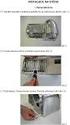 Obsah Bezpečnostní informace...2 Označení na produktu...2 Informace o životním prostředí...3 Vlastnosti...4 Příslušenství...4 Oznámení o Pohotovostním režimu...4 Kontrolní tlačítka a Obsluha...5 Vložení
Obsah Bezpečnostní informace...2 Označení na produktu...2 Informace o životním prostředí...3 Vlastnosti...4 Příslušenství...4 Oznámení o Pohotovostním režimu...4 Kontrolní tlačítka a Obsluha...5 Vložení
Obsah Před zahájením instalace a používání si prosím pečlivě přečtěte návod k použití.
 Obsah Před zahájením instalace a používání si prosím pečlivě přečtěte návod k použití. Bezpečnostní informace...1 Začínáme...3 Upozornění, funkce a příslušenství...3 Vlastnosti...3 Ovládací tlačítka na
Obsah Před zahájením instalace a používání si prosím pečlivě přečtěte návod k použití. Bezpečnostní informace...1 Začínáme...3 Upozornění, funkce a příslušenství...3 Vlastnosti...3 Ovládací tlačítka na
VAROVÁNÍ. Bezpečnostní informace. Používání vaší TV v extrémních podmínkách může způsobit poškození vašeho přístroje.
 Obsah Obsah... 1 Bezpečnostní informace... 2 Před zahájením instalace a používání si prosím pečlivě přečtěte návod k použití... 2 Začínáme... 3 Upozornění, funkce a příslušenství... 3 Environmentální informace...
Obsah Obsah... 1 Bezpečnostní informace... 2 Před zahájením instalace a používání si prosím pečlivě přečtěte návod k použití... 2 Začínáme... 3 Upozornění, funkce a příslušenství... 3 Environmentální informace...
VAROVÁNÍ. Bezpečnostní informace. Používání vaší TV v extrémních podmínkách může způsobit poškození vašeho přístroje.
 Obsah Obsah... 1 Bezpečnostní informace... 2 Začínáme... 3 Upozornění, funkce a příslušenství... 3 Environmentální informace... 3 Pohotovostní režim... 3 Vlastnosti... 3 Příslušenství... 3 Ovládací tlačítka
Obsah Obsah... 1 Bezpečnostní informace... 2 Začínáme... 3 Upozornění, funkce a příslušenství... 3 Environmentální informace... 3 Pohotovostní režim... 3 Vlastnosti... 3 Příslušenství... 3 Ovládací tlačítka
HLN24TS382SMART. Návod k použití Návod na použitie Instrukcja obsługi. Licensed by Hyundai Corporation, Korea
 HLN24TS382SMART Návod k použití Návod na použitie Instrukcja obsługi Licensed by Hyundai Corporation, Korea Obsah Bezpečnostní informace...2 Označení na produktu...2 Informace o životním prostředí...3
HLN24TS382SMART Návod k použití Návod na použitie Instrukcja obsługi Licensed by Hyundai Corporation, Korea Obsah Bezpečnostní informace...2 Označení na produktu...2 Informace o životním prostředí...3
FLN32TS439SMART. Návod k použití Návod na použitie Instrukcja obsługi. Licensed by Hyundai Corporation, Korea
 FLN32TS439SMART Návod k použití Návod na použitie Instrukcja obsługi Licensed by Hyundai Corporation, Korea Obsah Bezpečnostní informace...2 Označení na produktu...2 Informace o životním prostředí...3
FLN32TS439SMART Návod k použití Návod na použitie Instrukcja obsługi Licensed by Hyundai Corporation, Korea Obsah Bezpečnostní informace...2 Označení na produktu...2 Informace o životním prostředí...3
TVH24N384STWEB NÁVOD K POUŽITÍ NÁVOD NA POUŽITIE INSTRUKCJA UŻYTKOWNIKA
 TVH24N384STWEB NÁVOD K POUŽITÍ NÁVOD NA POUŽITIE INSTRUKCJA UŻYTKOWNIKA CZ BAREVNÝ TELEVIZNÍ PŘÍJÍMAČ S DÁLKOVÝM OVLÁDÁNÍM FAREBNÝ TELEVÍZNY PRIJÍMAČ S DIALKOVÝM OVLÁDÁNÍM TELEWIZOR KOLOROWY Z PILOTEM
TVH24N384STWEB NÁVOD K POUŽITÍ NÁVOD NA POUŽITIE INSTRUKCJA UŻYTKOWNIKA CZ BAREVNÝ TELEVIZNÍ PŘÍJÍMAČ S DÁLKOVÝM OVLÁDÁNÍM FAREBNÝ TELEVÍZNY PRIJÍMAČ S DIALKOVÝM OVLÁDÁNÍM TELEWIZOR KOLOROWY Z PILOTEM
FLN32TS439SMART. Návod k použití Návod na použitie Instrukcja obsługi. Licensed by Hyundai Corporation, Korea
 FLN32TS439SMART Návod k použití Návod na použitie Instrukcja obsługi Licensed by Hyundai Corporation, Korea Obsah Bezpečnostní informace...2 Označení na produktu...2 Informace o životním prostředí...3
FLN32TS439SMART Návod k použití Návod na použitie Instrukcja obsługi Licensed by Hyundai Corporation, Korea Obsah Bezpečnostní informace...2 Označení na produktu...2 Informace o životním prostředí...3
HLN32TS343SMART. Návod k použití Návod na použitie Instrukcja obsługi. Licensed by Hyundai Corporation, Korea
 HLN32TS343SMART Návod k použití Návod na použitie Instrukcja obsługi Licensed by Hyundai Corporation, Korea Obsah Bezpečnostní informace...2 Označení na produktu...2 Informace o životním prostředí...3
HLN32TS343SMART Návod k použití Návod na použitie Instrukcja obsługi Licensed by Hyundai Corporation, Korea Obsah Bezpečnostní informace...2 Označení na produktu...2 Informace o životním prostředí...3
HLN24TS382SMART. Návod k použití Návod na použitie Instrukcja obsługi. Licensed by Hyundai Corporation, Korea
 HLN24TS382SMART Návod k použití Návod na použitie Instrukcja obsługi Licensed by Hyundai Corporation, Korea Obsah Bezpečnostní informace...2 Označení na produktu...2 Informace o životním prostředí...3
HLN24TS382SMART Návod k použití Návod na použitie Instrukcja obsługi Licensed by Hyundai Corporation, Korea Obsah Bezpečnostní informace...2 Označení na produktu...2 Informace o životním prostředí...3
DŮLEŽITÉ - Před zahájením instalace a používání si prosím pečlivě přečtěte návod k použití.
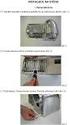 Obsah Bezpečnostní informace...2 Označení na produktu...2 Informace o životním prostředí...3 Vlastnosti...4 Zahrnuté příslušenství...4 Oznámení o Pohotovostním režimu...4 Kontrolní Tlačítka a Obsluha...5
Obsah Bezpečnostní informace...2 Označení na produktu...2 Informace o životním prostředí...3 Vlastnosti...4 Zahrnuté příslušenství...4 Oznámení o Pohotovostním režimu...4 Kontrolní Tlačítka a Obsluha...5
DŮLEŽITÉ - Před zahájením instalace a používání si prosím pečlivě přečtěte návod k použití.
 Obsah Bezpečnostní informace...2 Označení na produktu...2 Informace o životním prostředí...3 Vlastnosti...4 Zahrnuté příslušenství...4 Oznámení o Pohotovostním režimu...4 Kontrolní Tlačítka a Obsluha...5
Obsah Bezpečnostní informace...2 Označení na produktu...2 Informace o životním prostředí...3 Vlastnosti...4 Zahrnuté příslušenství...4 Oznámení o Pohotovostním režimu...4 Kontrolní Tlačítka a Obsluha...5
ULS49TS292SMART. Návod k použití Návod na použitie Instrukcja obsługi. Licensed by Hyundai Corporation, Korea
 ULS49TS292SMART Návod k použití Návod na použitie Instrukcja obsługi Licensed by Hyundai Corporation, Korea Obsah Bezpečnostní informace...2 Označení na produktu...2 Informace o životním prostředí...3
ULS49TS292SMART Návod k použití Návod na použitie Instrukcja obsługi Licensed by Hyundai Corporation, Korea Obsah Bezpečnostní informace...2 Označení na produktu...2 Informace o životním prostředí...3
HLN32TS343SMART. Návod k použití Návod na použitie Instrukcja obsługi. Licensed by Hyundai Corporation, Korea
 HLN32TS343SMART Návod k použití Návod na použitie Instrukcja obsługi Licensed by Hyundai Corporation, Korea Obsah Bezpečnostní informace...2 Označení na produktu...2 Informace o životním prostředí...3
HLN32TS343SMART Návod k použití Návod na použitie Instrukcja obsługi Licensed by Hyundai Corporation, Korea Obsah Bezpečnostní informace...2 Označení na produktu...2 Informace o životním prostředí...3
ULS55TS292SMART. Návod k použití Návod na použitie Instrukcja obsługi. Licensed by Hyundai Corporation, Korea
 ULS55TS292SMART Návod k použití Návod na použitie Instrukcja obsługi Licensed by Hyundai Corporation, Korea Obsah Bezpečnostní informace...2 Označení na produktu...2 Informace o životním prostředí...3
ULS55TS292SMART Návod k použití Návod na použitie Instrukcja obsługi Licensed by Hyundai Corporation, Korea Obsah Bezpečnostní informace...2 Označení na produktu...2 Informace o životním prostředí...3
FLN43TS511SMART. Návod k použití Návod na použitie Instrukcja obsługi Instruction Manual Használatı utasítás. Licensed by Hyundai Corporation, Korea
 FLN43TS511SMART Návod k použití Návod na použitie Instrukcja obsługi Instruction Manual Használatı utasítás Licensed by Hyundai Corporation, Korea Obsah Bezpečnostní informace...2 Označení na produktu...2
FLN43TS511SMART Návod k použití Návod na použitie Instrukcja obsługi Instruction Manual Használatı utasítás Licensed by Hyundai Corporation, Korea Obsah Bezpečnostní informace...2 Označení na produktu...2
FLN22TS382SMART. Návod k použití Návod na použitie Instrukcja obsługi. Licensed by Hyundai Corporation, Korea
 FLN22TS382SMART Návod k použití Návod na použitie Instrukcja obsługi Licensed by Hyundai Corporation, Korea Obsah Bezpečnostní informace...2 Označení na produktu...2 Informace o životním prostředí...3
FLN22TS382SMART Návod k použití Návod na použitie Instrukcja obsługi Licensed by Hyundai Corporation, Korea Obsah Bezpečnostní informace...2 Označení na produktu...2 Informace o životním prostředí...3
TVF32N425STWEB NÁVOD K POUŽITÍ NÁVOD NA POUŽITIE INSTRUKCJA UŻYTKOWNIKA
 TVF32N425STWEB NÁVOD K POUŽITÍ NÁVOD NA POUŽITIE INSTRUKCJA UŻYTKOWNIKA CZ BAREVNÝ TELEVIZNÍ PŘÍJÍMAČ S DÁLKOVÝM OVLÁDÁNÍM FAREBNÝ TELEVÍZNY PRIJÍMAČ S DIALKOVÝM OVLÁDÁNÍM TELEWIZOR KOLOROWY Z PILOTEM
TVF32N425STWEB NÁVOD K POUŽITÍ NÁVOD NA POUŽITIE INSTRUKCJA UŻYTKOWNIKA CZ BAREVNÝ TELEVIZNÍ PŘÍJÍMAČ S DÁLKOVÝM OVLÁDÁNÍM FAREBNÝ TELEVÍZNY PRIJÍMAČ S DIALKOVÝM OVLÁDÁNÍM TELEWIZOR KOLOROWY Z PILOTEM
TVF22N384STWEB NÁVOD K POUŽITÍ NÁVOD NA POUŽITIE INSTRUKCJA UŻYTKOWNIKA
 TVF22N384STWEB NÁVOD K POUŽITÍ NÁVOD NA POUŽITIE INSTRUKCJA UŻYTKOWNIKA CZ BAREVNÝ TELEVIZNÍ PŘÍJÍMAČ S DÁLKOVÝM OVLÁDÁNÍM FAREBNÝ TELEVÍZNY PRIJÍMAČ S DIALKOVÝM OVLÁDÁNÍM TELEWIZOR KOLOROWY Z PILOTEM
TVF22N384STWEB NÁVOD K POUŽITÍ NÁVOD NA POUŽITIE INSTRUKCJA UŻYTKOWNIKA CZ BAREVNÝ TELEVIZNÍ PŘÍJÍMAČ S DÁLKOVÝM OVLÁDÁNÍM FAREBNÝ TELEVÍZNY PRIJÍMAČ S DIALKOVÝM OVLÁDÁNÍM TELEWIZOR KOLOROWY Z PILOTEM
HLN24TS172DVDC. Návod k použití Návod na použitie Instrukcja obsługi Instruction Manual Használatı utasítás. Licensed by Hyundai Corporation, Korea
 HLN24TS172DVDC Návod k použití Návod na použitie Instrukcja obsługi Instruction Manual Használatı utasítás Licensed by Hyundai Corporation, Korea Obsah Bezpečnostní informace...2 Označení na produktu...2
HLN24TS172DVDC Návod k použití Návod na použitie Instrukcja obsługi Instruction Manual Használatı utasítás Licensed by Hyundai Corporation, Korea Obsah Bezpečnostní informace...2 Označení na produktu...2
TVH24N384STWEB NÁVOD K POUŽITÍ NÁVOD NA POUŽITIE INSTRUKCJA UŻYTKOWNIKA
 TVH24N384STWEB NÁVOD K POUŽITÍ NÁVOD NA POUŽITIE INSTRUKCJA UŻYTKOWNIKA CZ BAREVNÝ TELEVIZNÍ PŘÍJÍMAČ S DÁLKOVÝM OVLÁDÁNÍM FAREBNÝ TELEVÍZNY PRIJÍMAČ S DIALKOVÝM OVLÁDÁNÍM TELEWIZOR KOLOROWY Z PILOTEM
TVH24N384STWEB NÁVOD K POUŽITÍ NÁVOD NA POUŽITIE INSTRUKCJA UŻYTKOWNIKA CZ BAREVNÝ TELEVIZNÍ PŘÍJÍMAČ S DÁLKOVÝM OVLÁDÁNÍM FAREBNÝ TELEVÍZNY PRIJÍMAČ S DIALKOVÝM OVLÁDÁNÍM TELEWIZOR KOLOROWY Z PILOTEM
TVH32N384STWEB NÁVOD K POUŽITÍ NÁVOD NA POUŽITIE INSTRUKCJA UŻYTKOWNIKA
 TVH32N384STWEB NÁVOD K POUŽITÍ NÁVOD NA POUŽITIE INSTRUKCJA UŻYTKOWNIKA CZ BAREVNÝ TELEVIZNÍ PŘÍJÍMAČ S DÁLKOVÝM OVLÁDÁNÍM FAREBNÝ TELEVÍZNY PRIJÍMAČ S DIALKOVÝM OVLÁDÁNÍM TELEWIZOR KOLOROWY Z PILOTEM
TVH32N384STWEB NÁVOD K POUŽITÍ NÁVOD NA POUŽITIE INSTRUKCJA UŻYTKOWNIKA CZ BAREVNÝ TELEVIZNÍ PŘÍJÍMAČ S DÁLKOVÝM OVLÁDÁNÍM FAREBNÝ TELEVÍZNY PRIJÍMAČ S DIALKOVÝM OVLÁDÁNÍM TELEWIZOR KOLOROWY Z PILOTEM
FLN32TS439SMART. Návod k použití Návod na použitie Instrukcja obsługi. Licensed by Hyundai Corporation, Korea
 FLN32TS439SMART Návod k použití Návod na použitie Instrukcja obsługi Licensed by Hyundai Corporation, Korea Obsah Bezpečnostní informace...2 Označení na produktu...2 Informace o životním prostředí...3
FLN32TS439SMART Návod k použití Návod na použitie Instrukcja obsługi Licensed by Hyundai Corporation, Korea Obsah Bezpečnostní informace...2 Označení na produktu...2 Informace o životním prostředí...3
TVF40N550STWEBW NÁVOD K POUŽITÍ NÁVOD NA POUŽITIE INSTRUKCJA UŻYTKOWNIKA
 TVF40N550STWEBW NÁVOD K POUŽITÍ NÁVOD NA POUŽITIE INSTRUKCJA UŻYTKOWNIKA CZ BAREVNÝ TELEVIZNÍ PŘÍJÍMAČ S DÁLKOVÝM OVLÁDÁNÍM FAREBNÝ TELEVÍZNY PRIJÍMAČ S DIALKOVÝM OVLÁDÁNÍM TELEWIZOR KOLOROWY Z PILOTEM
TVF40N550STWEBW NÁVOD K POUŽITÍ NÁVOD NA POUŽITIE INSTRUKCJA UŻYTKOWNIKA CZ BAREVNÝ TELEVIZNÍ PŘÍJÍMAČ S DÁLKOVÝM OVLÁDÁNÍM FAREBNÝ TELEVÍZNY PRIJÍMAČ S DIALKOVÝM OVLÁDÁNÍM TELEWIZOR KOLOROWY Z PILOTEM
TVF32N425STWEB NÁVOD K POUŽITÍ NÁVOD NA POUŽITIE INSTRUKCJA UŻYTKOWNIKA
 TVF32N425STWEB NÁVOD K POUŽITÍ NÁVOD NA POUŽITIE INSTRUKCJA UŻYTKOWNIKA CZ BAREVNÝ TELEVIZNÍ PŘÍJÍMAČ S DÁLKOVÝM OVLÁDÁNÍM FAREBNÝ TELEVÍZNY PRIJÍMAČ S DIALKOVÝM OVLÁDÁNÍM TELEWIZOR KOLOROWY Z PILOTEM
TVF32N425STWEB NÁVOD K POUŽITÍ NÁVOD NA POUŽITIE INSTRUKCJA UŻYTKOWNIKA CZ BAREVNÝ TELEVIZNÍ PŘÍJÍMAČ S DÁLKOVÝM OVLÁDÁNÍM FAREBNÝ TELEVÍZNY PRIJÍMAČ S DIALKOVÝM OVLÁDÁNÍM TELEWIZOR KOLOROWY Z PILOTEM
TVF43N384STWEB NÁVOD K POUŽITÍ NÁVOD NA POUŽITIE INSTRUKCJA UŻYTKOWNIKA
 TVF43N384STWEB NÁVOD K POUŽITÍ NÁVOD NA POUŽITIE INSTRUKCJA UŻYTKOWNIKA CZ BAREVNÝ TELEVIZNÍ PŘÍJÍMAČ S DÁLKOVÝM OVLÁDÁNÍM FAREBNÝ TELEVÍZNY PRIJÍMAČ S DIALKOVÝM OVLÁDÁNÍM TELEWIZOR KOLOROWY Z PILOTEM
TVF43N384STWEB NÁVOD K POUŽITÍ NÁVOD NA POUŽITIE INSTRUKCJA UŻYTKOWNIKA CZ BAREVNÝ TELEVIZNÍ PŘÍJÍMAČ S DÁLKOVÝM OVLÁDÁNÍM FAREBNÝ TELEVÍZNY PRIJÍMAČ S DIALKOVÝM OVLÁDÁNÍM TELEWIZOR KOLOROWY Z PILOTEM
TVF40N384STWEB NÁVOD K POUŽITÍ NÁVOD NA POUŽITIE INSTRUKCJA UŻYTKOWNIKA
 TVF40N384STWEB NÁVOD K POUŽITÍ NÁVOD NA POUŽITIE INSTRUKCJA UŻYTKOWNIKA CZ BAREVNÝ TELEVIZNÍ PŘÍJÍMAČ S DÁLKOVÝM OVLÁDÁNÍM FAREBNÝ TELEVÍZNY PRIJÍMAČ S DIALKOVÝM OVLÁDÁNÍM TELEWIZOR KOLOROWY Z PILOTEM
TVF40N384STWEB NÁVOD K POUŽITÍ NÁVOD NA POUŽITIE INSTRUKCJA UŻYTKOWNIKA CZ BAREVNÝ TELEVIZNÍ PŘÍJÍMAČ S DÁLKOVÝM OVLÁDÁNÍM FAREBNÝ TELEVÍZNY PRIJÍMAČ S DIALKOVÝM OVLÁDÁNÍM TELEWIZOR KOLOROWY Z PILOTEM
TVF40N550STWEBW NÁVOD K POUŽITÍ NÁVOD NA POUŽITIE INSTRUKCJA UŻYTKOWNIKA
 TVF40N550STWEBW NÁVOD K POUŽITÍ NÁVOD NA POUŽITIE INSTRUKCJA UŻYTKOWNIKA CZ BAREVNÝ TELEVIZNÍ PŘÍJÍMAČ S DÁLKOVÝM OVLÁDÁNÍM FAREBNÝ TELEVÍZNY PRIJÍMAČ S DIALKOVÝM OVLÁDÁNÍM TELEWIZOR KOLOROWY Z PILOTEM
TVF40N550STWEBW NÁVOD K POUŽITÍ NÁVOD NA POUŽITIE INSTRUKCJA UŻYTKOWNIKA CZ BAREVNÝ TELEVIZNÍ PŘÍJÍMAČ S DÁLKOVÝM OVLÁDÁNÍM FAREBNÝ TELEVÍZNY PRIJÍMAČ S DIALKOVÝM OVLÁDÁNÍM TELEWIZOR KOLOROWY Z PILOTEM
TVH24N540STWEBW NÁVOD K POUŽITÍ NÁVOD NA POUŽITIE INSTRUKCJA UŻYTKOWNIKA
 TVH24N540STWEBW NÁVOD K POUŽITÍ NÁVOD NA POUŽITIE INSTRUKCJA UŻYTKOWNIKA CZ SK PL BAREVNÝ TELEVIZNÍ PŘÍJÍMAČ S DÁLKOVÝM OVLÁDÁNÍM FAREBNÝ TELEVÍZNY PRIJÍMAČ S DIALKOVÝM OVLÁDÁNÍM TELEWIZOR KOLOROWY Z PILOTEM
TVH24N540STWEBW NÁVOD K POUŽITÍ NÁVOD NA POUŽITIE INSTRUKCJA UŻYTKOWNIKA CZ SK PL BAREVNÝ TELEVIZNÍ PŘÍJÍMAČ S DÁLKOVÝM OVLÁDÁNÍM FAREBNÝ TELEVÍZNY PRIJÍMAČ S DIALKOVÝM OVLÁDÁNÍM TELEWIZOR KOLOROWY Z PILOTEM
TVH24N384STWEB NÁVOD K POUŽITÍ NÁVOD NA POUŽITIE INSTRUKCJA UŻYTKOWNIKA
 TVH24N384STWEB NÁVOD K POUŽITÍ NÁVOD NA POUŽITIE INSTRUKCJA UŻYTKOWNIKA CZ BAREVNÝ TELEVIZNÍ PŘÍJÍMAČ S DÁLKOVÝM OVLÁDÁNÍM FAREBNÝ TELEVÍZNY PRIJÍMAČ S DIALKOVÝM OVLÁDÁNÍM TELEWIZOR KOLOROWY Z PILOTEM
TVH24N384STWEB NÁVOD K POUŽITÍ NÁVOD NA POUŽITIE INSTRUKCJA UŻYTKOWNIKA CZ BAREVNÝ TELEVIZNÍ PŘÍJÍMAČ S DÁLKOVÝM OVLÁDÁNÍM FAREBNÝ TELEVÍZNY PRIJÍMAČ S DIALKOVÝM OVLÁDÁNÍM TELEWIZOR KOLOROWY Z PILOTEM
HLN32T211SMART. Návod k použití Návod na použitie Instrukcja obsługi Instruction Manual Használatı utasítás. Licensed by Hyundai Corporation, Korea
 HLN32T211SMART Návod k použití Návod na použitie Instrukcja obsługi Instruction Manual Használatı utasítás Licensed by Hyundai Corporation, Korea Obsah Bezpečnostní informace...2 Označení na produktu...2
HLN32T211SMART Návod k použití Návod na použitie Instrukcja obsługi Instruction Manual Használatı utasítás Licensed by Hyundai Corporation, Korea Obsah Bezpečnostní informace...2 Označení na produktu...2
DŮLEŽITÉ - Před zahájením instalace a používání si prosím pečlivě přečtěte návod k použití.
 Obsah Bezpečnostní informace...2 Označení na produktu...2 Informace o životním prostředí...3 Vlastnosti...4 Zahrnuté příslušenství...4 Oznámení o Pohotovostním režimu...4 Kontrolní Tlačítka a Obsluha...4
Obsah Bezpečnostní informace...2 Označení na produktu...2 Informace o životním prostředí...3 Vlastnosti...4 Zahrnuté příslušenství...4 Oznámení o Pohotovostním režimu...4 Kontrolní Tlačítka a Obsluha...4
TVU49S298STWEB NÁVOD K POUŽITÍ NÁVOD NA POUŽITIE INSTRUKCJA UŻYTKOWNIKA
 TVU49S298STWEB NÁVOD K POUŽITÍ NÁVOD NA POUŽITIE INSTRUKCJA UŻYTKOWNIKA CZ BAREVNÝ TELEVIZNÍ PŘÍJÍMAČ S DÁLKOVÝM OVLÁDÁNÍM FAREBNÝ TELEVÍZNY PRIJÍMAČ S DIALKOVÝM OVLÁDÁNÍM TELEWIZOR KOLOROWY Z PILOTEM
TVU49S298STWEB NÁVOD K POUŽITÍ NÁVOD NA POUŽITIE INSTRUKCJA UŻYTKOWNIKA CZ BAREVNÝ TELEVIZNÍ PŘÍJÍMAČ S DÁLKOVÝM OVLÁDÁNÍM FAREBNÝ TELEVÍZNY PRIJÍMAČ S DIALKOVÝM OVLÁDÁNÍM TELEWIZOR KOLOROWY Z PILOTEM
TVU55S298STWEB NÁVOD K POUŽITÍ NÁVOD NA POUŽITIE INSTRUKCJA UŻYTKOWNIKA
 TVU55S298STWEB NÁVOD K POUŽITÍ NÁVOD NA POUŽITIE INSTRUKCJA UŻYTKOWNIKA CZ BAREVNÝ TELEVIZNÍ PŘÍJÍMAČ S DÁLKOVÝM OVLÁDÁNÍM FAREBNÝ TELEVÍZNY PRIJÍMAČ S DIALKOVÝM OVLÁDÁNÍM TELEWIZOR KOLOROWY Z PILOTEM
TVU55S298STWEB NÁVOD K POUŽITÍ NÁVOD NA POUŽITIE INSTRUKCJA UŻYTKOWNIKA CZ BAREVNÝ TELEVIZNÍ PŘÍJÍMAČ S DÁLKOVÝM OVLÁDÁNÍM FAREBNÝ TELEVÍZNY PRIJÍMAČ S DIALKOVÝM OVLÁDÁNÍM TELEWIZOR KOLOROWY Z PILOTEM
FLN24T439SMART. Návod k použití Návod na použitie Instrukcja obsługi Instruction Manual Használatı utasítás. Licensed by Hyundai Corporation, Korea
 FLN24T439SMART Návod k použití Návod na použitie Instrukcja obsługi Instruction Manual Használatı utasítás Licensed by Hyundai Corporation, Korea Obsah Bezpečnostní informace... 2 Označení na produktu...
FLN24T439SMART Návod k použití Návod na použitie Instrukcja obsługi Instruction Manual Használatı utasítás Licensed by Hyundai Corporation, Korea Obsah Bezpečnostní informace... 2 Označení na produktu...
TVU43S298STWEB NÁVOD K POUŽITÍ NÁVOD NA POUŽITIE INSTRUKCJA UŻYTKOWNIKA
 TVU43S298STWEB NÁVOD K POUŽITÍ NÁVOD NA POUŽITIE INSTRUKCJA UŻYTKOWNIKA CZ BAREVNÝ TELEVIZNÍ PŘÍJÍMAČ S DÁLKOVÝM OVLÁDÁNÍM FAREBNÝ TELEVÍZNY PRIJÍMAČ S DIALKOVÝM OVLÁDÁNÍM TELEWIZOR KOLOROWY Z PILOTEM
TVU43S298STWEB NÁVOD K POUŽITÍ NÁVOD NA POUŽITIE INSTRUKCJA UŻYTKOWNIKA CZ BAREVNÝ TELEVIZNÍ PŘÍJÍMAČ S DÁLKOVÝM OVLÁDÁNÍM FAREBNÝ TELEVÍZNY PRIJÍMAČ S DIALKOVÝM OVLÁDÁNÍM TELEWIZOR KOLOROWY Z PILOTEM
DŮLEŽITÉ - Před zahájením instalace a používání si prosím pečlivě přečtěte návod k použití.
 Obsah Bezpečnostní informace...2 Označení na produktu...2 Informace o životním prostředí...3 Vlastnosti...4 Zahrnuté příslušenství...4 Oznámení o Pohotovostním režimu...4 Kontrolní Tlačítka a Obsluha...5
Obsah Bezpečnostní informace...2 Označení na produktu...2 Informace o životním prostředí...3 Vlastnosti...4 Zahrnuté příslušenství...4 Oznámení o Pohotovostním režimu...4 Kontrolní Tlačítka a Obsluha...5
VÝSTRAHA. DŮLEŽITÉ - Před zahájením instalace a používání si prosím pečlivě přečtěte návod k použití.
 Obsah Bezpečnostní informace...2 Označení na produktu...2 Informace o životním prostředí...3 Vlastnosti...4 Zahrnuté příslušenství...4 Oznámení o Pohotovostním režimu...4 Kontrolní Tlačítka a Obsluha...4
Obsah Bezpečnostní informace...2 Označení na produktu...2 Informace o životním prostředí...3 Vlastnosti...4 Zahrnuté příslušenství...4 Oznámení o Pohotovostním režimu...4 Kontrolní Tlačítka a Obsluha...4
Obsah Před zahájením instalace a používání si prosím pečlivě přečtěte návod k použití.
 Obsah Před zahájením instalace a používání si prosím pečlivě přečtěte návod k použití. Rychlá nabídka...2 Upozornění, funkce a příslušenství...3 Vlastnosti...3 Vložení baterií do dálkového ovladače...4
Obsah Před zahájením instalace a používání si prosím pečlivě přečtěte návod k použití. Rychlá nabídka...2 Upozornění, funkce a příslušenství...3 Vlastnosti...3 Vložení baterií do dálkového ovladače...4
Obsah Před zahájením instalace a používání si prosím pečlivě přečtěte návod k použití.
 Obsah Před zahájením instalace a používání si prosím pečlivě přečtěte návod k použití. Upozornění, funkce a příslušenství...3 Vlastnosti...3 Ovládací tlačítka na TV...3 Připojení napájení...4 Dálkové ovládání...5
Obsah Před zahájením instalace a používání si prosím pečlivě přečtěte návod k použití. Upozornění, funkce a příslušenství...3 Vlastnosti...3 Ovládací tlačítka na TV...3 Připojení napájení...4 Dálkové ovládání...5
DŮLEŽITÉ - Před zahájením instalace a používání si prosím pečlivě přečtěte návod k použití.
 Obsah Bezpečnostní informace...2 Označení na produktu...2 Informace o životním prostředí...3 Vlastnosti...4 Zahrnuté příslušenství...4 Oznámení o Pohotovostním režimu...4 Kontrolní Tlačítka a Obsluha...4
Obsah Bezpečnostní informace...2 Označení na produktu...2 Informace o životním prostředí...3 Vlastnosti...4 Zahrnuté příslušenství...4 Oznámení o Pohotovostním režimu...4 Kontrolní Tlačítka a Obsluha...4
TVU49S298STWEB NÁVOD K POUŽITÍ NÁVOD NA POUŽITIE INSTRUKCJA UŻYTKOWNIKA
 TVU49S298STWEB NÁVOD K POUŽITÍ NÁVOD NA POUŽITIE INSTRUKCJA UŻYTKOWNIKA CZ BAREVNÝ TELEVIZNÍ PŘÍJÍMAČ S DÁLKOVÝM OVLÁDÁNÍM FAREBNÝ TELEVÍZNY PRIJÍMAČ S DIALKOVÝM OVLÁDÁNÍM TELEWIZOR KOLOROWY Z PILOTEM
TVU49S298STWEB NÁVOD K POUŽITÍ NÁVOD NA POUŽITIE INSTRUKCJA UŻYTKOWNIKA CZ BAREVNÝ TELEVIZNÍ PŘÍJÍMAČ S DÁLKOVÝM OVLÁDÁNÍM FAREBNÝ TELEVÍZNY PRIJÍMAČ S DIALKOVÝM OVLÁDÁNÍM TELEWIZOR KOLOROWY Z PILOTEM
ULS49TS298SMART. Návod k použití Návod na použitie Instrukcja obsługi. Licensed by Hyundai Corporation, Korea
 ULS49TS298SMART Návod k použití Návod na použitie Instrukcja obsługi Licensed by Hyundai Corporation, Korea Obsah Bezpečnostní informace...2 Označení na produktu...2 Informace o životním prostředí...3
ULS49TS298SMART Návod k použití Návod na použitie Instrukcja obsługi Licensed by Hyundai Corporation, Korea Obsah Bezpečnostní informace...2 Označení na produktu...2 Informace o životním prostředí...3
ULS55TS298SMART. Návod k použití Návod na použitie Instrukcja obsługi. Licensed by Hyundai Corporation, Korea
 ULS55TS298SMART Návod k použití Návod na použitie Instrukcja obsługi Licensed by Hyundai Corporation, Korea Obsah Bezpečnostní informace...2 Označení na produktu...2 Informace o životním prostředí...3
ULS55TS298SMART Návod k použití Návod na použitie Instrukcja obsługi Licensed by Hyundai Corporation, Korea Obsah Bezpečnostní informace...2 Označení na produktu...2 Informace o životním prostředí...3
VAROVÁNÍ. Bezpečnostní informace. Používání vaší TV v extrémních podmínkách může způsobit poškození vašeho přístroje.
 Obsah Obsah... 1 Bezpečnostní informace... 2 Začínáme... 3 Upozornění, funkce a příslušenství... 3 Environmentální informace... 3 Pohotovostní režim... 3 Vlastnosti... 3 Příslušenství... 3 Ovládací tlačítka
Obsah Obsah... 1 Bezpečnostní informace... 2 Začínáme... 3 Upozornění, funkce a příslušenství... 3 Environmentální informace... 3 Pohotovostní režim... 3 Vlastnosti... 3 Příslušenství... 3 Ovládací tlačítka
TVL42248WEB NÁVOD K POUŽITÍ NÁVOD NA POUŽITIE INSTRUKCJA UZYTKOWNIKA
 TVL42248WEB NÁVOD K POUŽITÍ NÁVOD NA POUŽITIE INSTRUKCJA UZYTKOWNIKA CZ SK PL BAREVNÝ TELEVIZNÍ PØÍJÍMAÈ S DÁLKOVÝM OVLÁDÁNÍM FAREBNÝ TELEVÍZNY PRIJÍMAÈ S DIALKOVÝM OVLÁDÁNÍM TELEWIZOR KOLOROWY Z PILOTEM
TVL42248WEB NÁVOD K POUŽITÍ NÁVOD NA POUŽITIE INSTRUKCJA UZYTKOWNIKA CZ SK PL BAREVNÝ TELEVIZNÍ PØÍJÍMAÈ S DÁLKOVÝM OVLÁDÁNÍM FAREBNÝ TELEVÍZNY PRIJÍMAÈ S DIALKOVÝM OVLÁDÁNÍM TELEWIZOR KOLOROWY Z PILOTEM
TVU40S298STWEB NÁVOD K POUŽITÍ NÁVOD NA POUŽITIE INSTRUKCJA UŻYTKOWNIKA
 TVU40S298STWEB NÁVOD K POUŽITÍ NÁVOD NA POUŽITIE INSTRUKCJA UŻYTKOWNIKA CZ BAREVNÝ TELEVIZNÍ PŘÍJÍMAČ S DÁLKOVÝM OVLÁDÁNÍM FAREBNÝ TELEVÍZNY PRIJÍMAČ S DIALKOVÝM OVLÁDÁNÍM TELEWIZOR KOLOROWY Z PILOTEM
TVU40S298STWEB NÁVOD K POUŽITÍ NÁVOD NA POUŽITIE INSTRUKCJA UŻYTKOWNIKA CZ BAREVNÝ TELEVIZNÍ PŘÍJÍMAČ S DÁLKOVÝM OVLÁDÁNÍM FAREBNÝ TELEVÍZNY PRIJÍMAČ S DIALKOVÝM OVLÁDÁNÍM TELEWIZOR KOLOROWY Z PILOTEM
NÁVOD K POUŽITÍ KEZELÉSI KÉZIKÖNYV INSTRUKCJA OBSŁUGI NÁVOD NA POUŽÍVANIE. Česky. Magyar. Polski. Slovensky
 CANON INC. 30-2 Shimomaruko 3-chome, Ohta-ku, Tokyo 146-8501, Japan Europe, Africa & Middle East CANON EUROPA N.V. PO Box 2262, 1180 EG Amstelveen, The Netherlands For your local Canon office, please refer
CANON INC. 30-2 Shimomaruko 3-chome, Ohta-ku, Tokyo 146-8501, Japan Europe, Africa & Middle East CANON EUROPA N.V. PO Box 2262, 1180 EG Amstelveen, The Netherlands For your local Canon office, please refer
Obsah Před zahájením instalace a používáním si prosím pečlivě přečtěte návod k použití.
 Obsah Před zahájením instalace a používáním si prosím pečlivě přečtěte návod k použití. Bezpečnostní informace...1 Začínáme...3 Upozornění, funkce a příslušenství...3 Vlastnosti...3 Ovládací tlačítka na
Obsah Před zahájením instalace a používáním si prosím pečlivě přečtěte návod k použití. Bezpečnostní informace...1 Začínáme...3 Upozornění, funkce a příslušenství...3 Vlastnosti...3 Ovládací tlačítka na
Obsah Před zahájením instalace a používání si prosím pečlivě přečtěte návod k použití.
 Obsah Před zahájením instalace a používání si prosím pečlivě přečtěte návod k použití. Bezpečnostní informace...1 Začínáme...3 Upozornění, funkce a příslušenství...3 Vlastnosti...3 Ovládací tlačítka na
Obsah Před zahájením instalace a používání si prosím pečlivě přečtěte návod k použití. Bezpečnostní informace...1 Začínáme...3 Upozornění, funkce a příslušenství...3 Vlastnosti...3 Ovládací tlačítka na
FL32411SMART. Návod k použití Návod na použitie Instrukcja obsługi Használatı utasítás. Licensed by Hyundai Corporation, Korea
 FL32411SMART Návod k použití Návod na použitie Instrukcja obsługi Használatı utasítás Licensed by Hyundai Corporation, Korea Obsah Bezpečnostní opatření... 1 Informace o životním prostředí... 2 Zahrnuté
FL32411SMART Návod k použití Návod na použitie Instrukcja obsługi Használatı utasítás Licensed by Hyundai Corporation, Korea Obsah Bezpečnostní opatření... 1 Informace o životním prostředí... 2 Zahrnuté
ULS65TS200SMART. Návod k použití Návod na použitie Instrukcja obsługi. Licensed by Hyundai Corporation, Korea
 ULS65TS200SMART Návod k použití Návod na použitie Instrukcja obsługi Licensed by Hyundai Corporation, Korea Obsah Bezpečnostní informace...2 Označení na produktu...2 Informace o životním prostředí...3
ULS65TS200SMART Návod k použití Návod na použitie Instrukcja obsługi Licensed by Hyundai Corporation, Korea Obsah Bezpečnostní informace...2 Označení na produktu...2 Informace o životním prostředí...3
LLF22197MP4CR. Návod k použití Használatý utasítás Instrukcja obs³ugi Návod na použitie. Licensed by Hyundai Corporation, Korea
 LLF22197MP4CR Návod k použití Használatý utasítás Instrukcja obs³ugi Návod na použitie Licensed by Hyundai Corporation, Korea Obsah Před zahájením instalace a používání si prosím pečlivě přečtěte návod
LLF22197MP4CR Návod k použití Használatý utasítás Instrukcja obs³ugi Návod na použitie Licensed by Hyundai Corporation, Korea Obsah Před zahájením instalace a používání si prosím pečlivě přečtěte návod
